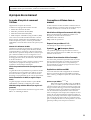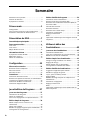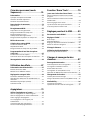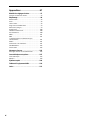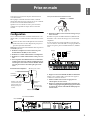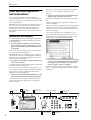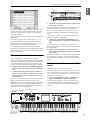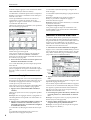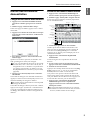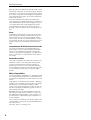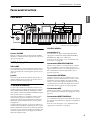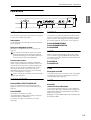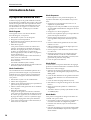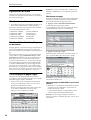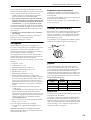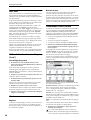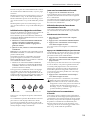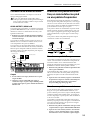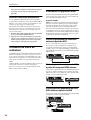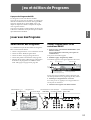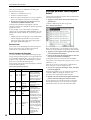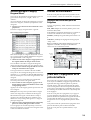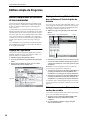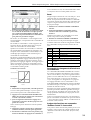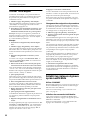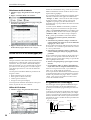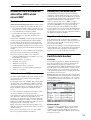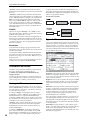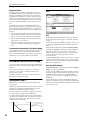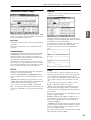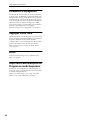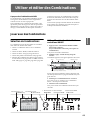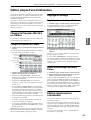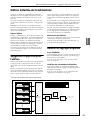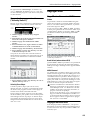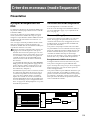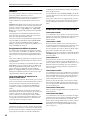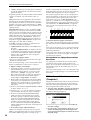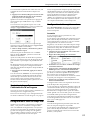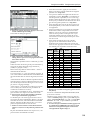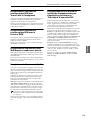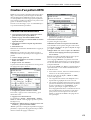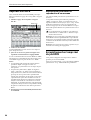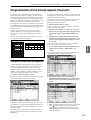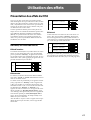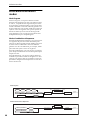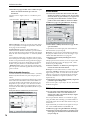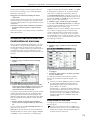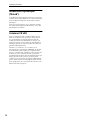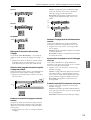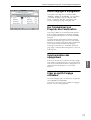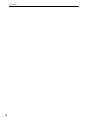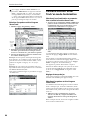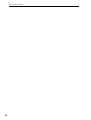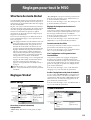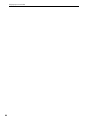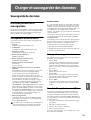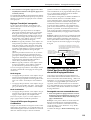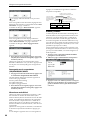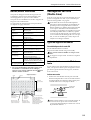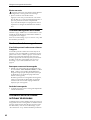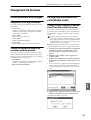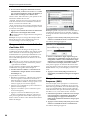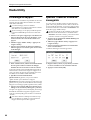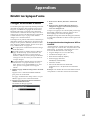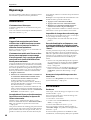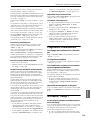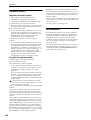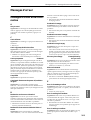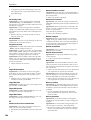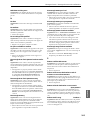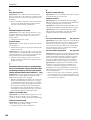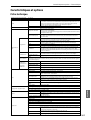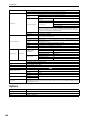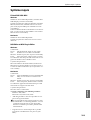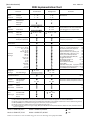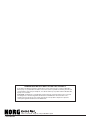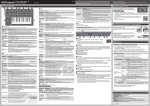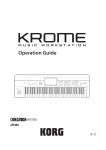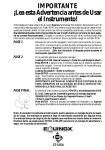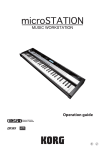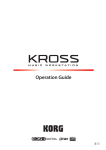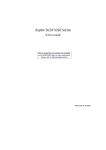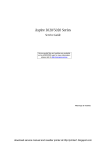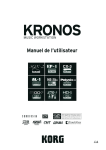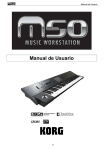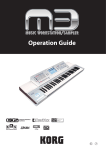Download M50 Owner`s Manual
Transcript
Manuel de l’utilisateur F 3 Précautions Emplacement L’utilisation de cet instrument dans les endroits suivants peut en entraîner le mauvais fonctionnement. • En plein soleil • Endroits très chauds ou très humides • Endroits sales ou fort poussiéreux • Endroits soumis à de fortes vibrations • A proximité de champs magnétiques Alimentation Branchez l’adaptateur secteur fourni à une prise secteur de tension appropriée. Evitez de brancher l’adaptateur à une prise de courant dont la tension ne correspond pas à celle pour laquelle l’appareil est conçu. Interférences avec d’autres appareils électriques Les postes de radio et de télévision situés à proximité peuvent par conséquent souffrir d’interférences à la réception. Veuillez dès lors faire fonctionner cet appareil à une distance raisonnable de postes de radio et de télévision. Maniement Pour éviter de les endommager, manipulez les commandes et les boutons de cet instrument avec soin. Entretien Lorsque l’instrument se salit, nettoyez-le avec un chiffon propre et sec. Ne vous servez pas d’agents de nettoyage liquides tels que du benzène ou du diluant, voire des produits inflammables. Conservez ce manuel Maniement de ce produit Ce produit contient des éléments de précision et peut avoir un fonctionnement erratique si vous ne suivez pas les précautions suivantes. • Ne soumettez pas ce produits à des vibrations ou des chocs. Cela risquerait d’endommager les composants internes et d’entraîner des dysfonctionnements. • Evitez d’utiliser ou de stocker ce produit dans des endroits soumis à des températures extrêmement basses ou élevées (à l’extérieur en plein hiver ou au soleil en été, par exemple). Evitez de déplacer ce produit dans des endroits soumis à des températures très différentes. En cas de différence de température, il peut y avoir formation de condensation à l’intérieur de ce produit. Si vous utilisez le produit dans cet état, il risque de mal fonctionner. Attendez donc quelques heures avant d’utiliser le produit. • Evitez de laisser ce produit dans des endroits soumis à un taux d’humidité extrêmement élevé. • N’utilisez pas et ne laissez pas ce produit dans des endroits extrêmement poussiéreux ou enfumés. Gestion des données Toute manipulation incorrecte ou tout dysfonctionnement pourrait entraîner une perte des données contenues en mémoire. Aussi, nous vous recommandons de sauvegarder vos données importantes sur un support externe. Sachez que Korg décline toute responsabilité pour tout dommage résultant de la perte de données. Après avoir lu ce manuel, veuillez le conserver soigneusement pour toute référence ultérieure. Evitez toute intrusion d’objets ou de liquide Ne placez jamais de récipient contenant du liquide près de l’instrument. Si le liquide se renverse ou coule, il risque de provoquer des dommages, un court-circuit ou une électrocution. Veillez à ne pas laisser tomber des objets métalliques dans le boîtier (trombones, par ex.). Si cela se produit, débranchez l’alimentation de la prise de courant et contactez votre revendeur korg le plus proche ou la surface où vous avez acheté l’instrument. Notice concernant l’élimination du produit (UE seulement) Si ce symbole “Poubelle barrée” est imprimé sur le produit ou dans le manuel de l’utilisateur, vous devez vous débarrasser du produit de la manière appropriée. Ne jetez pas ce produit avec vos ordures ménagères. En vous débarrassant correctement du produit, vous préviendrez les dommages environnementaux et les risques sanitaires. La méthode correcte d'élimination dépendra de votre lieu d’habitation, aussi veuillez contacter les autorités locales concernées pour les détails. * Ce produit exploite le code source T-Kernel conformément à la T-License du forum T-Engine (www.t-engine.org). * Apple et Mac sont des marques commerciales d’Apple Inc. déposées aux Etats-Unis et dans d’autres pays. * Windows XP et Windows Vista sont des marques déposées de Microsoft Corporation aux Etats-Unis et dans d'autres pays. * Les autres noms de produits et de sociétés sont des marques commerciales ou déposées de leur détenteur respectif. ii Nous vous remercions d’avoir choisi le Korg M50 Music Workstation. Afin de pouvoir exploiter au mieux toutes les possibilités offertes par l’instrument, veuillez lire attentivement ce manuel. A propos de ce manuel Le mode d’emploi et comment l’utiliser Conventions utilisées dans ce manuel Organisation et emploi des manuels Le M50 se décline en deux modèles: le M50-88 à 88 touches et le M50-61 à 61 touches. Dans les modes d’emploi, “le M50” fait référence à chacun de ces modèles. Le M50 est accompagné des manuels suivants: • Manuel de l’utilisateur du M50 • Guide des paramètres du M50 (PDF) • Guide d’installation du M50 (PDF) • Mode d’emploi “M50 Editor/Plug-In Editor” (PDF) Vous trouverez les fichiers PDF mentionnés ci-dessus dans le dossier “MANUALS” du CD-ROM fourni. Les modes d’emploi des pilotes, comme le pilote KORG USB–MIDI, se trouvent dans le dossier des pilotes (“Drivers”). Manuel de l’utilisateur du M50 Veuillez lire le manuel en premier lieu. Il explique les noms et fonctions de chaque partie du M50, il montre comment établir les connexions, il décrit le fonctionnement de base, il présente chaque mode et, enfin, il explique comment modifier les sons et enregistrer avec le séquenceur. Ce manuel décrit également le maniement de l’arpégiateur, des effets, de la fonction “Drum Track” et des kits de batterie. Il indique en outre les points à vérifier avant de conclure à une panne, il explique les messages d’erreurs et reprend les caractéristiques techniques. Guide des paramètres du M50 (en anglais uniquement) Ce guide décrit de façon détaillée les paramètres du M3. Les explications sont structurées par mode et par page d’écran. Consultez ce guide si vous voulez en savoir davantage sur un paramètre qui ne vous est pas familier. Abréviations désignant les manuels: MU, Gdp Dans la documentation, les différents manuels sont désignés par les abréviations suivantes: MU: Manuel de l’utilisateur Gdp: Guide des paramètres Etapes d’une procédure 1. 2. 3. Cela indique les étapes d’une procédure. Symboles , , Remarque, Astuce Ces symboles signalent respectivement un avertissement, une explication relative au MIDI, une note supplémentaire ou une astuce. Saisies d’écran données à titre d’exemple Les valeurs des paramètres représentés dans les saisies d’écran apparaissant dans ce manuel ne sont fournies que dans un but explicatif et ne correspondent pas nécessairement aux valeurs qui apparaissent à l’écran LCD de votre instrument. Explications relatives au MIDI CC est une abréviation de changement de commande. Dans les explications des messages MIDI, les chiffres entre crochets [ ] indiquent toujours des valeurs hexadécimales. Guide d’installation du M50 (en anglais uniquement) Ce guide explique comment installer le pilote KORG USB–MIDI et comment le configurer pour le M50. M50 Editor/Plug-In Editor Manual (en anglais uniquement) Il explique comment installer et utiliser les logiciels “M50 Editor” et “M50 Plug-In Editor”. Qu’est-ce que ‘REMS *’? (Resonant structure and Electronic circuit Modeling System, c’est-à-dire système de modélisation de circuit électronique et de structure résonante) est une technologie exclusive de Korg pour recréer numériquement les nombreux facteurs qui produisent et influencent un son, des mécanismes de production sonore d’instruments acoustiques et électriques/électroniques aux résonances du corps d’un instrument ou d’une enceinte, en passant par le champ sonore dans lequel l’instrument est joué, le trajet de propagation du son, la réponse électrique et acoustique des micros et haut-parleurs et les changements produits par les lampes et transistors. iii Sommaire Maniement de ce produit . . . . . . . . . . . . . . . . . . . . . . . . . ii Gestion des données . . . . . . . . . . . . . . . . . . . . . . . . . . . . . . ii A propos de ce manuel. . . . . . . . . . . . . . . . . . . . . . . . . . . iii Prise en main . . . . . . . . . . . . . . . . . . . 1 Configuration . . . . . . . . . . . . . . . . . . . . . . . . . . . . . . . . . . . . . 1 Jouer avec des Programs et des Combinations . . . . . 2 Ecouter des morceaux de démonstration . . . . . . . . . . 5 Présentation du M50 . . . . . . . . . . . . 7 Edition détaillée de Programs . . . . . . . . . . . . . .34 Paramètres de base d’oscillateur . . . . . . . . . . . . . . . . . 34 Utiliser les LFO et les enveloppes (EG) . . . . . . . . . . . . 36 Utilisation de la modulation alternative (AMS) et des mixers ‘AMS’ . . . . . . . . . . . . . . . . . . . . . . . . . . . . . . . . . 37 Contrôle de la hauteur . . . . . . . . . . . . . . . . . . . . . . . . . . . 37 Utilisation de filtres . . . . . . . . . . . . . . . . . . . . . . . . . . . . . . 38 Utilisation de la section ‘Amp’ . . . . . . . . . . . . . . . . . . . . 40 Paramètres d’arpégiateur . . . . . . . . . . . . . . . . . . . . . . . . 42 Réglages ‘Drum Track’ . . . . . . . . . . . . . . . . . . . . . . . . . . . 42 Effets . . . . . . . . . . . . . . . . . . . . . . . . . . . . . . . . . . . . . . . . . . . . 42 Importation automatique d’un Program en mode Sequencer . . . . . . . . . . . . . . . . . . . . . . . . . . . . . . . . . . . . . . . 42 Caractéristiques principales . . . . . . . . . . . . . . . . .7 Faces avant et arrière . . . . . . . . . . . . . . . . . . . . . . .9 Face avant . . . . . . . . . . . . . . . . . . . . . . . . . . . . . . . . . . . . . . . . 9 Face arrière . . . . . . . . . . . . . . . . . . . . . . . . . . . . . . . . . . . . . .11 Objets affichés à l’écran . . . . . . . . . . . . . . . . . . . . . . . . . .12 Informations de base . . . . . . . . . . . . . . . . . . . . . 14 A propos des modes du M50 . . . . . . . . . . . . . . . . . . . . .14 Opérations de base . . . . . . . . . . . . . . . . . . . . . . . . . . . . . .16 Utiliser les contrôleurs. . . . . . . . . . . . . . . . . . . . . . . . . . . .19 Configuration . . . . . . . . . . . . . . . . . 23 Mise sous/hors tension. . . . . . . . . . . . . . . . . . . . 23 Branchement de l’adaptateur. . . . . . . . . . . . . . . . . . . . .23 Mise sous tension . . . . . . . . . . . . . . . . . . . . . . . . . . . . . . . .23 Mise hors tension . . . . . . . . . . . . . . . . . . . . . . . . . . . . . . . .23 Connexions . . . . . . . . . . . . . . . . . . . . . . . . . . . . . . 24 Connexion de matériel audio . . . . . . . . . . . . . . . . . . . . .25 Brancher une pédale de maintien, un commutateur au pied ou une pédale d’expression . . . . . . . . . . . . . .25 Connexion du M50 à un ordinateur . . . . . . . . . . . . . . .26 Connexion d’appareils MIDI . . . . . . . . . . . . . . . . . . . . . .26 Jeu et édition de Programs . . . . . 27 Jouer avec des Programs . . . . . . . . . . . . . . . . . . 27 Sélectionner des Programs . . . . . . . . . . . . . . . . . . . . . . .27 Utiliser les contrôleurs. . . . . . . . . . . . . . . . . . . . . . . . . . . .29 Jouer avec l’arpégiateur ou la piste de batterie . . . .29 Edition simple de Programs . . . . . . . . . . . . . . . 30 Edition simple avec les curseurs et les commandes . . . . . . . . . . . . . . . . . . . . . . . . . . . . . . . . . . . . .30 Utiliser ‘Tone Adjust’ . . . . . . . . . . . . . . . . . . . . . . . . . . . . .32 Rétablir les réglages originaux après modification. .32 Sauvegarder vos changements . . . . . . . . . . . . . . . . . . .33 iv Utiliser et éditer des Combinations. . . . . . . . . . . . . . . . . .43 Jouer avec des Combinations . . . . . . . . . . . . . .43 Sélection de Combinations. . . . . . . . . . . . . . . . . . . . . . . 43 Jouer avec l’arpégiateur ou la piste de batterie. . . . 44 Modifier le son avec les contrôleurs . . . . . . . . . . . . . . 44 Edition simple d’une Combination. . . . . . . . . .45 Changer le Program affecté à un Timbre . . . . . . . . . . 45 Réglage du mixage . . . . . . . . . . . . . . . . . . . . . . . . . . . . . . 45 Edition simple avec les commandes . . . . . . . . . . . . . . 45 Sauvegarder une Combination éditée . . . . . . . . . . . . 46 Edition détaillée de Combinations. . . . . . . . . .47 Suggestion d’approche pour l’édition . . . . . . . . . . . . 47 Rétablir les réglages originaux. . . . . . . . . . . . . . . . . . . . 47 ‘Layer’, ‘Split’ et ‘Velocity Switch’ . . . . . . . . . . . . . . . . . 48 Réglages MIDI . . . . . . . . . . . . . . . . . . . . . . . . . . . . . . . . . . . 49 Modifier des Programs pour les adapter à une Combination . . . . . . . . . . . . . . . . . . . . . . . . . . . . . . . . . . . . 50 Paramètres d’arpégiateur . . . . . . . . . . . . . . . . . . . . . . . . 50 Réglages ‘Drum Track’ . . . . . . . . . . . . . . . . . . . . . . . . . . . 50 Effets . . . . . . . . . . . . . . . . . . . . . . . . . . . . . . . . . . . . . . . . . . . . 50 Importation automatique d’une Combination en mode Sequencer . . . . . . . . . . . . . . . . . . . . . . . . . . . . . . . . 50 Créer des morceaux (mode Sequencer). . . . . . . . . . . . . . . . . . . . 51 Présentation . . . . . . . . . . . . . . . . . . . . . . . . . . . . . 51 A propos du séquenceur du M50 . . . . . . . . . . . . . . . . .51 Structure du mode Sequencer. . . . . . . . . . . . . . . . . . . .51 Fonctions des commutateurs. . . . . . . . . . . . . . . . . . . . .52 Reproduction de morceaux . . . . . . . . . . . . . . . . 53 Reproduction . . . . . . . . . . . . . . . . . . . . . . . . . . . . . . . . . . . .53 Enregistrement MIDI . . . . . . . . . . . . . . . . . . . . . . 55 Préparations à l’enregistrement . . . . . . . . . . . . . . . . . .55 Enregistrement MIDI en temps réel . . . . . . . . . . . . . . .57 Enregistrement pas à pas. . . . . . . . . . . . . . . . . . . . . . . . .58 Autre procédé d’enregistrement. . . . . . . . . . . . . . . . . .60 Enregistrement de patterns en temps réel . . . . . . . .62 Edition de morceau . . . . . . . . . . . . . . . . . . . . . . . 62 Création d’un pattern RPPR. . . . . . . . . . . . . . . . 63 Création de données RPPR . . . . . . . . . . . . . . . . . . . . . . .63 Reproduction RPPR . . . . . . . . . . . . . . . . . . . . . . . . . . . . . .64 Enregistrement en temps réel du jeu RPPR . . . . . . . .64 Programmation d’une liste de repères (‘Cue List’) . . . . . . . . . . . . . . . . . . . . . . . . . . . . . . . . 65 Création d’une liste de repères . . . . . . . . . . . . . . . . . . .65 Conversion d’une liste de repères en morceau . . . .66 Sauvegarde de votre morceau . . . . . . . . . . . . . 66 Fonction ‘Drum Track’. . . . . . . . . . 79 Jouer avec la fonction ‘Drum Track’ . . . . . . . . 79 Utiliser la fonction ‘Drum Track’ en mode Program. . . . . . . . . . . . . . . . . . . . . . . . . . . . . . . . . . . . . . . . . 79 Utiliser la fonction ‘Drum Track’ en mode Combination . . . . . . . . . . . . . . . . . . . . . . . . . . . . . . . . . . . . 80 Autres réglages ‘Drum Track’ . . . . . . . . . . . . . . . . . . . . . 81 Synchronisation de la piste de batterie . . . . . . . . . . . 81 Créer des patterns ‘Drum Track’ . . . . . . . . . . . . . . . . . . 81 Réglages pour tout le M50. . . . . . 83 Structure du mode Global . . . . . . . . . . . . . . . . . 83 Réglages ‘Global’ . . . . . . . . . . . . . . . . . . . . . . . . . 83 Basic Setup . . . . . . . . . . . . . . . . . . . . . . . . . . . . . . . . . . . . . . 83 MIDI Basic/Routing . . . . . . . . . . . . . . . . . . . . . . . . . . . . . . 84 Réglages de pédales et d’autres contrôleurs . . . . . . 84 Editer les noms de catégories . . . . . . . . . . . . . . . . . . . . 84 Pilotage à distance . . . . . . . . . . . . . . . . . . . . . . . 85 Utilisation de kits de batterie . . . . . . . . . . . . . . 85 Qu’est ce qu’un kit de batterie?. . . . . . . . . . . . . . . . . . . 85 Charger et sauvegarder des données. . . . . . . . . . . . . . . . . . . . . . . 87 Sauvegarde de données . . . . . . . . . . . . . . . . . . 87 Utilisation des effets . . . . . . . . . . . 67 Présentation des effets du M50 . . . . . . . . . . . . 67 Entrées/sorties des effets . . . . . . . . . . . . . . . . . . . . . . . . .67 Effets dans les différents modes . . . . . . . . . . . . . . . . . .68 Réglages de routage d’effet . . . . . . . . . . . . . . . 69 Paramètres d’effet de Program . . . . . . . . . . . . . . . . . . .69 Utilisation des effets dans les Combinations et morceaux. . . . . . . . . . . . . . . . . . . . . . . . . . . . . . . . . . . . . . . .71 Modulation dynamique (‘Dmod’) . . . . . . . . . . . . . . . . .72 Common FX LFO . . . . . . . . . . . . . . . . . . . . . . . . . . . . . . . . .72 Données pouvant être sauvegardées . . . . . . . . . . . . . 87 Sauvegarde en mémoire interne . . . . . . . . . . . . . . . . . 88 Entrer/éditer des noms. . . . . . . . . . . . . . . . . . . . . . . . . . . 91 Sauvegarder sur carte (Media–Save) . . . . . . . . . . . . . . 91 Utilisation du M50 comme archiveur de données . . 92 Chargement de données . . . . . . . . . . . . . . . . . . 93 Fichiers pouvant être chargés . . . . . . . . . . . . . . . . . . . . 93 Charger des données d’une carte (Media–Load) . . 93 Media Utility . . . . . . . . . . . . . . . . . . . . . . . . . . . . . 96 Formatage du support . . . . . . . . . . . . . . . . . . . . . . . . . . . 96 Spécifier l’heure et la date de sauvegarde. . . . . . . . . 96 Arpégiateur . . . . . . . . . . . . . . . . . . . 73 Utiliser l’arpégiateur en jouant . . . . . . . . . . . . 73 Utiliser l’arpégiateur en mode ‘Program’ . . . . . . . . . .73 Utiliser l’arpégiateur en mode ‘Combination’. . . . . .76 Autres réglages d’arpégiateur . . . . . . . . . . . . . . . . . . . .77 Lier l’arpégiateur à un Program, une Combination. . . . . . . . . . . . . . . . . . . . . . . . . . . . . . . . . . . . .77 Synchronisation des arpégiateurs . . . . . . . . . . . . . . . .77 Créer un motif d’arpège utilisateur . . . . . . . . . . . . . . .77 v Appendices . . . . . . . . . . . . . . . . . . . 97 Rétablir les réglages d’usine. . . . . . . . . . . . . . . 97 Charger les données d’usine. . . . . . . . . . . . . . . . . . . . . .97 Dépannage . . . . . . . . . . . . . . . . . . . . . . . . . . . . . . 98 Alimentation. . . . . . . . . . . . . . . . . . . . . . . . . . . . . . . . . . . . .98 Ecran . . . . . . . . . . . . . . . . . . . . . . . . . . . . . . . . . . . . . . . . . . . .98 Sortie audio. . . . . . . . . . . . . . . . . . . . . . . . . . . . . . . . . . . . . .98 Programs et Combinations . . . . . . . . . . . . . . . . . . . . . . .99 Morceaux (“Songs”) . . . . . . . . . . . . . . . . . . . . . . . . . . . . . .99 Arpégiateur. . . . . . . . . . . . . . . . . . . . . . . . . . . . . . . . . . . . 100 Fonction ‘Drum Track’ . . . . . . . . . . . . . . . . . . . . . . . . . . 100 Kits de batterie. . . . . . . . . . . . . . . . . . . . . . . . . . . . . . . . . 100 Effets . . . . . . . . . . . . . . . . . . . . . . . . . . . . . . . . . . . . . . . . . . 101 MIDI . . . . . . . . . . . . . . . . . . . . . . . . . . . . . . . . . . . . . . . . . . . 101 La pédale Damper ne fonctionne pas correctement . . . . . . . . . . . . . . . . . . . . . . . . . . . . . . . . . . 101 Media . . . . . . . . . . . . . . . . . . . . . . . . . . . . . . . . . . . . . . . . . 101 Connexion à un ordinateur . . . . . . . . . . . . . . . . . . . . . 101 CD-ROM fourni. . . . . . . . . . . . . . . . . . . . . . . . . . . . . . . . . 102 Initialisation . . . . . . . . . . . . . . . . . . . . . . . . . . . . . . . . . . . 102 Messages d’erreur . . . . . . . . . . . . . . . . . . . . . . . 103 Messages d’erreur et de confirmation. . . . . . . . . . . 103 Caractéristiques et options . . . . . . . . . . . . . . . 107 Fiche technique. . . . . . . . . . . . . . . . . . . . . . . . . . . . . . . . 107 Options. . . . . . . . . . . . . . . . . . . . . . . . . . . . . . . . . . . . . . . . 108 Système requis . . . . . . . . . . . . . . . . . . . . . . . . . . 109 Tableau d’équipement MIDI . . . . . . . . . . . . . . 110 Index . . . . . . . . . . . . . . . . . . . . . . . . . . . . . . . . . . . 111 vi Cette section vous permet de jouer directement sur votre instrument. Prise en main Prise en main Vous pouvez retirer ainsi le câble du crochet Elle explique comment installer le M50, comment sélectionner des Programs et régler le son, et comment écouter les morceaux de démonstration. Configuration 5. Branchez le M50 à votre console de mixage ou système d’écoute. Voici comment brancher le câble d’alimentation et les câbles audio, et comment mettre l’instrument sous tension. Branchez les prises AUDIO OUTPUT L/MONO et R du M50 à votre console de mixage ou à vos enceintes amplifiées. 1. Branchez l’adaptateur secteur fourni à la prise d’alimentation du M50, en face arrière. Casque Enceintes actives 2. Branchez le cordon d’alimentation à l’adaptateur. INPUT 3. Branchez le cordon d’alimentation à une prise secteur. 4. Pour empêcher tout débranchement accidentel de la fiche, faites passer le câble de l’adaptateur par le crochet prévu à cet effet à l’arrière du M50. Veillez à ne pas plier la base de la fiche plus que nécessaire. Branchement de l’adaptateur PHONES L/ MONO Effect Remarque: L’interrupteur du M50 doit être en position STANDBY (relevé). Si vous écoutez au casque, branchez-le à la prise prévue à cet effet à l’arrière du M50. Le casque produira le même son que les prises AUDIO OUTPUT L/MONO et R. INPUT R Drum Track Arpeggio Utilisez exclusivement l’adaptateur secteur fourni. L’utilisation de tout autre adaptateur peut provoquer des dysfonctionnements. Sequencer Combination Program Quand vous avez fini de lire cette “prise en main”, veuillez aussi prendre le temps de lire le reste du manuel. 4 Crochet pour cordon M50-61/88 1 Prise d’alimentation Commutateur POWER 6. Réglez le curseur VOLUME du M50 au minimum. 7. Mettez le M50 sous tension en appuyant sur l’interrupteur en face arrière. 8. Réglez le volume des périphériques branchés sur un niveau approprié. Augmentez progressivement le réglage du curseur VOLUME du M50 jusqu’au niveau voulu. Media Adaptateur secteur 2 Branchez à une prise de courant Veillez à ne pas plier excessivement cette partie du câble en le faisant passer par le crochet. Global Mettez votre système audio sous tension et réglez le volume sur un niveau normal. 3 Cordon d’alimentation Commutateur POWER Prise AC POWER Curseur VOLUME 1 Prise en main Pour en savoir plus sur les Programs de chaque banque, voyez “Survol: banques de Programs” à la page 28. Jouer avec des Programs et des Combinations Avec les réglages d’usine, le mode Program est sélectionné par défaut à la mise sous tension. Quand vous jouez sur le clavier, vous entendez le Program 000 de la banque PROG A. Remarque: Si vous n’entendez rien quand vous jouez sur le clavier ou appuyez sur les commutateurs de déclenchement d’accords: vérifiez les connexions. Vérifiez que la commande VOLUME du M50 et le volume des enceintes actives ou de l’ampli stéréo sont bien réglés. Sélectionner des Programs Si l’écran indique un autre mode, appuyez sur le bouton MODE PROG (son témoin s’allume) pour passer en mode Program. 4. Appuyez sur le bouton de menu déroulant à gauche du champ “Sélection de Program”. Une liste des Programs des différentes banques apparaît. Utilisez les onglets situés à gauche et à droite pour choisir une banque. Appuyez ensuite sur un Program dans le menu pour le sélectionner. Servez-vous de la barre de défilement située dans le bas du menu pour afficher d’autres Programs de la banque. Vous pouvez appuyer sur le commutateur q ou u pour sélectionner le Program précédent ou suivant. Quand vous avez choisi un Program, appuyez sur le bouton OK ou sur le commutateur ENTER. 1. La partie supérieure gauche de l’écran affiche le nom de la page actuelle, “Prog P0: Play”. C’est la page vous permettant de jouer normalement avec les Programs. Jouez sur le clavier ou appuyez sur un commutateur d’accord pour écouter le Program. Remarque: Si vous avez changé de page en appuyant sur des boutons d’écran, il suffit d’appuyer deux fois maximum sur le commutateur EXIT pour revenir à la page de sélection de Program. 2. Les grands caractères dans la partie supérieure de l’écran sont contrastés. Il s’agit du champ de sélection de Program comprenant le numéro et le nom du Program. De là, vous pouvez actionner les commutateurs q ou u pour sélectionner le Program suivant ou précédent. 5. Il y a d’autres façons de sélectionner les Programs mais, ici, nous expliquerons comment sélectionner les Programs par leur catégorie, telle que “Keyboard”, “Organ”, “Bass” ou “Drums”. Appuyez sur le bouton de menu déroulant “Category Select”. Il s’agit du rectangle situé au-dessus du nom de Program. Vous pouvez tourner la molette VALUE pour faire défiler les Programs rapidement. 3. Utilisez les commutateurs BANK SELECT A–GM pour sélectionner d’autres banques de Programs. A la sortie d’usine, les banques contiennent des Programs préprogrammés. Sélectionnez ces Programs pour les écouter. 2 Commutateurs q/u 1 PROG P0: Play 2 Sélection de Program 5 Bouton de menu [Category Select] Commutateurs MODE PROG No. de banque 4 Bouton de menu [Program Select] 2 2 Commutateur EXIT 2 Molette VALUE 3 Commutateurs BANK SELECT A–GM COMBI P : Play Prise en main Jouer avec des Programs et des Combinations Bouton de menu [Category Select] No. de banque Sélection de Combination Bouton de menu [Combination Select] 3. Les grands caractères dans la partie supérieure de l’écran sont contrastés. Appuyez ensuite sur un Program dans le menu pour le sélectionner. Vous pouvez tourner la molette VALUE pour faire défiler les Programs rapidement. Vous pouvez appuyer sur le commutateur q ou u pour sélectionner le Program précédent ou suivant. 4. Utilisez les commutateurs BANK SELECT A–D pour sélectionner des Combinations d’autres banques. Une Combination est constituée de 16 Programs répartis et/ou superposés sur le clavier. Une Combination permet d’utiliser deux arpégiateurs simultanément (contre un seul pour un Program): vous pouvez ainsi créer des sons et des phrases nettement plus complexes. 1. Appuyez sur le commutateur MODE COMBI (son témoin s’allume) pour passer en mode Combination. 2. La partie supérieure gauche de l’écran affiche le nom de la page actuelle, “Combi P0: Play”. Cette page vous permet de jouer normalement avec les Combinations. Jouez sur le clavier ou appuyez sur un commutateur de déclenchement d’accord pour écouter le son. Remarque: Si vous avez changé de page en appuyant sur des boutons d’écran, il suffit d’appuyer deux fois maximum sur le commutateur EXIT pour revenir à la page de sélection de Combination. Commutateur REALTIME CONTROL Commutateurs Joystick SW1 et SW2 Effect Sélection de Combinations 5. Comme en mode Program, vous pouvez sélectionner des Combinations du menu par banque ou par catégorie. En suivant les étapes 4 et 5 de la section “Sélectionner des Programs” à la page 2, vous pouvez sélectionner des Combinations comme vous l’avez fait pour les Programs. Drum Track Arpeggio Les catégories ont également des sous-catégories. Appuyez sur le bouton [Jump to Sub] du menu “Category/Program Select” pour sélectionner des Programs d’une sous-catégorie. A la sortie d’usine, les banques contiennent des Programs préprogrammés. Sélectionnez ces Combinations pour les écouter. Emploi des contrôleurs pour modifier le son Le M50 dispose de nombreux contrôleurs. Le résultat diffèrera pour chaque Program ou Combination, aussi essayez-les tous pour voir leur effet. Pour en savoir plus sur ces contrôleurs, voyez “Utiliser les contrôleurs” à la page 29. Global Quand vous avez choisi un Program, appuyez sur le bouton OK ou sur le commutateur ENTER. Sequencer Combination Program Là, vous pouvez actionner les commutateurs q ou u pour sélectionner la Combination suivante ou précédente. 1. Dans la partie gauche du panneau du M50, il y a quatre commutateurs et quatre commandes. Cette section est appelée “surface de contrôle”. Elle s’utilise de différentes façons pour l’édition des sons ou la transmission de messages MIDI à un appareil externe. Media Le menu “Category/Program Select” apparaît et affiche une liste des Programs des différentes catégories. Utilisez les onglets situés à gauche et à droite pour choisir une catégorie. Il s’agit du champ de sélection de Combination comprenant le numéro et le nom de la Combination. Surface de contrôle Commutateurs de déclenchement d’accords 1–4 * L’illustration représente le M50-61 3 Prise en main A titre d’exemple, appuyez sur le commutateur REALTIME CONTROL (son témoin s’allume). La commande 3 (LENGTH) change la longueur du motif d’arpège. Les différentes commandes pilotent alors la fréquence du filtre, la résonance et l’intensité ou tout autre paramètre de votre choix. La commande 4 (OCTAVE) change la plage de hauteur de l’arpège. L’écran peut afficher la fonction et les valeurs en vigueur dans la surface de contrôle. Pour cela, appuyez sur l’onglet “Control Surface” situé dans le coin inférieur droit de l’écran. Quand vous actionnez les contrôleurs, leur représentation à l’écran bouge également. Quand la commande est en position centrale (“à midi”), les paramètres adoptent les réglages mémorisés dans le Program. Remarque: Selon le Program sélectionné, la commande 4 peut rester sans effet. 3. Réglez le tempo de l’arpège. Vous pouvez régler le tempo en actionnant la commande TEMPO ou en tapant le bouton TAP TEMPO selon le rythme voulu. Jouer avec la fonction ‘Drum Track’ La fonction “Drum Track” permet de jouer facilement une vaste palette de motifs de batterie exploitant les Programs de batterie exceptionnels du M50. Utiliser un Program ou une Combination avec des patterns “Drum Track” facilite la création de phrases et l’élaboration de la structure d’un morceau. 1. Sélectionnez le mode Combination ou Program. Remarque: Après avoir modifié un son, vous pouvez rétablir le Program sauvegardé. Vous pouvez rappeler les réglages sauvegardés en maintenant le commutateur RESET CONTROLS enfoncé et en tournant chaque commande de la surface de contrôle (voyez page 21). Appuyez sur le commutateur MODE PROG pour choisir le mode Program. Affichez ensuite la page “Prog P0: Play– Main”. Si une autre page est affichée, actionnez jusqu’à deux fois le commutateur EXIT. 2. Sous la surface de contrôle se trouvent quatre commutateurs déclenchant des accords. Les accords déclenchés peuvent compter jusqu’à huit notes chacun. C’est une façon pratique de jouer des accords ou de piloter l’arpégiateur. Vous pouvez facilement assigner des notes ou des accords aux commutateurs (voyez page 21). Jouer avec l’arpégiateur La fonction arpégiateur sert à créer automatiquement des arpèges (accords dont les notes sont jouées successivement). Un arpégiateur transforme en arpège un accord que vous jouez sur le clavier. Vous pouvez vous servir des quatre commandes de la surface de contrôle pour modifier l’arpège généré. 1. Appuyez sur le commutateur ARP ON/OFF (il s’allume). Quand vous jouez sur le clavier, l’arpégiateur produit un arpège. Remarque: Avec les réglages d’usine, l’arpégiateur est automatiquement activé quand vous sélectionnez certains Programs. 2. Appuyez sur le commutateur ARP de la surface de contrôle et actionnez la commande 1 (Gate), la commande 2 (Velocity), la commande 3 (Length) et la commande 4 (Octave). La commande 1 (GATE) règle la durée des notes arpégées. La commande 2 (VELOCITY) règle la force avec laquelle les notes arpégées sont jouées. 4 Banque/No. de pattern Program ‘Drum Track’ 2. Appuyez sur le commutateur DRUM TRACK ON/ OFF. Le commutateur ON/OFF est allumé ou clignote. Cela dépend du réglage du Program. S’il est allumé, le pattern de batterie démarre. Appuyez à nouveau sur le commutateur ON/OFF pour l’arrêter. S’il clignote, le pattern de batterie attend. Il démarre dès que vous jouez sur le clavier ou qu’un message MIDI de note enclenchée arrive. 3. Pour changer de pattern de batterie, choisissez un nouveau pattern avec “Pattern Bank” et “Pattern No.”. Remarque: Vous pouvez créer vos propres patterns de batterie (Voyez le GdP, page 208). 4. Utilisez “Drum Track Program” pour choisir le Program utilisé par le pattern de batterie. Remarque: Vous ne pouvez choisir que des Programs de la catégorie 15 (“Drums”). Ecouter des morceaux de démonstration Prise en main Ecouter des morceaux de démonstration Ecouter les morceaux de démonstration 1. Appuyez sur le commutateur MODE SEQ (son témoin s’allume) pour passer en mode Sequencer. 2. Affichez la page “P0: Play/REC– Program T01–08”. 1. Appuyez sur le commutateur MODE GLOBAL (son témoin s’allume) pour passer en mode Global. 2. Affichez la page “Global P0: Basic Setup”. Si une autre page est affichée, appuyez sur le commutateur EXIT. 3. Appuyez sur le bouton de menu dans le coin supérieur droit de l’écran et choisissez “Load Preload/ Demo Data”. Si une autre page est affichée, actionnez jusqu’à deux fois le commutateur EXIT. Métrique Tempo Sélection de morceau Menu Sélection de piste Sequencer Combination Program Charger un morceau de démonstration Catégorie Sélection de Program & menu Play/Mute/Rec Solo Piste 1 Piste 2 3. Commençons par écouter le morceau S000. 4. Appuyez sur le commutateur SEQUENCER START/STOP. Quand vous exécutez l’opération, les données “Preload” (préchargées en usine) sont chargées. Le témoin clignote et la reproduction du morceau démarre. Une fenêtre de dialogue vous demande confirmation. Appuyez à nouveau sur le bouton [OK] ou sur le commutateur ENTER pour charger les données. Ne mettez jamais l’instrument hors tension quand il charge des données. Si la fenêtre de dialogue “Memory Protected” s’affiche, appuyez sur l’onglet “System Pref.” et désélectionnez la case de verrouillage de la mémoire (“Memory Protect Song”). Recommencez ensuite le chargement des données. 6. Ecoutons le morceau suivant. Appuyez sur le champ de sélection de morceau (Song Select). Appuyez sur “1” puis sur le commutateur ENTER (le morceau “S001” est sélectionné). Vous pouvez aussi presser le bouton de menu rond (menu “Song Select”) situé à gauche du nom de morceau pour afficher une liste de morceaux. Appuyez sur le nom d’un des morceaux pour le sélectionner. Global 5. Appuyez sur le bouton [OK] ou sur le commutateur ENTER. 5. Si vous voulez arrêter la reproduction en cours, appuyez à nouveau le commutateur START/STOP. 7. Appuyez sur le commutateur SEQUENCER START/STOP pour lancer la reproduction. Appuyez à nouveau sur le commutateur START/ STOP pour l’arrêter. Media Si vous avez déjà édité un Program ou une Combination d’usine, ou si vous en avez créé un/une, le chargement écrase vos données: vous perdez donc vos réglages. Sauvegardez ces données sur carte SD (disponible dans le commerce). (Voyez le GdP, page 260) Drum Track Arpeggio 4. Sous “Kind”, choisissez “All (Preload PCG and Demo Songs)”. Effect Vérifiez que le morceau S000 est sélectionné. Si un autre morceau est sélectionné, pressez le champ du nom de morceau (Song Select) pour le contraster. Appuyez sur “0” dans le pavé numérique puis sur le commutateur ENTER. Le morceau de démonstration n’est pas conservé en mémoire à la mise hors tension. Pour l’écouter à nouveau, il suffit toutefois de le recharger. 5 Prise en main Reproduire une liste de repères (‘Cue List’) 2. Vérifiez que la case “RPPR” est cochée. Vous pouvez assigner des morceaux à une liste de repères pour les reproduire selon un ordre défini. Vous pouvez aussi définir le nombre de fois que chaque morceau est reproduit. Voici comment reproduire les morceaux de démonstration assignés à une liste de repères. Si cette case est cochée, la fonction RPPR est active. 1. Affichez la page “P11: Cue List”. Appuyez sur le commutateur PAGE SELECT pour afficher la page “SEQ Page Select”. Appuyez sur “P11 Cue List” à l’écran. Si cette case n’est pas cochée, la fonction RPPR est désactivée. 3. Enfoncez la touche C#2 ou une touche plus haute. L’instrument déclenche le motif assigné à la touche en question. Vous pouvez assigner un motif (pattern de batterie, une phrase de basse, etc.) à chacune des 72 touches comprises entre C#2–C8 (correspondant à la plage d’assignation de motifs sur l’illustration). Les touches auxquelles aucun motif n’est assigné fonctionnent normalement. Selon la touche enfoncée, la reproduction du motif pourrait continuer après le relâchement de la touche. Dans ce cas, vous pouvez arrêter la reproduction en enfonçant à nouveau cette touche ou en actionnant la touche C2 ou une touche plus basse (correspondant à “Plage d’arrêt de reproduction” sur l’illustration). Plage d’assignation RPPR 88 touches 61 touches C-1 2. Appuyez sur le commutateur SEQUENCER START/STOP. Les morceaux de la liste sont reproduits dans l’ordre défini. Pour arrêter la reproduction avant la fin de la liste, appuyez à nouveau sur le commutateur START/ STOP. Plage d’arrêt de reproduction C-1 ... C2 Motif U22 Motif U21 Motif U20 Motif U19 Motif U18 Motif U17 Motif U16 Plage d’assignation de motifs C#2 ... C 8 Piste 01 (Program de batterie) Piste 01 (Program de batterie) Piste 01 (Program de batterie) Piste 01 (Program de batterie) Piste 01 (Program de batterie) Piste 04 (Program de percussion) Piste 04 (Program de percussion) La prise en main est terminée. Jouer avec la fonction RPPR En mode Sequencer, la fonction RPPR (Realtime Pattern Play/Recording) permet d’assigner un motif préprogrammé ou utilisateur (ainsi qu’une piste pour le reproduire) à chaque touche. Cela permet de déclencher un motif en appuyant simplement sur la touche à laquelle il est affecté. Vous pouvez enregistrer le motif reproduit. Les morceaux de démonstration que vous chargez contiennent des données exploitant la fonction RPPR. Voici comment utiliser cette fonction: 1. Passez à la page P0: Play/REC– Program T01–08 et choisissez “S001: Electronista”. Pour en savoir plus, voyez les étapes 6 et 7 à la page précédente. Case RPPR 6 G9 Parmi le vaste éventail de fonctionnalités du M50, ce manuel explique comment utiliser quelques unes des opérations les plus typiques. Nous vous recommandons vivement de le lire intégralement. Présentation Présentation du M50 Caractéristiques principales Sequencer Combination Program Effect Fonction ‘Drum Track’ La fonction “Drum Track” vous permet d’écouter des motifs rythmiques (patterns) durant l’élaboration de la structure de votre morceau. Vous pouvez sélectionner des patterns internes du M50 ou des patterns de votre cru puis lancer le pattern à partir d’une zone déterminée du clavier ou en jouant avec une force supérieure à un seuil spécifié. Cette fonction est également pratique pour jouer en temps réel que pour ébaucher des morceaux. Drum Track Arpeggio Chaque voix dispose d’oscillateurs (deux oscillateurs permettant une commutation par dynamique à quatre niveaux/un fondu enchaîné/une superposition) qui peuvent employer jusqu’à 8 multi-échantillons (stéréo), jusqu’à quatre filtres (deux filtres chacun avec quatre modes et quatre routages), deux amplis, cinq LFO et cinq générateurs d’enveloppe (EG), tous disponibles simultanément. La section oscillateurs propose 1077 multi-échantillons (dont sept multi-échantillons stéréo) échantillonnés à 48kHz ainsi que 1609 échantillons de batterie (dont 116 échantillons de batterie stéréo), soit un total de 256Mo de données d’échantillons (sous forme de données 16 bits linéaires). Ces sources PCM peuvent être exploitées par la section oscillateurs pour créer un large éventail de superbes sonorités d’une rare expressivité à travers quatre niveaux de commutation par toucher, des fondus enchaînés et des superpositions. La section filtres, vitale pour la création de sons, permet d’utiliser simultanément deux filtres par oscillateur. Les filtres sont de types passe-bas, passe-haut, passe-bande et coupe-bande. Vous pouvez utiliser les deux filtres selon quatre routages: simple, série, parallèle ou mode 24dB. La section d’ampli dispose d’un circuit de saturation conférant plus de présence et de caractère au son. De plus, le générateur de pondération du clavier permet au filtrage de varier en fonction de la tessiture de jeu sur le clavier; vous pouvez appliquer des filtrages subtils pour des sons d’imitation convaincants, ou un filtrage agressif produisant des changements radicaux de filtrage quand vous parcourez le clavier. Le M50 tire parti de sa copieuse puissance de traitement disponible pour produire des générateurs d’enveloppe (EG) et des LFO ultra rapides et ultra doux. Les générateurs d’enveloppe vous permettent de spécifier comment le son évolue dans le temps, de l’attaque à la fin. Un générateur d’enveloppe permet d’ajuster la courbe de chaque segment de l’enveloppe (attaque, chute, pente et relâchement), vous offrant un contrôle précis sur la façon dont le timbre et le volume changent dans le temps, et permettant une programmation détaillée de n’importe quel son, depuis les sons acoustiques simulés jusqu’aux sons de synthétiseurs vintage. Les AMS (ou sources de modulation alternatives) de Korg vous donnent un riche éventail de 50 sources de modulation différentes que vous pouvez utiliser pour piloter le son de façon complexe. Le M50 pousse encore plus loin ce concept classique de Korg avec les mixers AMS. Ceux-ci vous permettent de créer des conceptions de modulation encore plus détaillées, comme le mixage de deux sources de modulation ensemble, la multiplication d’une source de modula- Amélioration du séquenceur Au cœur de la production musicale se trouve le séquenceur du M50 qui vous permet d’enregistrer 16 pistes MIDI, jusqu’à 128 morceaux et 210.000 notes. Avec une résolution de 1/480, la moindre nuance de timing de votre jeu est enregistrée avec précision. La fonction “Cue List” permet de créer un morceau section par section puis de le reproduire en un tout selon l’ordre qui vous convient. Global Le M50 dispose de la même synthèse EDS (Enhanced Definition Synthesis) que le M3, délivrant des sonorités riches et vibrantes. tion par une autre ou la modification de la forme de la source de modulation de différentes façons. Les Programs, les pistes de batterie et chacun des 16 Timbres/pistes dispose de son égaliseur trois bandes permettant d’ajuster le timbre avec précision. Pour ajouter touche finale au son global, la section effets comporte cinq effets d’insertion, deux effets master et un effet total. Outre les effets delay et réverbération, les 170 effets de qualité comprennent des effets de type modulation tels que chorus, phaser et flanger, des effets de type dynamique tels que compresseur et limiteur et des effets de modélisation d’ampli générés à l’aide de la technologie de modélisation Korg “REMS”. Deux LFO communs peuvent être partagés par les différents effets de modulation. Vous pouvez, par exemple, créer des effets sophistiqués en utilisant un LFO commun pour synchroniser la fréquence de modulation d’un phaser et d’un flanger utilisés sur différents Timbres. La modulation dynamique (Dmod) d’effets vous permet de piloter le son ou des effets de façons très diverses, des plus subtiles aux plus extravagantes. Media EDS (Enhanced Definition Synthesis) Fonction ‘Auto Song Setup’ “Auto Song Setup” est une fonction qui facilite l’enregistrement multipiste de Programs, de pistes de batterie ou de Combinations avec des données de jeu afin de créer des pistes de base pour votre morceau. Double arpégiateur polyphonique L’instrument propose cinq motifs d’arpège d’usine (UP, DOWN, ALT1, ALT2, RANDOM) et 1028 motifs d’arpège utilisateur. En plus de ses fonctions traditionnelles d’arpégiateur, l’arpégiateur polyphonique du M50 peut réagir à la hauteur ou au rythme des notes jouées sur le clavier et produire une vaste gamme d’accords ou de phrases. Vous pouvez mettre ces fonctions à profit pour pro- 7 Présentation du M50 duire des phrases de batterie (à l’aide du mode “Fixed Note Mode”, idéal pour les sons de batterie), des phrases de basse ou des riffs d’accompagnement de guitare et de clavier. Vous pouvez aussi employer l’arpégiateur pour déclencher des nappes, des sons de synthétiseur ou des effets sonores. En mode Combination et Sequencer, le M50 met à votre disposition un double arpégiateur permettant de jouer simultanément deux motifs d’arpège. Vous pouvez assigner des motifs d’arpège différents aux Programs de batterie et de basse, et changer de motif d’arpège selon la section du clavier ou la plage de toucher. Ecran Le M50 dispose d’un écran couleur clair de 320 x 240 pixels offrant une visibilité exceptionnelle et un contrôle optimal. Grâce à l’ interface graphique TouchView, l’écran est tactile et permet de piloter le système par pressions directes sur l’écran, offrant ainsi un accès simple et efficace aux innombrables paramètres du M50. Commutateurs de déclenchement d’accords Ces quatre commutateurs peuvent déclencher des notes simples ou des accords (comptant jusqu’à huit notes). Ils sont également pratiques pour jouer des accords ou pour piloter l’arpégiateur. L’assignation de notes ou d’accords à ces commutateurs d’accords est très simple. Surface de contrôle Les quatre commandes de la surface de contrôle vous facilitent la tâche et vous offrent plus d’expressivité lorsque vous utilisez des fonctions de pilotage en temps réel pour créer vos sons. Vous pouvez utiliser ces commandes ainsi que les commutateurs d’accords comme contrôleurs pour piloter un appareil MIDI externe. Editor, Plug-In Editor Les logiciels fournis “M50 Editor” et “M50 Plug-In Editor” vous permettent d’éditer les sons du M50 comme les Programs, Combinations et kits de batterie sur ordinateur. “M50 Editor” est un éditeur à part entière. “M50 PlugIn Editor” est compatible avec les formats VST, Audio Units et RTAS, vous permettant d’utiliser le M50 comme s’il s’agissait d’un plug-in au sein de votre station de travail audio numérique logicielle ou de tout autre logiciel audio hôte. Remarque: Les listes de multi-échantillons et de patterns d’usine ont été mises à jour dans la version 1.0.1 du “M50 Editor/Plug-In Editor”. Pour travailler avec les bonnes listes, veuillez télécharger la dernière version de l’“Editor”. Vous trouverez les dernières versions de l’“Editor”, du “Plug-In Editor” et du pilote “Korg USB–MIDI Driver” sur le site suivant. Site Korg: “http://www.korg.com/” 8 Faces avant et arrière Face avant Présentation Faces avant et arrière Face avant 3 7 8 9 Sequencer Combination Program 1 2 4 5 6 10 11 12 13 * L’illustration représente le M50-61 2. SW1, 2 et Joystick Pour en savoir davantage, voyez “Commandes Control Surface” à la page 20. Commutateur REALTIME CONTROL Ces commutateurs vous permettent de piloter divers paramètres de Programs ou d’effets et d’activer ou de couper la fonction de verrouillage du joystick. (Voyez page 20) Quand vous actionnez ce commutateur, les commandes 1–4 modifient le son ou les effets. Vous pouvez appuyer plusieurs fois sur ce commutateur pour accéder aux différentes fonctions disponibles. (Voyez page 20 et page 30) Joystick Commutateur EXTERNAL Vous pouvez piloter des paramètres de Programs ou d’effets en déplaçant le joystick vers le haut, le bas, la droite et la gauche. (Voyez page 19) Quand vous appuyez sur ce commutateur, les commandes 1–4 et les commutateurs d’accords 1–4 transmettent des messages MIDI à des appareils MIDI externes. Vous pouvez appuyer plusieurs fois sur ce commutateur pour accéder aux différentes fonctions disponibles. (Voyez page 85 et le GdP, page 224) SW1 et SW2 3. Surface de contrôle La surface de contrôle est constituée des quatre commandes situées à gauche de l’écran, des trois commutateurs REALTIME CONTROL, EXTERNAL et ARP ainsi que du commutateur RESET CONTROLS initialisant la fonction de ces contrôleurs. Commutateur ARP Vous pouvez utiliser ces contrôleurs comme contrôleurs en temps réel pour modifier le son, comme contrôleurs externes pour transmettre des messages MIDI à des appareils MIDI externes ou pour piloter l’arpégiateur. Commutateur RESET CONTROLS Comme expliqué ci-dessous, vous pouvez utiliser les commutateurs CONTROL ASSIGN pour aller et venir entre les différentes fonctions de la surface de contrôle. Vous pouvez aussi visualiser et éditer les réglages de la surface de contrôle dans l’écran (page P0–8: Control Surface de chaque mode). Effect La fonction de ces quatre commandes dépend du réglage des commutateurs REALTIME CONTROL, EXTERNAL et ARP (voyez ci-dessous). Drum Track Arpeggio Règle le volume des sorties audio générales AUDIO OUTPUT L/MONO et R ainsi que celui de la prise casque. (Voyez page 23) Commandes 1–4 Global Curseur VOLUME CONTROL ASSIGN: Media 1. Volume Quand vous actionnez ce commutateur, les commandes 1–4 règlent les paramètres de l’arpégiateur. (Voyez page 73) Ce commutateur initialise les contrôleurs de la surface de contrôle en rétablissant les réglages sauvegardés ou par défaut. Pour en savoir davantage, voyez “Initialisation des réglages des contrôleurs” à la page 21. 9 Présentation du M50 4. DRUM TRACK 10. Contrôleurs VALUE Commutateur DRUM TRACK ON/OFF Utilisez ces contrôleurs pour éditer le paramètre sélectionné à l’écran. Ce commutateur active/coupe la fonction “Drum Track”. Quand le commutateur DRUM TRACK ON/OFF est coupé (le témoin s’éteint), une pression sur ce commutateur allume le témoin ou le fait clignoter. (Voyez page 79) 5. Arpégiateur Commutateur ARP ON/OFF Il active/coupe l’arpégiateur. Quand l’arpégiateur est activé, le témoin est allumé. (Voyez page 73) 6. Commutateurs d’accords Confirme le réglage du paramètre sélectionné. (Voyez page 17) Commutateur COMPARE Permet de comparer le son avant et après édition. Pour en savoir davantage, voyez “Fonction ‘Compare’” à la page 18. 1…4 11. PAGE SELECT, EXIT Quand vous actionnez un commutateur d’accord, vous produisez la note ou l’accord (jusqu’à 8 notes) qui lui est assigné. (Voyez page 21) Commutateur PAGE SELECT Commutateur CHORD ASSIGN Utilisez ce commutateur pour assigner des notes simples ou des accords aux commutateurs d’accords. (Voyez page 21) 7. Ecran Ecran Cet écran tactile propose le système “TouchView”. (Voyez page 12) Commande de réglage du contraste Cette commande règle le contraste de l’écran. Réglez le contraste si la lisibilité de l’écran n’est pas optimale. 8. Mode Commutateurs COMBI, PROG, SEQ, GLOBAL, MEDIA Le M50 a cinq modes de fonctionnement différents, chacun optimisé pour un jeu spécifique de fonctions. Pour activer le mode voulu, appuyez sur le commutateur correspondant. Pour en savoir davantage, voyez “Sélection des modes” à la page 16. 10 Curseur VALUE Commutateurs Inc q et Dec u Molette VALUE Commutateurs 0–9, –, . et ENTER Commutateur ENTER Quand vous appuyez sur ce commutateur, la liste des pages du mode en cours apparaît à l’écran. Appuyez sur la page voulue. (Voyez page 16) Commutateur EXIT Permet de sélectionner des pages au sein du mode choisi. (Voyez page 17) 12. Séquenceur Les commutateurs de cette section sont utilisés en mode Sequencer, pour l’enregistrement et la reproduction (voyez page 52). Le commutateur REC/WRITE permet aussi de sauvegarder un Program ou une Combination (voyez page 88). Il sert également pour la fonction “Auto Song Setup” (voyez page 60). Commutateur PAUSE Commutateur <<REW Commutateur FF>> Commutateur LOCATE Commutateur REC/WRITE Commutateur START/STOP 13. Commandes TEMPO Commande TEMPO 9. PROG/COMBI BANK Règle le tempo de l’arpégiateur, de la piste de batterie ou du séquenceur interne. Commutateurs A, B, C, D, E, GM Témoin TEMPO Ces commutateurs sélectionnent des banques de Programs (A–GM) et de Combination (A–D). Voyez page 28 et page 44. Ces commutateurs permettent aussi de sélectionner les banques de Programs pour Timbres au sein d’une Combination ou les banques de Programs pour morceaux au sein d’un morceau (voyez page 45 et page 55). Le témoin clignote au rythme des noires du tempo choisi. Commutateur TAP TEMPO En appuyant (en tapant) sur ce commutateur selon le rythme voulu, vous pouvez déterminer le tempo de l’arpégiateur, de la piste de batterie ou du séquenceur interne (voyez page 22). Faces avant et arrière Face arrière Présentation Face arrière 4 3 2 1 1. Alimentation 3. PEDALS Lisez la section “Mise sous/hors tension” à la page 23 et suivez la procédure préconisée. Vous pouvez brancher une pédale de maintien (Damper), un commutateur au pied et une pédale d’expression à ces prises. Vous élargissez ainsi les possibilités de contrôle d’effets et de fonctions. (Voyez page 25) Interrupteur Cet interrupteur met l’instrument sous/hors tension. (Voyez page 23) Prise pour adaptateur secteur Branchez ici l’adaptateur fourni. (Voyez page 1 et page 23) Les connexions doivent être faites avec l’instrument éteint. Sachez qu’un manque d’attention pourrait endommager votre système d’enceintes ou causer des mauvais fonctionnements. Sequencer Combination Program 5 Prise ASSIGNABLE PEDAL Prise ASSIGNABLE SWITCH Prise DAMPER 4. MIDI MIDI vous permet de brancher le M50 à des ordinateurs ou d’autres appareils MIDI afin d’échanger des messages de notes, de contrôleurs, de sélection de sons etc. (Voyez page 26) Effect 6 2. AUDIO OUTPUTS Prises AUDIO OUTPUT L/MONO & R Ces prises constituent la sortie stéréo principale. Réglez le volume avec le curseur VOLUME. (Voyez page 24) 5. SD Fente pour carte SD Vous pouvez insérer une carte SD ici pour sauvegarder et charger des Programs, Combinations et des morceaux du M50. (Voyez page 91) 6. USB Prise USB (connexion à un ordinateur) Vous pouvez y brancher un casque. Vous pouvez brancher cette prise à votre ordinateur. Avec un seul câble USB, votre M50 peut échanger des informations MIDI avec un ordinateur sans interface MIDI. (Voyez page 26) Vous obtiendrez le même signal audio qu’aux prises AUDIO OUTPUT L/MONO et R. Remarque: La prise USB du M50 ne peut échanger que des données MIDI. Prise PHONES Global Veillez à ne pas plier la section proche de la fiche plus que nécessaire. Prise MIDI IN Prise MIDI OUT Media Utilisez-le pour bloquer le cordon de l’adaptateur fourni. Après avoir branché l’adaptateur, fixez le cordon autour du crochet situé à l’arrière du M50 pour qu’il ne soit pas arraché accidentellement. Laissez assez de jeu du côté de la fiche pour pouvoir la débrancher si nécessaire. Pour en savoir davantage, voyez “Configuration” à la page 1. Drum Track Arpeggio Crochet pour cordon Le volume au casque est contrôlé par le curseur VOLUME. 11 Présentation du M50 f: Bouton de menu (1) Objets affichés à l’écran Le M50 utilise l’interface utilisateur graphique TouchView de Korg. Il suffit de toucher les objets du doigt sur l’écran pour activer des pages d’écran, définir des valeurs de paramètres, changer des noms de Programs et de Combinations, sauvegarder des données et effectuer une foule d’autres opérations. g: Bouton de menu (2) a: Page actuelle e: Case à cocher h: Bouton de menu de commandes Quand ce bouton est pressé, un menu déroulant apparaît, affichant les valeurs de paramètre disponibles pour la sélection. Pour programmer la valeur de paramètre, pressez la valeur désirée dans le menu. * Menu déroulant Epingle de sûreté Cela fait alterner l’affichage du menu déroulant entre mode verrouillé et mode déverrouillé. Epingle de sûreté Quand le menu est verrouillé, l’épingle affichée à l’écran est fermée et le menu reste affiché, même après la sélection d’une valeur de paramètre. Quand le menu est déverrouillé, l’épingle est ouverte, signalant que le menu déroulant se referme immédiatement après la sélection d’une valeur de paramètre. f: Bouton de menu (1) g: Bouton de menu (2) Quand vous appuyez sur ce bouton, un menu à onglets apparaît. d: Cellule d’édition c: Paramètres b: Onglet Pour fermer un menu à onglets, appuyez sur le bouton [OK] ou [Cancel]. Barre de défilement a: Page actuelle Indique la page sélectionnée au sein du mode en vigueur. Utilisez la barre de défilement pour visualiser des valeurs de paramètre qui ne peuvent pas être affichées en même temps que les autres. Appuyez ici pour glisser à gauche ou à droite. L’écran affiche de gauche à droite le nom du mode, le numéro de la page: nom et intitulé de l’onglet. Mode Numéro de la page Intitulé de l’onglet Appuyez sur ce bouton et glissez-le à gauche ou à droite pour aller à l’endroit voulu. Appuyez ici pour glisser à l’endroit correspondant. b: Onglet La plupart des pages sont divisées en onglets. c: Paramètres h: Bouton de menu de commandes * Menu Divers paramètres sont affichés à l’écran. Quand ce bouton est pressé, un menu de commandes apparaît. d: Cellule d’édition Les commandes affichées dans ce menu dépendent de la page d’écran activée. Quand vous touchez un paramètre à l’écran, ce paramètre ou son réglage est habituellement contrasté (affiché en négatif). Convenons d’appeler cette zone contrastée la “cellule d’édition”. C’est en effet dans cette cellule que vous effectuez vos changements. Voyez “Sélectionner un paramètre et changer son réglage” à la page 17 pour en savoir plus. e: Case à cocher Vous pouvez aussi sélectionner jusqu’à dix commandes de menu en maintenant enfoncé le bouton ENTER et en pressant une touche numérique 0–9. Le menu se ferme quand vous pressez l’écran ailleurs que sur le menu de la page ou quand vous pressez le commutateur EXIT. Bouton de menu de commandes Chaque fois que vous pressez une case à cocher, elle alterne entre un statut coché (rouge) et désactivé. Le paramètre sera actif s’il est coché et inactif s’il est désactivé. 12 Bouton Menu Faces avant et arrière Objets affichés à l’écran * Fenêtre de dialogue Boutons basculants La fenêtre de dialogue qui apparaît dépend de la commande de menu actuellement sélectionnée. Ce type de bouton change sa fonction ou l’active/la coupe chaque fois qu’il est pressé. Présentation Bouton “Play/Rec/Mute” en mode Sequencer Bouton d’édition de texte Bouton “Solo On/Off” en mode Sequencer Bouton Cancel Sequencer Combination Program Bouton “On/Off” pour effet Bouton OK * Bouton d’édition de texte Quand vous appuyez sur ce bouton, l’écran affiche une fenêtre de dialogue d’édition de texte permettant de changer le nom d’un Program, d’une Combination, d’un morceau etc. Pour en savoir davantage, voyez “Entrer/éditer des noms” à la page 91. Boutons [Cancel] et [OK] Drum Track Arpeggio Effect Après avoir effectué une opération ou une sélection dans une boîte de dialogue, vous pouvez la confirmer d’une pression sur le bouton OK. Pour annuler l’opération ou la sélection, appuyez sur le bouton [Cancel]. (L’opération est effectuée dès que vous enfoncez ou relâchez le bouton.) La fenêtre de dialogue se referme. Le commutateur EXIT correspond aux boutons [Cancel], [Done] et [Exit]. j: Boutons radio Global Pressez un bouton radio pour sélectionner une valeur parmi un choix multiple. j: Boutons radio Media e: Case à cocher k: Autres objets Pour modifier la valeur de paramètre d’un objet ayant la forme d’un curseur ou d’un bouton rotatif, touchez d’abord l’objet puis utilisez les contrôleurs VALUE pour modifier sa valeur. Il y a également des boutons qui exécutent une opération quand ils sont pressés et relâchés, tels que [Done], [Copy] et [Insert] (comme les boutons [OK] et [Cancel] décrits sous “* Fenêtre de dialogue” ci-dessus). 13 Présentation du M50 Informations de base A propos des modes du M50 Le M50 vous propose un grand nombre de fonctions de reproduction et d’édition de Programs et de Combinations, d’enregistrement et de reproduction de données de séquence, d’édition d’échantillons et de gestion des données sur support. Ces fonctions sont groupées en “modes”. Le M50 propose 5 modes: Mode Sequencer Le mode Sequencer vous permet d’enregistrer, de reproduire et d’éditer des pistes MIDI. Vous pouvez ainsi: • Enregistrer et reproduire des morceaux avec le séquenceur 16 pistes MIDI. • Enregistrer une seule piste MIDI à la fois ou jusqu’à 16 pistes MIDI simultanément. Enregistrer des messages SysEx. Mode Program • Enregistrer avec deux arpégiateurs. Les Programs sont les sons de base du M50. • Utiliser une ou plusieurs pistes pour reproduire les patterns de la piste de batterie. En mode Program, vous pouvez: • Sélectionner et jouer avec des Programs • Enregistrer votre interprétation. • Reproduire des motifs (patterns) de batterie tout en jouant avec un Program. • Editer des Programs Vous pouvez utiliser la surface de contrôle et la fonction “Tone Adjust” pour éditer un Program Effectuer des réglages précis pour les oscillateurs, les filtres, les amplificateurs, les générateurs d’enveloppe (EG), les LFO, les effets, l’arpégiateur, la piste de batterie etc. Vous pouvez utiliser jusqu’à 5 effets d’insertion, 2 effets master et 1 effet total. Les oscillateurs peuvent utiliser les multi-échantillons suivants. 1077 multi-échantillons (dont 7 stéréo) • Créer des Programs de batterie en utilisant des kits de batterie (créés en mode Global) Mode Combination Une Combination est un ensemble de plusieurs Programs (un maximum de 16) qui vous permettent de produire des sons complexes qui ne pourraient être créés par un seul Program. En mode Combination, vous pouvez: • Utiliser jusqu’à 128 morceaux, avec 671 patterns préprogrammés 100 patterns utilisateur par morceau. • Utiliser le M50 comme générateur de sons multitimbral à 16 voies. • Editer facilement le Program de chaque piste avec la fonction “Tone Adjust”. • Utiliser jusqu’à 5 effets d’insertion, 2 effets master et 1 effet total. • Enregistrer des patterns et les assigner à des touches individuelles à l’aide de la fonction RPPR (Realtime Pattern Play/Recording ou lecture/enregistrement de pattern en temps réel). • Créer des patterns de batterie. Mode Global Le mode Global vous permet d’effectuer des réglages globaux concernant le M50 entier et d’éditer les kits de batterie et les motifs d’arpèges. • Effectuer des réglages qui affectent la totalité du M50, tels que l’accord général (diapason) et le canal MIDI global. • Créer des kits de batterie et des gammes utilisateur. • Sélectionner et jouer avec des Combinations • Créer des kits de batterie avec des échantillons de batterie. • Utiliser deux arpégiateurs. • Créer des motifs d’arpège utilisateur (User). • Utiliser un ou plusieurs timbres pour reproduire les patterns de la piste de batterie. • Renommer les catégories de Programs et de Combinations. • Utiliser le M50 comme générateur de son multitimbral à 16 pistes. • Régler la fonction des pédales et commutateurs assignables. • Editer des Combinations Assigner des Programs à chacun des 16 Timbres. Vous pouvez ensuite effectuer des réglages séparés de volume, pan, égalisation, de zones de clavier et de plage de toucher. A ceux-ci s’ajoutent les réglages d’effets, d’arpégiateur et de piste de batterie. • Transférer des blocs (“Dump”) de données exclusives MIDI (SysEx). • Vous pouvez utiliser jusqu’à 5 effets d’insertion, 2 effets master et 1 effet total. • Sauvegarder et charger des Programs, Combinations, morceaux et données de configuration globales Mode Media Vous pouvez sauvegarder et charger les données sur carte SD. Vous pouvez ainsi: • Formater une carte SD, copier et renommer des fichiers etc. • Exporter des séquences sous forme de fichiers SMF (fichier standard MIDI) et importer des séquences de tels fichiers. 14 Informations de base A propos des modes du M50 Présentation • Utiliser la fonction “Data Filer” pour sauvegarder ou charger des données SysEx (exclusives au système) MIDI. PROGRAM Effet d’insertion/master/total OSC 1 IFX 1 MS1 (Multisample) Drum Kit MFX 1 MFX 2 MS2 (Multisample) TFX MS4 (Multisample) PITCH1 FILTER1 Sequencer Combination Program IFX 5 MS3 (Multisample) Arpégiateur AMP1/ DRIVER1 OSC 2 MS1 (Multisample) Drum Kit MS2 (Multisample) Batterie Program DRUMS MS3 (Multisample) MS4 (Multisample) PITCH2 FILTER2 AMP2/ DRIVER2 COMBINATION MODE GLOBAL Effet d’insertion/master/total DRUM KIT TIMBRE1 1 PROGRAM Key Assign Echantillon de batterie DS1 Echantillon de batterie DS2 TIMBRE9 PROGRAM TIMBRE2 PROGRAM TIMBRE10 PROGRAM TIMBRE3 PROGRAM TIMBRE11 PROGRAM TIMBRE4 PROGRAM TIMBRE12 PROGRAM IFX 1 MFX 1 MFX 2 TFX IFX 5 Echantillon de batterie DS4 TIMBRE5 PROGRAM TIMBRE13 PROGRAM Arpégiateur A TIMBRE6 PROGRAM TIMBRE14 PROGRAM Arpégiateur B TIMBRE7 PROGRAM TIMBRE15 PROGRAM TIMBRE8 PROGRAM TIMBRE16 PROGRAM Effect Echantillon de batterie DS3 Drum Track Arpeggio MOTIFS D’ARPEGES Batterie Pattern preset: P0 - 4 Pattern utilisateur SEQUENCER Effet d’insertion/master/total MIDI TRACK 1...16 TRACK 1 PROGRAM TRACK 9 TRACK 2 PROGRAM TRACK 10 PROGRAM TRACK 3 PROGRAM TRACK 11 PROGRAM TRACK 4 PROGRAM TRACK 12 PROGRAM PROGRAM IFX 1 MFX 1 MFX 2 TFX IFX 5 TRACK 5 PROGRAM TRACK 13 PROGRAM Arpeggiator A PCG / SNG TRACK 6 PROGRAM TRACK 14 PROGRAM Arpeggiator B PCG TRACK 7 PROGRAM TRACK 15 PROGRAM TRACK 8 PROGRAM TRACK 16 PROGRAM Global MODE MEDIA Batterie DRUM KIT Media PCG Vorprogrammiertes „Drum Track“-Pattern Eigenes „Drum Track“-Pattern 15 Présentation du M50 Opérations de base Après avoir mis le M50 sous tension, voici comment accomplir les opérations de base telles que la sélection des modes et des pages. Sélection des modes • Pour utiliser une fonction particulière du M50, vous devez d’abord sélectionner le mode approprié. Pour activer le mode voulu, appuyez sur le commutateur correspondant en face avant. Commutateur COMBI: Commutateur PROG: Commutateur SEQ: Commutateur GLOBAL: Commutateur MEDIA: Remarque: La page “Combi P0: Play” s’affiche. (Cet intitulé est affiché dans le coin supérieur gauche de l’écran.) Sélectionner une page En mode Combination, Program, Global et Sequencer, vous pouvez appuyer sur le bouton PAGE SELECT pour afficher une liste des pages du mode. 1. Appuyez sur le commutateur PAGE SELECT. Le menu de sélection de page s’affiche. La page affichée quand vous avez appuyé sur le bouton PAGE SELECT est grisée à titre indicatif. Mode Combination Mode Program Mode Sequencer Mode Global Mode Media Sélection de Combinations, Programs ou morceaux En règle générale, vous utilisez la page d’écran P0 pour jouer une Combination ou un Program. Cette page d’écran vous permet aussi d’éditer le son de façon simple. En appuyant plusieurs fois sur le commutateur EXIT, vous accédez à la page Combination Select ou Program Select qui affiche le nom de la Combination ou du Program. Servez-vous d’un contrôleur VALUE comme les commutateurs qu ou la molette VALUE pour sélectionner un numéro. Utilisez PROG BANK A–GM ou COMBI BANK A–D pour changer de banque. Pour en savoir davantage, voyez “Sélectionner des Programs” à la page 27 ou “Sélection de Combinations” à la page 43. Pour en savoir plus sur la sélection de morceaux, voyez “Reproduction” à la page 53. 2. Appuyez sur la page voulue. A titre d’exemple, sélectionnez “P4 Zone/Delay”. La page “P4: Zone/Delay–Key Z T01–08” s’affiche. Choix des pages et pages onglet Chaque mode a un grand nombre de paramètres, regroupés par pages. Chaque page d’écran est subdivisée en huit pages “onglets” maximum. • Assurez-vous que le mode désiré est sélectionné. Pour savoir comment procéder, voyez la section précédente “Sélection des modes”. Dans les explications qui suivent, nous allons utiliser le mode Combination à titre d’exemple. Appuyez sur le commutateur COMBI. Remarque: La page affichée correspond à l’onglet sélectionné en dernier lieu. Changer de page avec PAGE SELECT + pavé numérique 0–9 • Maintenez le commutateur PAGE SELECT enfoncé et utilisez le pavé numérique 0–9 pour entrer le numéro de la page voulue. La page choisie apparaît. La page affichée correspond à l’onglet sélectionné en dernier lieu. Remarque: Pour les pages multiples comme P5–1, P5–2, P8–1 et P8–2, la première page (P5–1 ou P8–1) est sélectionnée. 16 Informations de base Opérations de base • Pressez-le à nouveau pour revenir au premier onglet de la page principale “P0: Play” (comme la page “Program Play” principale). Si vous aviez sélectionné un paramètre à cette page, ce paramètre est sélectionné. 3. Vous pouvez utiliser les commandes 1–4 pour éditer les paramètres assignés à la surface de contrôle. Remarque: Le bouton COMPARE permet de comparer le son modifié et le son original. Curseur VALUE Modifie le réglage du paramètre sélectionné. Il peut servir, par exemple, à effectuer des changements de valeur importants ou une modification approximative. • Une troisième pression sélectionne le paramètre principal de la page “P0: Play”, comme le nom de Program en mode Program. Ce curseur peut aussi faire fonction de modulateur. Que vous soyez en mode Program, Combination ou Sequencer, une ou deux pressions sur EXIT vous ramène(nt) à Program/Combination/Song Select où vous pouvez utiliser directement le pavé numérique ou les commutateurs pour sélectionner un Program, une Combination ou un morceau. Utilisez-les pour faire de petits changements de valeur. Quand une fenêtre de dialogue est ouverte, ce commutateur annule les réglages faits dans celle-ci et la ferme, comme si vous pressiez le bouton Cancel (annuler). Pavé numérique 0–9, commutateur ENTER, commutateur –, commutateur . Si un menu déroulant est ouvert, une pression sur EXIT le ferme. Sélection d’onglets • Vous pouvez accéder aux pages onglets en appuyant sur les onglets situés dans le bas de l’écran. L’exemple suivant affiche les onglets “Program T01–08” et les onglets “Mixer T01–08” de la page “Combi P0: Play”. Présentation • Pressez-le une fois pour aller à l’onglet préalablement sélectionné à la page principale “P0: Play” (page “Play/REC” en mode Sequencer). Sequencer Combination Program Ce commutateur facilite le retour à la page principale du mode en cours: Ainsi, dans le cas d’une case à cocher, le réglage alterne avec chaque pression sur la case. Vous pouvez utiliser les commutateurs PROG SELECT pour spécifier la banque de Programs etc. ou maintenir ENTER enfoncé et actionner une touche du clavier pour entrer une valeur de note ou de toucher (“entrée par clavier”). Commutateurs q/u Molette VALUE Utilisez cette molette pour éditer la valeur du paramètre sélectionné. Elle est pratique lorsque vous désirez faire défiler une très longue liste de sélections. Ces commutateurs sont pratiques quand vous connaissez la valeur exacte à entrer. Utilisez les commutateurs 0–9, – et point décimal (.) pour entrer la valeur puis pressez ENTER pour confirmer votre saisie. Effect Si vous n’êtes pas à la page “0” (Prog P0: Play, p.ex.) d’un mode, actionnez ce commutateur pour retourner à la page “0”. Le commutateur – inverse le signe (+/–) de la valeur du paramètre; le bouton point décimal (.) insère une séparation décimale pour la saisie de valeurs fractionnaires. Drum Track Arpeggio Changer de page avec le commutateur EXIT Fonctions combinant ENTER et un autre commutateur ENTER a quelques fonctions spéciales quand il est pressé en combinaison avec d’autres commutateurs. Global Quand un paramètre d’écran vous permet de saisir une note musicale (telle que G4 ou C#2) ou un niveau de toucher, vous pouvez saisir la note ou le toucher directement en tenant enfoncé ENTER pendant que vous jouez une note sur le clavier. Cette fonction n’est pas disponible avec les menus de commandes. Sélectionner un paramètre et changer son réglage 1. Appuyez sur le paramètre à éditer. Il est contrasté (c’est ce que nous appelons la “cellule d’édition”). 2. La valeur du paramètre dans la cellule d’édition peut se régler à l’aide des contrôleurs de valeur (molette, commutateurs q/u, pavé numérique 0–9, commutateur –, commutateur . et commutateur ENTER). Remarque: La façon dont le réglage change varie selon le type de paramètre. Media En maintenant le commutateur ENTER enfoncé et en appuyant sur un commutateur numérique (0–9), vous pouvez choisir jusqu’à dix commandes du menu de la page activée. En mode Program et Combination, vous pouvez maintenir le commutateur ENTER enfoncé et appuyer sur SEQUENCER REC/WRITE pour utiliser la fonction “Auto Song Setup”. Celle-ci importe le Program ou la Combination actuelle dans le mode Sequencer pour un enregistrement rapide et facile. Quand une fenêtre de dialogue est affichée, le commutateur ENTER correspond au bouton (d’écran) [OK]. Le commutateur EXIT correspond au bouton [Cancel] (annuler). En mode Sequencer, vous pouvez maintenir le commutateur ENTER enfoncé et appuyer sur LOCATE pour accéder à la commande de menu “Set Location”. 17 Présentation du M50 Divers Commutateurs PROG BANK A, B, C, D, E, GM/ Commutateurs COMBI BANK A, B, C, D Utilisez ces commutateurs pour changer de banque quand vous sélectionnez des Programs ou des Combinations. Les témoins des commutateurs s’allument pour afficher la banque actuelle. En mode Program, ces commutateurs permettent de changer de banque de Programs. En mode Combination, ces commutateurs ont deux fonctions: 2. A nouveau, enregistrez en temps réel sur la même piste (prise 2). 3. Appuyez sur le commutateur COMPARE. Le témoin s’allume et la prise 1 est rappelée. 4. Pressez à nouveau le commutateur COMPARE. Le témoin s’éteint et la prise 2 est rappelée. 5. Si, à l’étape 3, vous effectuez un nouvel enregistrement en temps réel sur la même piste (enregistrement 3), la fonction Compare permet alors de rappeler l’enregistrement 1. • Quand vous sélectionnez des Combinations, ils sélectionnent une banque de Combinations. 6. Si, à l’étape 4, vous effectuez un nouvel enregistrement en temps réel sur la même piste (prise 3), la fonction Compare permet alors de rappeler la prise 2. • Quand vous affectez un Program à un Timbre au sein de la Combination, ils sélectionnent la banque du Program. La fonction Compare permet donc de rappeler le dernier enregistrement effectué ou les données de la dernière séance d’édition. En mode Sequencer, quand le Program d’une piste est sélectionné, ces boutons changent la banque de Programs. Remarque: Si vous continuez l’édition quand le bouton COMPARE est allumé, il s’éteint. Cela signifie que les données musicales deviennent celles sélectionnées quand le bouton COMPARE est éteint. Commande TEMPO, commutateur TAP TEMPO Vous pouvez régler le tempo en actionnant la commande TEMPO ou en tapant plusieurs fois sur le commutateur TAP TEMPO selon le rythme voulu. Surface de contrôle Pour en savoir plus sur l’utilisation de la surface de contrôle pour éditer des paramètres, voyez page 30. Commutateur COMPARE Vous pouvez utiliser ce commutateur pour retrouver les réglages originaux d’un Program, d’une Combination ou d’un morceau édité. Voyez la section suivante. Pour en savoir davantage, voyez “The Compare function” à la p. 127 du Guide des paramètres. En mode Global, il n’y a pas de fonction “Compare” vous permettant de retrouver l’état préalable à l’édition. Sélection et exécution de commandes de menu Bouton du Menu de commandes Fonction ‘Compare’ Utilisez-le quand vous désirez comparer les éditions apportées à un Program ou au son d’une Combination avec l’original non modifié (c’est à dire le son inscrit en mémoire). Quand vous éditez un Program ou une Combination, pressez ce commutateur. Son témoin s’allume et l’instrument rappelle les derniers réglages mémorisés du Program ou de la Combination. Une nouvelle pression sur COMPARE permet de retrouver les réglages de l’édition en cours (le témoin du commutateur s’éteint alors). Si vous éditez les réglages qui sont rappelés par pression du commutateur COMPARE (c’est à dire ceux qui sont inscrits en mémoire), le témoin s’éteint et il n’est pas possible de retourner aux éditions précédentes en pressant à nouveau le commutateur COMPARE. En mode Sequencer, le commutateur COMPARE permet aussi d’effectuer des comparaisons “avant/après” quand vous venez d’enregistrer un morceau en temps réel ou pas à pas, ou quand vous venez d’éditer une piste. Par exemple, cela peut être utilisé efficacement quand vous enregistrez en temps réel une piste MIDI d’un morceau. 1. Enregistrez en temps réel une piste MIDI (prise 1). Commandes du Menu Les commandes utilitaires sont propres à chaque page, comme “Write” (sauvegarder) ou “Copy”. Les commandes utilitaires disponibles varient selon la page sélectionnée. Ainsi, les commandes utilitaires du mode Program vous permettent de sauvegarder (Write) les réglages ou d’effectuer des opérations pratiques telles que copier des réglages d’un oscillateur ou d’un effet à l’autre. Elles proposent aussi une fonction “Sync” afin d’éditer deux enveloppes (EG) simultanément. 1. Dans le coin supérieur droit de l’écran, appuyez sur le bouton u. Le menu de commandes s’affiche. 2. Sélectionnez une commande en appuyant dessus. Une fenêtre de dialogue apparaît pour la commande choisie. Les commandes ayant des cases à cocher n’ont pas de fenêtre de dialogue. Changez leur réglage et le menu de commandes se referme. En maintenant le commutateur ENTER enfoncé et en appuyant sur un commutateur numérique 0–9, vous 18 Informations de base Utiliser les contrôleurs 3. Pour changer un paramètre dans une fenêtre de dialogue, sélectionnez-le en appuyant dessus puis utilisez les contrôleurs VALUE (molette VALUE ou commutateurs q/u, p.ex.) pour régler la valeur. Pour choisir un numéro de Program ou de Combination dans une fenêtre de dialogue, vous pouvez utiliser les commutateurs BANK SELECT au lieu des contrôleurs VALUE. 4. Appuyez sur le bouton [OK] ou sur le commutateur ENTER. Si vous avez changé d’avis, appuyez sur le bouton [Cancel] ou sur le commutateur EXIT. La fenêtre de dialogue se referme. Vous pouvez modifier le nom d’un Program, d’une Combination, d’un morceau, de kits de batterie, d’un motif d’arpège. Présentation • Pour fermer le menu sans sélectionner de commande, appuyez sur l’écran ailleurs que dans le menu ou actionnez le commutateur EXIT. Assignation d’un nom (renommer) Vous pouvez aussi changer les noms des catégories de Programs et de Combinations. Pour en savoir davantage, voyez “Entrer/éditer des noms” à la page 91. Utiliser les contrôleurs En plus du clavier, le M50 permet également de contrôler le son avec le joystick, les commutateurs SW1 et SW2, les commandes 1–4, les commutateurs d’accords, la pédale de maintien et le commutateur au pied ou une pédale d’expression. Sequencer Combination Program pouvez afficher une fenêtre de dialogue pour les dix premières fonctions utilitaires sans passer par le menu. Ces contrôleurs vous permettent de modifier le timbre, la hauteur, le volume, les effets etc. en temps réel. Sauvegarde Si vous ne sauvegardez pas les changements apportés à un Program, vous les perdez quand vous sélectionnez un autre Program ou éteignez l’instrument. Il en va de même pour une Combination. 1 2 SW1 et SW2 Fonction ‘Lock’ Les changements effectués en mode Global restent d’application tant que l’instrument reste sous tension mais ils sont perdus à la mise hors tension. Effect Après l’édition, sauvegardez vos changements. Joystick • Effets préprogrammés → Gdp p. 77 • Réglages ‘Global’ (pages 0–4) → p. 89 • Kits de batterie → p. 89 • Motif d’arpège utilisateur → p. 89 • Pattern de batterie utilisateur → Gdp p. 208 Les patterns de batterie préprogrammés et d’utilisateur sont sauvegardés en mémoire interne même après la mise hors tension. Les patterns créés en mode Sequencer peuvent être convertis en patterns de batterie utilisateur et sauvegardés en mémoire interne. • Modèles (Templates) de morceaux utilisateur → Gdp p. 192 Les modèles de morceaux préprogrammés et d’utilisateur sont sauvegardés en mémoire interne même après la mise hors tension. Vous pouvez sauvegarder les réglages de pistes et d’effets d’un morceau de votre cru avec la commande de menu “Save Template Song”. • Pour en savoir plus sur la sauvegarde en mémoire interne, voyez → p. 88. Voyez les pages suivantes pour l’archivage. • Sauvegarde sur support externe (Media– Save) → p. 91 Le joystick bouge dans quatre directions: gauche, droite, vers l’avant (loin de vous), vers l’arrière (vers vous). Chacune des quatre directions peut être utilisée pour contrôler une fonction différente telle que la modulation de paramètres de Program ou d’effets. Ces affectations peuvent être différentes pour chaque Program, mais généralement, leur action est la suivante: Global • Combinations → p. 46 Joystick Fonctions standard du joystick Mouvement du joystick… Gauche Droite Haut (loin de vous) Bas (vers vous) Nom du contrôleur JS–X JS+X JS+Y JS–Y Fonction Pitch bend vers le bas Pitch bend vers le haut Vibrato LFO du filtre (wah) Media • Programs → p. 33 Drum Track Arpeggio Pour en savoir plus sur la sauvegarde, voyez les pages suivantes. Joystick Lock Le joystick retourne automatiquement en position centrale quand vous le relâchez. Vous pouvez utiliser les commutateurs SW1/SW2 ou une pédale commutateur branchée au M50 pour verrouiller (“lock”) la position en cours et maintenir l’effet après le retour du joystick en position centrale. Pour en savoir davantage, voyez “Utiliser la fonction de verrouillage (‘Lock’)” à la page 20. Remarque: Sur le M50, la sauvegarde en mémoire interne est appelée “Write” et la sauvegarde sur carte SD externe est dite “Save”. 19 Présentation du M50 SW1, SW2 Vous pouvez utiliser ces commutateurs pour contrôler des paramètres de Program via AMS (modulation alternée) ou des paramètres d’effet via DMod (modulation dynamique). Ils peuvent également transposer le clavier par octave, activer/désactiver le portamento ou verrouiller l’effet du ruban, du joystick ou de l’aftertouch. Numéro de note Les sons peuvent être programmés pour que leur caractère change en fonction de la note jouée. Quand vous jouez plus haut ou plus bas sur le clavier, le numéro de note peut moduler le timbre – par exemple pour devenir plus brillant quand vous jouez plus haut. Les enveloppes peuvent également s’accélérer ou ralentir; le volume peut changer et ainsi de suite. Chaque commutateur peut fonctionner comme commutateur alternatif (“Toggle”) ou momentané (“Momentary”). En mode “Toggle”, des pressions successives sur le commutateur activent et coupent alternativement la fonction assignée. En mode “Momentary”, la fonction affectée n’est activée que tant que le bouton est maintenu enfoncé. Commandes Control Surface En mode Program, vous pouvez vérifier les assignations de SW1 et SW2 à la page “Prog P0: Play– Main”. • Vous pouvez appliquer de la modulation aux sons ou les éditer. Pour en savoir davantage, voyez “Réglages de contrôleurs pour les Programs” à la page 29. • Vous pouvez piloter l’arpégiateur. Quand vous sauvegardez un Program ou une Combination, l’instrument mémorise aussi le statut actif/ coupé des commutateurs SW1 et SW2. 1. Utilisez les commutateurs REALTIME, EXTERNAL ou ARP pour sélectionner le groupe de fonctions à piloter. Pour en savoir davantage, voyez “Setting the functions of SW1 and SW2” à la p. 18 du Guide des paramètres. Ce réglage peut aussi être effectué avec le paramètre “Control Assign” de la page “Prog P0: Play– Control Surface”. Pressez l’onglet “Control Surface” dans le bas de l’écran pour accéder à cette page. Utiliser la fonction de verrouillage (‘Lock’) Verrouillage du joystick La surface de contrôle est constituée de 4 commandes, de 3 commutateurs assignables REALTIME CONTROLS, EXTERNAL et ARP permettant de sélectionner la fonction pilotée, et du commutateur RESET CONTROLS initialisant les réglages des paramètres. • Vous pouvez piloter des appareils MIDI externes. Comme ce paramètre est lié au commutateurs en face avant, les changements effectués d’un côté sont appliqués de l’autre. 1. En utilisant les sons standards d’usine, sélectionnez le Program A033: Mild Suitcase E.Piano et jouez sur le clavier. Pour sélectionnez un Program, veillez à passer en mode Program puis appuyez sur le commutateur PROG BANK A, les boutons 3, 3 du pavé numérique et enfin sur ENTER. 2. Eloignez le joystick de vous (dans la direction +Y). L’effet de vibrato s’accentue. 3. En maintenant le joystick incliné, pressez le commutateur SW2. Quand vous actionnez ce commutateur, sont témoin s’allume et l’effet de modulation est maintenu. En mode Program, vous pouvez sélectionner une des trois fonctions suivantes: 4. Relâchez le joystick et jouez sur le clavier. Realtime Control: Utilisez les commandes pour modifier le son ou les effets. Pour en savoir davantage, voyez “Setting the functions of Realtime Control B mode knobs 1–4” à la page 19. La modulation restera la même qu’à l’instant où SW2 a été pressé. Eloigner le joystick n’affectera pas le son. 5. Appuyez à nouveau sur le commutateur SW2 pour couper le verrouillage. Clavier External: Les curseurs et les commutateurs transmettent des messages MIDI à des appareils MIDI externes. Vous pouvez assigner ces fonctions aux pages “Global P1: MIDI– External Mode 1/2”. Réponse ARP: Les commandes permettent de piloter l’arpégiateur. Le toucher ou dynamique (“velocity”) est la force exercée sur une touche. Il peut servir à moduler de nombreux aspects du son, comme le volume, la brillance ou le caractère de l’attaque. Vous pouvez librement aller et venir entre les différentes fonctions sans perdre vos changements. 2. Actionnez les commandes 1–4 pour piloter les fonctions sélectionnées. Il y a une légère différence entre la valeur et la position de la commande lorsque cette dernière se trouve près de la position minimum ou maximum. 20 Informations de base Utiliser les contrôleurs Jouer avec les commutateurs d’accords Mode Program: pour en savoir davantage, voyez “0–8: Control Surface” à la p. 11 du Guide des paramètres. Une ou plusieurs notes ayant le numéro et le toucher spécifiés sont transmises en fonction de l’assignation de ce commutateur. Mode Combination: pour en savoir davantage, voyez “0–8: Control Surface” à la p. 87 du Guide des paramètres. Les numéros de note assignés sont également transmis quand vous utilisez CHORD ASSIGN pour assigner des notes à un commutateur. Mode Sequencer: pour en savoir davantage, voyez “0–2–8: Control Surface” à la p. 143 du Guide des paramètres. Affectation de notes et d’accords aux commutateurs d’accords 2. Quand c’est fait, relâchez le commutateur RESET CONTROLS. Remarque: Si vous initialisez une commande en mode REALTIME CONTROL, la commande est ramenée en position centrale (064). Pour initialiser toutes les commandes d’un certain groupe d’assignation, maintenez le commutateur RESET CONTROLS enfoncé et actionnez le commutateur CONTROL ASSIGN souhaité. • Maintenez le commutateur RESET CONTROLS enfoncé et actionnez le commutateur REALTIME CONTROL–ARP dont le nom est affiché à l’écran (et dont le témoin est allumé). Le Program ou la Combination retrouve ses réglages sauvegardés. Pour un morceau du séquenceur, les réglages en vigueur lors du changement de mode, de la sélection du morceau ou après exécution d’une commande telle que “Copy From Combi” sont rétablis. Commutateurs d’accords CHORD ASSIGN Commutateurs d’accords 1–4 Sous l’écran, vous disposez de quatre commutateurs d’accords. Ces commutateurs peuvent déclencher des notes simples ou des accords de jusqu’à huit notes chacun. C’est une façon pratique de jouer des accords ou de piloter l’arpégiateur. Vous pouvez assigner les notes et leur dynamique à chaque commutateur. Sequencer Combination Program 1. Maintenez le commutateur RESET CONTROLS enfoncé et actionnez la commande 1–4 pour laquelle vous désirez rétablir le réglage sauvegardé (ou d’usine). Sélectionnez d’abord les notes 1. Jouez une note seule ou un accord comptant jusqu’à 8 notes. 2. Appuyez sur le commutateur CHORD ASSIGN. 3. Appuyez sur le commutateur d’accord auquel vous désirez assigner les notes. Ça y est! Les notes sont assignées au commutateur d’accord. Appuyez sur CHORD ASSIGN puis jouez les notes Cette méthode vous permet de créer un accord constitué de notes distantes, que vous ne pourriez pas obligatoirement toutes jouer simultanément. Effect Pour n’initialiser qu’un seul contrôleur, maintenez le commutateur RESET CONTROLS enfoncé et actionnez le contrôleur en question. 1. Appuyez sur le commutateur CHORD ASSIGN. 2. Jouez une note seule ou un accord comptant jusqu’à 8 notes. Drum Track Arpeggio Vous pouvez initialiser les contrôleurs de la surface de contrôle ou retrouver leur réglage sauvegardé. Vous pouvez affecter des notes seules et des accords aux commutateurs d’accords de trois façons différentes. Vous pouvez jouer une seule note ou un accord simple. Si vous le désirez, vous pouvez également entrer un accord en jouant jusqu’à 8 notes sous forme d’une phrase legato. Tant que les notes se chevauchent, la totalité de la phrase est enregistrée comme un seul accord. Vous pouvez donc prendre tout votre temps pour jouer la phrase. 3. Appuyez sur le commutateur d’accord auquel vous désirez assigner les notes. Global Initialisation des réglages des contrôleurs Présentation 1. Appuyez sur un commutateur d’accords. Après la pression sur le commutateur, c’est terminé! Edition des notes et du toucher à l’écran. Vous pouvez éditer les notes et les valeurs de toucher enregistrées à l’écran. Vous pouvez aussi entrer de nouvelles notes de cette façon. Pour en savoir davantage, voyez “1–8: Chord Trigger Setup” à la p. 20 du Guide des paramètres. Media Pour en savoir plus sur le fonctionnement de la surface de contrôle dans les différents modes, voyez les pages suivantes. Copier/fusionner les commutateurs d’accords Vous pouvez copier l’assignation d’un commutateur d’accord dans un autre en appuyant simplement sur ce commutateur source (au lieu d’appuyer sur les touches du clavier). Vous pouvez aussi copier les assignations de plusieurs commutateurs simultanément (sans dépasser 8 notes). Pour en savoir davantage, voyez “Copying notes from one chord trigger switch to another” à la p. 20 du Guide des paramètres. 21 Présentation du M50 Curseur VALUE Pédale Damper Quand un numéro de Program est sélectionné à la page “Prog P0: Play” ou quand un numéro de Combination est sélectionné à la page “Combi P0: Play”, vous pouvez utiliser le curseur VALUE pour moduler les paramètres de Program et d’effets. La pédale Damper est aussi appelée pédale de sustain, de maintien, pédale forte etc. Elle agit comme la pédale forte d’un piano acoustique; quand vous maintenez la pédale enfoncée, les notes sont maintenues même quand vous relâchez les touches du clavier. Commande TEMPO et commutateur TAP TEMPO Règle le tempo pour le M50 de façon globale, ce qui comprend: Pédale commutateur Pédale commutateur assignable • Batterie Vous pouvez utiliser une simple pédale commutateur, comme la Korg PS-1, comme contrôleur assignable. La pédale peut avoir diverses fonctions: • Morceaux en mode Sequencer • Modulation assignable des sons et des effets • Les LFO synchronisés sur le tempo • Activation/coupure du portamento • Les effets de retard synchronisés sur le tempo (“BPM”) • Sélection du Program suivant ou précédent Commande TEMPO • Réglage manuel du tempo (Tap Tempo) Le témoin clignote pour marquer les noires du tempo choisi. • Activation/coupure de l’arpégiateur Remarque: Si le paramètre MIDI Clock (horloge MIDI) de la page “Global P1: MIDI– MIDI Basic” est réglé sur “External MIDI”, “External USB” ou s’il est réglé sur “Auto” et qu’un signal d’horloge est actuellement reçu par MIDI, la commande TEMPO et le commutateur TAP TEMPO sont sans effet. • Pilotage de divers contrôleurs du M50 (curseur VALUE, commutateurs d’accords, commandes “Realtime Control”, commutateurs SW1/SW2, joystick etc.) Commutateur TAP TEMPO Vous pouvez utiliser une pédale d’expression (de volume) comme la Korg EXP-2 ou la Korg XVP-10 EXP/VOL comme contrôleur assignable. • Arpégiateur Le tempo des fonctions “Arpeggiator” et “Drum Track” peut également être réglé en mode Program, Combination et Sequencer par des pressions successives sur le commutateur (TAP TEMPO). En mode Sequencer, cette procédure permet de régler le tempo du morceau. Pour entrer le tempo, tapez doucement sur le commutateur TAP TEMPO avec le doigt. Dès la deuxième pression, le tempo peut être réglé. Nous vous conseillons toutefois d’appuyer plus de deux fois afin d’obtenir une meilleure précision. En fait, la moyenne des 16 dernières pressions est prise en compte pour déterminer le tempo. Durant la lecture, pressez délicatement plusieurs fois le bouton TAP TEMPO selon le tempo désiré. Le tempo suit votre rythme en temps réel. C’est une façon pratique d’entrer en temps réel le tempo d’une autre source. Vous pouvez utiliser la fonction Tap Tempo partout où la molette TEMPO est disponible. En mode Sequencer, ce n’est par exemple pas le cas quand vous sélectionnez un morceau pour lequel “Tempo Mode” est réglé sur “Auto”. (Voyez le GdP, page 130) Remarque: La fonction Tap Tempo peut aussi être réglée du pied avec une pédale commutateur branchée à la prise ASSIGNABLE FOOT SWITCH (voyez page 84 et page 228 dans le GdP). 22 En mode Combination et Sequence, vous pouvez également effectuer des réglages pour que la pédale Damper affecte certains sons et pas d’autres. • Lancement/arrêt du séquenceur ou punch in/out • Activation/coupure de la piste de batterie Pédale d’expression assignable Comme la pédale commutateur assignable décrite cidessus, la pédale d’expression peut être utilisée pour de nombreuses fonctions: • Master Volume • Réglage du volume, pan ou expression • Modulation de son assignable, comme plusieurs sources AMS ou Dmod différentes • Contrôle du niveau d’envoi aux effets • Pilotage de divers contrôleurs du M50 (curseur VALUE, commutateurs d’accords, commandes “Realtime Control”, commutateurs SW1/SW2, joystick etc.) Configuration Mise sous/hors tension 1. Réglez le curseur VOLUME du M50 au minimum. Si vous avez branché des enceintes actives ou un ampli stéréo, réglez leur volume au minimum. Ramenez aussi le volume de vos enceintes actives ou de votre ampli stéréo à zéro. 2. Pressez l’interrupteur d’alimentation de la face arrière pour mettre sous tension. 2. Eteignez vos enceintes actives ou votre ampli stéréo. L’écran affiche le nom du modèle et la version du système. (L’illustration ci-dessous représente l’affichage réglé en usine. Le numéro de la version est susceptible d’être modifié sans avis préalable). 3. Appuyez sur l’interrupteur en face arrière pour mettre l’instrument hors tension. 3. Allumez vos enceintes actives ou votre ampli stéréo. 4. Réglez le curseur VOLUME du M50 à un niveau convenable et réglez le volume des enceintes actives ou de l’ampli stéréo. Remarque: L’état du M50 à la mise sous tension dépend du réglage du paramètre “Power On Mode”. (Voyez page 84) Configuration Sequencer Combination Program 1. Réglez le curseur VOLUME du M50 au minimum. Effect Mise sous tension L’écran affiche “Now writing into internal memory” pendant que des données sont en cours de mémorisation en mémoire interne. Ne mettez jamais l’appareil hors tension quand ce message est affiché. Si l’alimentation de l’instrument est coupée pendant la mémorisation, celle-ci ne sera pas clôturée correctement. Dans ce cas, le M50 initialise automatiquement sa mémoire interne pour corriger le problème. Ce n’est pas un mauvais fonctionnement. Dans ce cas, l’écran affiche le message suivant: “The internal memory has been corrupted, likely due to an interruption of power while the system was writing/saving data. This has been repaired and the affected Bank has been initialized.” Drum Track Arpeggio Utilisez exclusivement l’adaptateur secteur fourni. L’utilisation de tout autre adaptateur peut provoquer des dysfonctionnements. Après une éventuelle édition, sauvegardez vos réglages. Si, après avoir édité un Program, vous mettez l’instrument hors tension ou changez de Program sans sauvegarder vos changements, ceux-ci sont perdus. Il en va de même pour une Combination. Les changements effectués en mode Sequencer et Global sont mémorisés tant que l’instrument est sous tension mais vous les perdez à la mise hors tension. Si vous y tenez, sauvegardez-les avant de couper l’alimentation. Global Branchez l’adaptateur secteur au M50. Pour en savoir plus sur cette connexion, voyez “Configuration” à la page 1. Mise hors tension (Traduction en français: La mémoire interne a été corrompue probablement suite à une coupure de courant durant la sauvegarde de données. Le problème a été résolu et la banque concernée a été initialisée.) Media Branchement de l’adaptateur Appuyez sur le bouton [OK]. 23 Configuration Connexions Les connexions doivent être faites avec l’instrument éteint. Sachez qu’un manque d’attention pourrait endommager votre système d’enceintes ou causer des mauvais fonctionnements. Connexion des pédales etc. Connexion à un ordinateur ASSIGNABLE PEDAL ASSIGNABLE SWITCH Ordinateur DAMPER PHONES USB MIDI IN MIDI OUT AUDIO OUTPUT R L/MONO Prise pour adaptateur secteur Câble MIDI MIDI IN MIDI OUT Cordon d’alimentation (fourni) Clavier MIDI INPUT Connexions à du matériel MIDI Brancher à une prise secteur Monitor OUTPUT Connexion de l’adaptateur INPUT Console de mixage Enceintes actives etc. Sorties audio analogiques 24 Connexions Connexion de matériel audio Si vous avez branché un ampli audio stéréo, sachez que jouer à haut volume peut endommager votre système d’enceintes. Veillez à ne pas monter excessivement le volume. AUDIO OUTPUT L/MONO et R Il s’agit des sorties principales, accessibles en réglant le paramètre Bus Select sur “L/R”. Tous les sons d’usine utilisent ces sorties. Les effets Master et Total y sont également acheminés. 1. Branchez les sorties AUDIO OUTPUT L/MONO et R aux entrées de vos enceintes actives ou d’une console de mixage. En branchant une pédale de maintien, un commutateur au pied ou une pédale d’expression, vous élargissez encore votre contrôle sur les fonctions et les effets. Configuration Voici comment brancher votre ampli ou console de mixage analogique au M50. Brancher une pédale de maintien, un commutateur au pied ou une pédale d’expression Vous pouvez utiliser la pédale de maintien (Damper) pour maintenir les notes que vous jouez. Vous pouvez utiliser le commutateur au pied comme pédale sostenuto (tonale) ou pédale douce, pour activer/couper l’arpégiateur, pour changer de Programs ou de Combinations, ou pour régler la fonction Tap Tempo. Sequencer Combination Program Connexion de matériel audio Vous pouvez utiliser une pédale d’expression pour contrôler le volume ou la modulation. Si vous utilisez le M50 en stéréo, utilisez les prises L/ MONO et R. Si vous utilisez le M50 en mono, servezvous uniquement de la prise L/MONO. Si vous passez par un ampli audio stéréo ou un appareil radio-cassette stéréo doté d’une entrée, branchez le M50 aux prises marquées LINE IN, AUX IN ou External Input. (Utilisez un câble adaptateur pour disposer du bon type de fiche(s).) PEDAL SWITCH DAMPER Casque d’écoute Effect Enceintes actives Brancher une pédale Damper PHONES L/ MONO INPUT R Cette pédale maintient les notes que vous jouez sur le clavier. Cet instrument reconnaît aussi une pédale de maintien continue. Voici comment brancher une pédale de maintien Korg DS-1H optionnelle à la prise DAMPER et l’utiliser comme pédale continue. Drum Track Arpeggio INPUT 1. Branchez une pédale de maintien optionnelle DS1H à la prise DAMPER. 2. Utilisez le curseur VOLUME pour régler le volume du casque. La prise casque du M50 produit le même signal que les prises AUDIO OUTPUT L/ MONO et R. Global 1. Si vous utilisez un casque, branchez-le à la prise casque du M50. 2. Après la mise sous tension, réglez le commutateur de polarité et la réponse continue (“half damper”) pour que la pédale fonctionne correctement. (Voyez le GdP, page 228 et page 252) Media Casque Vous bénéficiez de l’effet continu avec la pédale DS1H. Si vous branchez une autre pédale, de type commutateur, elle joue le rôle de commutateur de maintien. Brancher une pédale commutateur Si vous branchez une pédale commutateur comme la Korg PS-1 à la prise ASSIGNABLE SWITCH, vous pouvez l’utiliser pour activer/couper l’effet de pédale sostenuto (tonale) ou de pédale douce, pour régler la fonction Tap Tempo ou pour ajouter de la modulation à un son ou un effet. Cette pédale commutateur fonctionne toujours de la même façon, quel que soit le Program, la Combination ou le morceau sélectionné. Vous pouvez lui assigner une fonction en mode Global. 1. Branchez une pédale commutateur telle que la PS1 (optionnelle) à la prise ASSIGNABLE SWITCH. 2. Après la mise sous tension, utilisez “Foot Switch Assign” et “Foot Switch Polarity” (page “Global P2: Controllers– Foot Controllers”) pour assigner 25 Configuration une fonction à la pédale commutateur et en régler la polarité. (Voyez page 84, GdP page 228 et page 384) Brancher une pédale d’expression Si vous branchez une pédale EXP-2 ou une pédale d’expression/volume XVP-10 à la prise ASSIGNABLE PEDAL, vous pouvez l’utiliser pour moduler les sons ou effets, ou pour régler le volume global. Connexion d’appareils MIDI Branchez les prises MIDI du M50 à un appareil MIDI pour échanger des réglages de sons et des données de jeu comme des messages de notes. A propos du MIDI 1. Branchez une pédale optionnelle XVP-10 ou EXP-2 etc. à la prise ASSIGNABLE PEDAL. MIDI est l’acronyme de “Musical Instrument Digital Interface” (interface numérique pour instruments de musique) et désigne une norme utilisée par les fabricants du monde entier pour l’échange de données musicales entre instruments de musique électronique et ordinateurs. Ainsi, la connexion de plusieurs dispositifs MIDI au moyen de câbles MIDI permet l’échange de données de jeu entre les appareils, même s’il s’agit de dispositifs de fabricants différents. 2. Après la mise sous tension, utilisez “Foot Pedal Assign” (page “Global P2: Controllers– Foot Controllers”) pour assigner une fonction à la pédale. (Voyez page 84, GdP page 228 et page 385) Piloter un générateur de sons MIDI externe à partir du M50 Cette pédale fonctionne toujours de la même façon, quel que soit le Program, la Combination ou le morceau sélectionné. Vous pouvez lui assigner une fonction en mode Global. Connexion du M50 à un ordinateur Le M50 dispose de prises MIDI et USB. En branchant le M50 à un ordinateur via USB, vous pouvez vous en servir comme contrôleur et module MIDI pour votre station de travail logicielle. La connexion ne nécessite alors qu’un seul câble et n’a pas besoin d’interface MIDI. L’éditeur dédié vous permet d’éditer le M50 à partir de l’ordinateur comme s’il s’agissait d’un plug-in. Pour en savoir plus, voyez le mode d’emploi “M50 Editor/Plug-In Editor” (PDF). Si vous voulez utiliser le clavier, les commutateurs d’accords et d’autres contrôleurs, le séquenceur et l’arpégiateur du M50 pour piloter un module MIDI externe, servez-vous d’un câble MIDI pour brancher la prise MIDI OUT du M50 à la prise MIDI IN du module MIDI externe. MIDI OUT MIDI IN M50 Clavier MIDI Piloter le générateur de sons du M50 à partir d’un appareil MIDI externe Pour piloter le générateur de sons du M50 à partir d’un clavier ou séquenceur MIDI externe, utilisez un câble MIDI pour relier la prise MIDI OUT de l’appareil MIDI externe à la prise MIDI IN du M50. MIDI IN MIDI OUT M50 Clavier MIDI Piloter plusieurs générateur de sons MIDI externes à partir du M50 Vous pouvez aussi utiliser un tableau de pontage MIDI pour piloter plusieurs appareils MIDI. MIDI OUT M50 MIDI IN MIDI IN MIDI OUT Tableau de MIDI OUT pontage MIDI MIDI IN Clavier MIDI Générateur de sons MIDI 26 Jeu et édition de Programs A propos des Programs du M50 Les Programs sont les sons de base du M50. Vous pouvez les jouer par eux-mêmes, les superposer dans des Combinations ou utiliser un Program différent pour chacune des 16 pistes MIDI, que ce soit depuis le séquenceur interne ou depuis des séquenceurs logiciels externes. Sequencer Combination Program Cette section explique comment utiliser des Programs et décrit les contrôleurs en façade ainsi que les techniques élémentaires d’édition. Jouer avec des Programs • Utiliser le menu “Bank/Program Select” 1. Appuyez sur le commutateur MODE PROG. (Son témoin s’allume.) (Voyez l’illustration ci-dessous pour repérer les commutateurs). • Utiliser le menu “Category/Program Select” Vous passez en mode Program. • Utiliser une pédale commutateur: GdP page 228 2. Affichez la page “Prog P0: Play–Main”. • Sélection de Programs à distance par transmission de numéros de programme via MIDI à l’instrument. GdP, page 218, page 220 et page 392 Cet intitulé apparaît sur la ligne supérieure de l’écran. • Utiliser “Program Select” et les contrôleurs VALUE Mode No. et nom de page Effect Il y a différentes façons de sélectionner les Programs. Elles ont chacune leur utilité: Utiliser “Program Select” et les contrôleurs VALUE Drum Track Arpeggio Sélectionner des Programs Intitulé de l’onglet No. de banque Sélection de Program (no. et nom du Program) Bouton de menu [Program Select] Bouton de menu [Category Select] (no. de catégorie et nom) Global Si une autre page est affichée, appuyez plusieurs fois sur EXIT pour retrouver la page “Prog P0: Play–Main”. 3. Vérifiez que “Program Select” est activé. Si ce n’est pas le cas, appuyez sur “Program Select” à l’écran pour le contraster. Media 4. Choisissez le Program vous désirez utiliser. 4: Commutateurs q/u 3: Program Select 1: Commutateurs 4: Pavé numérique 5: Commutateurs BANK MODE PROG Commutateur ENTER SELECT A–GM 4: Molette VALUE 2: PROG P0: Play 27 Jeu et édition de Programs Vous pouvez utiliser les méthodes suivantes pour sélectionner un Program. • Utilisez les commutateurs q et u. • Tournez la molette VALUE. • Entrez le numéro du Program avec le pavé numérique 0–9 et confirmez votre choix avec ENTER. 5. Vous pouvez choisir une autre banque avec les commutateurs PROG BANK A–GM. Le témoin du commutateur de banque actionné s’allume et la lettre de la banque en question apparaît à gauche de l’écran. Sélection par menu “Bank/Program Select” Vous pouvez choisir les Programs dans un menu divisé en banques de Programs. 1. Appuyez sur le bouton de menu déroulant “Program Select”. Le menu “Bank/Program Select” apparaît. Menu “Bank/Program Select” Si, par exemple, vous voulez utiliser la banque B, appuyez sur le commutateur PROG BANK B. Le commutateur B s’allume et Bank “B” apparaît à gauche à l’écran. • Chaque fois que vous appuyez sur le commutateur GM, les banques alternent de la façon suivante. GM→g(1)→g(2)→g(3)→g(4)→g(5)→g(6)→g(7)→ g(8)→g(9)→g(d)→GM→g(1)→… Ecouter le son Jouez sur le clavier du M50 pour écouter le Program choisi. Vous pouvez aussi écouter le Program en actionnant les commutateurs d’accords. Dans cette illustration, c’est la banque A qui est sélectionnée. Le menu affiche les Programs de cette banque. Survol: banques de Programs 2. Appuyez sur les onglets situés à gauche de l’écran pour sélectionner une banque. A la sortie d’usine, le M50 contient 608 Programs préchargés ainsi que 256 Programs et 9 Programs de batterie compatibles GM2. En plus, vous pouvez créer vos propres sons et acquérir des bibliothèques en option pour arriver à un total de 640 Programs. Les Programs sont répartis dans six banques comme le montre le tableau suivant. Contenu des banques de Programs Banque Explication Avec les réglages d’usine, ces banques contiennent un large 000…127 Programs A…E éventail de Programs E:000…095 d’usine. utilisant les multiéchantillons internes, les effets et l’arpégiateur. Utilisez-les pour créer Programs E 096…127 des Programs initialisés. intégralement neufs. Ces banques Programs contiennent 256 GM 001…128 principaux Programs GM et neuf GM2 Variations des Programs de batterie (kits de batterie) g(1)…g(9) 001…128 Programs compatibles avec la GM2. répartition des sons du format GM. Les Programs de ces banques ne sont pas remplaçables. La banque GM contient les Programs GM. GM Programs de propose 128 Programs g(d) 001…128 batterie (001–128) et g(1)–g(d) GM2. propose 9 Programs de batterie. Il est impossible de sauvegarder des données dans ces banques. 28 No. Prog. 3. Pressez un des noms de Program dans la zone centrale pour sélectionner un Program. Le Program choisi est contrasté et devient audible. Vous pouvez aussi changer de Programs avec les commutateurs q/u. Jouez sur le clavier ou actionnez les commutateurs d’accords pour écouter le Program choisi. 4. Si vous avez opté pour la banque “GM”, le bouton [Variation] apparaît. En appuyant plusieurs fois sur le bouton [Variation], vous faites défiler les banques comme si vous appuyiez sur le commutateur GM en façade. 5. Quand vous êtes satisfait du Program sélectionné, pressez le bouton [OK] pour fermer le menu. Si vous appuyez sur le bouton [Cancel], le Program sélectionné est ignoré et vous retrouvez le Program sélectionné avant l’ouverture du menu déroulant. Jouer avec des Programs Utiliser les contrôleurs Vous pouvez sélectionner les Programs dans une catégorie comme “Keyboard”, “Organ”, “Bass” ou “Drums”. A la sortie d’usine, les Programs préchargés sont organisés en 16 catégories, chacune ayant plusieurs souscatégories. 1. Appuyez sur le bouton de menu déroulant “Category Select”. Le menu “Category/Program Select” apparaît. Menu “Category/Program Select” Utiliser les contrôleurs Pour en savoir plus sur le jeu avec le joystick et la surface de contrôle, “Utiliser les contrôleurs” à la page 19. Réglages de contrôleurs pour les Programs La page “Prog P0: Play– Main” affiche les informations suivantes. SW1, SW2: Indique les fonctions pilotées par les commutateurs SW1/SW2. Sequencer Combination Program Sélection par menu “Category/ Program Select” C.S.: Indique l’assignation sélectionnée. Le contrôle via la surface de contrôle est actif à toutes les pages. FILTER 1, 2: Indique le type de filtre pour les filtres 1 et 2. AMP EG 1, 2: Indique les réglages d’enveloppe pour “Amp” 1 et 2. EQ (Low, Mid[Hz], Mid, High): Indique les réglages de l’égaliseur à 3 bandes. Vous pouvez modifier les valeurs avec les contrôleurs VALUE. 2. Choisissez une autre catégorie en appuyant sur un des onglets affichés de chaque côté de l’écran. Effect SW1, SW2 Assign Control Surface EQ Drum Track Arpeggio Dans notre exemple, la catégorie “Keyboard” est choisie. Les listes gauche et droite indiquent les Programs qui appartiennent à cette catégorie. L’écran affiche le nom de la catégorie de Programs choisie en toutes lettres dans son coin supérieur droit. 3. Pressez un des noms de Program dans la zone centrale pour sélectionner un Program. Filter Amp EG Le Program choisi est contrasté et devient audible. 4. Pour accéder aux sous-catégories, appuyez sur le bouton [Jump to Sub] pour afficher le menu “Sub Category/Prog Select”. Appuyez sur un des onglets gauches pour choisir une sous-catégorie. Remarque: Vous ne pouvez pas sélectionner l’onglet d’une sous-catégorie ne contenant aucun Program. Sélectionnez un Program comme décrit à l’étape 3. Appuyez sur le bouton [OK] pour confirmer votre sélection ou sur [Cancel] pour l’ignorer. La catégorie principale réapparaît. 5. Quand vous êtes satisfait du Program sélectionné, pressez le bouton [OK] pour fermer le menu. Si vous appuyez sur le bouton [Cancel], le nouveau Program est ignoré et vous retrouvez le Program activé avant l’ouverture de la fenêtre. Global Jouez sur le clavier ou actionnez un commutateur d’accords pour écouter le Program choisi. Jouer avec l’arpégiateur ou la piste de batterie En fonction de votre jeu au clavier ou des données de notes reçues via MIDI IN, l’arpégiateur génère automatiquement une large palette de phrases et patterns, incluant arpèges, riffs d’accompagnement de guitare ou de clavier, phrases de basse ou patterns de batterie. Vous pouvez aussi utiliser les commandes de la surface de contrôle pour modifier la durée et la dynamique des notes arpégées. Media Vous pouvez aussi changer de Programs avec les commutateurs q/u. Touchez le ruban de défilement dans le bas de l’écran pour voir tous les Programs dans cette catégorie. Pour en savoir plus sur l’arpégiateur, voyez page 73. La piste de batterie fait appel à une vaste palette de patterns de batterie exploitant les Programs de batterie exceptionnels du M50. Vous pouvez jouer avec des Programs en vous accompagnant des patterns de batterie. Vous pouvez bien sûr synchroniser l’arpégiateur et les patterns de batterie pour les utiliser ensemble. Pour en savoir plus sur la piste de batterie, voyez page 79. 29 Jeu et édition de Programs Edition simple de Programs Edition simple avec les curseurs et les commandes Tous les Programs du M50 peuvent être édités (modifiés). Vous pouvez commencer par éditer un Program d’usine ou initialiser un Program et créer intégralement votre son. La création de son à partir de rien (d’un Program initialisé) représente un travail considérable. Il vaut généralement mieux partir d’un Program d’usine assez proche du son que vous avez en tête et l’éditer. Sur le M50, vous pouvez utiliser les commandes de la surface de contrôle en face avant pour effectuer des modifications simples mais efficaces à partir de la page “Prog P0: Play”. Réglages de volume, ‘Mute’ et ‘Solo’ des oscillateurs 1/2 et de la piste de batterie A la page “Prog P0: Play–OSC/DrumTrk Mixer”, vous pouvez régler le volume des oscillateurs et de la piste de batterie. Cette page permet également d’effectuer des réglages “Mute” (coupure) et “Solo”. 1. Affichez la page “Prog P0: Play–OSC/DrumTrk Mixer”. OSC Play/Mute Drum Track Play/Mute Menu Les commandes vous permettent notamment de changer la fréquence de coupure, la résonance du filtre ou la vitesse de relâchement. Réglage de l’égalisation Vous pouvez régler un égaliseur (EQ) à trois bandes à médium réglable à la page “Prog P0: Play–Main”. Cet égaliseur affecte les oscillateurs 1 et 2. 1. Affichez la page “Prog P0: Play–Main”. 2. A l’écran, sélectionnez le paramètre d’égalisation à éditer. 3. Vous pouvez modifier la valeur avec les contrôleurs VALUE (curseur VALUE etc.). Volume 2. Sélectionnez un curseur à l’écran et utilisez le curseur ou un autre contrôleur VALUE pour régler le volume des oscillateurs 1 et 2 ainsi que de la piste de batterie. Remarque: Pour les Programs à un seul oscillateur, vous ne pouvez pas piloter l’oscillateur 2. 3. Vous pouvez appuyer sur le bouton [Play/Mute] à l’écran pour alterner le statut “Play/Mute” des oscillateurs 1 et 2 ainsi que de la piste de batterie. Egaliseur 4. Vous pouvez appuyer sur le bouton [Play/Mute] à l’écran pour alterner le statut “Solo On/Off” des oscillateurs 1 et 2 ainsi que de la piste de batterie. La fonction “Solo” change chaque fois que vous sélectionnez “Exclusive Solo” dans le menu (voyez le GdP, page 73). Editer des son ou des effets avec la surface de contrôle Vous pouvez utiliser la surface de contrôle pour changer le son ou les effets en temps réel. 1. Appuyez sur le commutateur REALTIME CONTROL de la surface de contrôle (le témoin s’allume). 2. Si vous le désirez, affichez la page “Prog P0: Play–Control Surface”. 30 Edition simple de Programs Edition simple avec les curseurs et les commandes Avec la résonance accrue, cela sonne maintenant comme si vous jouiez au travers d’une pédale wah-wah. Reset Imaginons que le résultat ne vous convient pas – nous ramenons donc les commandes à leur valeur par défaut. Vous pourriez bien sûr ramener la commande en position centrale puis effectuer des ajustements précis pour la régler exactement au centre mais il y a un moyen plus simple. 3. Il y a deux modes de pilotage en temps réel: le mode A et le mode B. Ils alternent avec chaque pression sur le commutateur REALTIME CONTROL. Chaque mode vous permet d’utiliser les commandes 1–4 pour piloter les paramètres assignés. 2. En maintenant RESET CONTROLS enfoncé, actionnez d’abord la commande 1 puis la commande 2. En mode A, les commandes 1–4 sont assignées à des fonctions dédiées, correspondant à des commandes de contrôle MIDI. 3. Relâchez le commutateur RESET CONTROLS. En général, le changement induit par une commande physique dépend des réglages internes du Program. Quand la commande est en position centrale, le Program utilise ses réglages originaux. Pour régler le paramètre au maximum, tournez la commande à fond à droite. Pour régler le paramètre au minimum, tournez la commande à fond à gauche. Vous retrouvez le son de piano électrique d’origine. Le tableau ci-dessous montre les assignations standard des commandes en temps réel de la surface de contrôle: ComMIDI CC Paramètre piloté normalement mande A–1 74 Fréquence de coupure du filtre A–2 71 Filter Resonance A–3 79 Filter EG Intensity A–4 72 EG Release Time B–1, 2 Varie avec chaque Program Souvent intensité de chorus mais peut varier selon le B–3 Program Souvent intensité de reverb mais peut varier selon le B–4 Program Effect Quand vous actionnez une commande, la commande de contrôle MIDI correspondante est transmise. A la réception d’une commande de contrôle MIDI, la commande physique adopte la valeur transmise par la commande de contrôle MIDI. Quand vous actionnez ces commandes, leur valeur revient à la position centrale par défaut. Drum Track Arpeggio En mode B, les commandes 1–4 sont assignées à des fonctions diverses. Nombre d’entre elles correspondent à des commandes de contrôle MIDI. Sequencer Combination Program 1. Maintenez le commutateur RESET CONTROLS enfoncé. Sauvegarder les changements effectués avec les commandes Pondération de commande 99 00 0 64 127 Valeur CC Exemple: 1. Sélectionnez le Program A064, “Smooth Operators”. C’est un son de piano électrique; voyons ce que nous pouvons faire pour le faire sonner différemment. 2. Appuyez sur le commutateur REALTIME CONTROL de la surface de contrôle pour sélectionner le mode A (le témoin s’allume). 3. Jouez et augmentez lentement le réglage de la commande 1 (fréquence du filtre) jusqu’aux trois quarts de sa course. Notez comme le piano devient une sorte de synthé à balayage. 4. Augmentez ensuite le réglage de la commande 2 (résonance du filtre) aux trois quarts également. 5. En laissant la commande 2 sur cette position, augmentez et diminuez le réglage de la commande 1. Les réglages effectués avec les commandes 1–4 en mode REALTIME CONTROL B ne peuvent cependant être mémorisés que si vous leur avez assigné les commandes de contrôle CC70–79. Media Valeur programmée Global Les commandes REALTIME CONTROL de la surface de contrôle permettent de modifier les sons en temps réel. Si vous le désirez, vous pouvez également sauvegarder la version éditée du son avec la commande normale “Write Program”. Pour en savoir davantage, voyez “Sauvegarder vos changements” à la page 33. Valeur du paramètre En interne, une seule commande pilote généralement plusieurs paramètres différents. Quand vous enregistrez un Program, les éditions sont sauvegardées pour chaque paramètre individuel et non pas pour la commande même. Après avoir mémorisé le Program, vous remarquerez que les commandes retournent à leur position centrale – car les anciennes valeurs “éditées” sont désormais les nouvelles valeurs internes. Assigner des fonctions aux commandes ‘Realtime Control’ 1–4 en mode B Vous pouvez choisir les fonctions pilotées par les commandes 1–4 de la surface de contrôle quand le mode “Realtime Control” B est sélectionné. (Voyez le GdP, page 19) 31 Jeu et édition de Programs Utiliser ‘Tone Adjust’ La fonction “Tone Adjust” vous permet d’éditer les paramètres du Program. Les paramètres de Program les plus efficaces pour l’édition sont assignés aux contrôleurs à l’écran. 1. Affichez la page “Prog P0: Play–Tone Adjust”. Cette page affiche les paramètres assignés à la fonction “Tone Adjust” et leur réglage. Elle vient souvent à point durant le réglage du son. 2. Pour éditer le son, sélectionnez un curseur 1–8 ou un commutateur 1–8 à l’écran et servez-vous des contrôleurs VALUE (curseur etc.) pour le piloter. Remarque: Vous pouvez assigner les paramètres de Program principaux aux divers contrôleurs à l’écran. Pour en savoir davantage, voyez “0–7: Tone Adjust” à la p. 6 du Guide des paramètres. Exemple: 1. Sélectionnez le Program A064, “Smooth Operators”. 2. Affichez la page “Prog P0: Play– Tone Adjust”. Cette page reflète les réglages de la surface de contrôle. Elle est très utile avec “Tone Adjust” puisqu’elle vous montre les affectations de paramètres, les valeurs exactes etc. 10.Appuyez sur les deux commutateurs. Le son a maintenant un caractère plus intéressant, dû aux filtres. Comme il est plus brillant, nous retrouvons un peu du caractère de piano électrique. Facile, non? Notez que selon le paramètre, vous pouvez parfois entendre des bruits quand vous bougez la commande. Changement des assignations de paramètres Les Programs d’usine comprennent des assignations par défaut des paramètres “Tone Adjust” aux curseurs et commutateurs d’écran. Si vous le désirez, vous pouvez changer toutes ces assignations. Pour cela: 1. Affichez la page “Prog P0: Play– Tone Adjust”. 2. Appuyez sur le bouton de menu à gauche du paramètre assigné. Un menu déroulant apparaît avec une longue liste de paramètres. Vous pouvez savoir de nombreuses choses sur les sélections, rien que par la façon dont elles s’affichent: Les paramètres qui affectent seulement OSC1 et OSC2 ont respectivement comme préfixe [OSC1] et [OSC2]. Les paramètres qui affectent les deux oscillateurs mais sont spécifiques aux Programs ont pour préfixe “[OSC1&2]”. 3. Regardez l’assignation des curseurs 5, 6 et 8 à l’écran. L’autre groupe de paramètres, au début de la liste, est un groupe de paramètres “Common”. Vous pouvez donc l’utiliser avec la plupart des Programs. Le curseur 5 est assigné à “F/A EG Attack Time”, le curseur 6 à “F/A EG Decay Time” et le curseur 8 à to “F/A EG Release Time”. Un paramètre ne peut être assigné qu’à un seul contrôleur “Tone Adjust” à la fois. Si un paramètre est déjà assigné, il est affiché en gris. 4. Relevez chacun de ces trois curseurs pour qu’ils soient environ aux 4/5 de leur course vers le haut. 3. Sélectionnez un paramètre dans le menu. Leur valeur affichée à l’écran doit être comprise entre “+60” et “+70”. Vous venez ainsi d’éditer l’enveloppe du filtre et de l’ampli en augmentant la durée des paramètres “Attack”, “Delay” et “Release”. Le paramètre est maintenant assigné à la commande. Pour refermer le menu sans changement, appuyez sur l’écran en dehors du menu déroulant ou actionnez le commutateur EXIT. 5. Jouez quelques notes. Notez que le son est passé de celui d’un piano électrique à celui d’une nappe douce. Ensuite, ajoutons juste un peu de modulation de hauteur pour enrichir le son. 6. Notez l’assignation du curseur 2 à l’écran. Le curseur 2 est assigné à “[OSC1] Filter LFO1 Int A” (OSC1 Filter LFO1 Intensity). Il détermine l’intensité de la modulation du filtre produite par le LFO1. 7. Baissez légèrement le curseur 2 pour que l’écran indique environ “–6”. 8. Jouez quelques notes supplémentaires. La modulation de hauteur a apporté un peu d’éclat au son. A présent, peut-être faudrait-il un peu plus de tranchant… 9. Regardez l’assignation des commutateurs 6 et 7 à l’écran. Ils sont programmés pour agir respectivement sur “Filter Cutoff” et “Filter Resonance”. Les commutateurs sont juste des commandes on/off, mais vous pouvez spécifier une valeur précise pour le réglage “On”. Il s’agit ici des valeurs “+10” et “+40”. 32 Rétablir les réglages originaux après modification Utiliser ‘COMPARE’ Durant l’édition d’un son, vous pouvez appuyer sur le bouton COMPARE pour écouter la version sauvegardée du son en cours d’édition. Pour en savoir davantage, voyez “Fonction ‘Compare’” à la page 18. Initialiser des commandes individuelles Vous pouvez utiliser le commutateur RESET CONTROLS pour rétablir les réglages sauvegardés pour les différentes commandes. Pour en savoir davantage, voyez “Initialisation des réglages des contrôleurs” à la page 21. Edition simple de Programs Sauvegarder vos changements Sauvegarder vos changements Après l’édition d’un Program, sauvegardez vos changements si vous voulez les utiliser ultérieurement. Si vous sélectionnez un autre Program ou mettez l’instrument hors tension sans sauvegarder vos changements, ceux-ci sont perdus. Pour en savoir davantage, voyez “Sauvegarde d’un Program ou d’une Combination” à la page 88. Media Global Drum Track Arpeggio Effect Sequencer Combination Program Vous pouvez aussi sauvegarder des Programs sur carte SD, sous forme de fichiers .PCG. Pour en savoir davantage, voyez “Sauvegarder sur carte (Media–Save)” à la page 91. 33 Jeu et édition de Programs Edition détaillée de Programs tionner avec le toucher (“Crossfade Velocity Switch”). Vous pouvez utiliser deux filtres, des enveloppes et des LFO pour créer le son. Créer vos propres Programs Vous pouvez créer des sons originaux en éditant un Program disponible ou en programmant un son à partir de zéro. Les Programs que vous créez peuvent être sauvegardés dans les banques A–E. Pour en savoir davantage, voyez “Sauvegarder vos changements” à la page 33. Le mode “Drums” est une variation de “Single” qui utilise un kit de batterie (programmé en mode Global) au lieu de multi-échantillons. Polyphonie Pages d’édition La polyphonie est le nombre de notes pouvant être produites simultanément. La polyphonie dépend du type de Program. La page “Prog P0: Play” permet de sélectionner et de reproduire des Programs. Vous pouvez également utiliser les commandes de la surface de contrôle et la fonction “Tone Adjust” pour effectuer des changements rapides ou modifier les réglages de l’arpégiateur ou de la piste de batterie. Les autres pages vous permettent d’éditer le son de façon plus détaillée. Pour en savoir davantage sur les différents modes et l’accès aux différentes pages, voyez “Opérations de base” à la page 16. Type de Program Single Double Drums Polyphonie 80 40 80 Remarque: • Les Programs doubles utilisent deux fois plus de voix que les Programs simples (“Single”). • Les multi-échantillons stéréo nécessitent deux fois plus de voix que les multi-échantillons mono. • Si vous programmez un “Velocity Crossfade Switch”, le multi-échantillon exploite deux fois plus de voix. Paramètres de base d’oscillateur Choix du type de Program (Single, Double, Drums) Jeu polyphonique/monophonique Vous pouvez choisir ici le type du Program: Program à un oscillateur, deux oscillateurs ou kit de batterie. Utilisez le paramètre “Prog P1: Basic/Ctrls–Program Basic Oscillator Mode” pour déterminer le type de Program. Le mode “Voice Assign” détermine si le Program est polyphonique (Poly) ou monophonique (Mono). Avec un réglage “Poly”, vous pouvez jouer des accords et des mélodies. Avec un réglage “Mono”, vous n’entendez qu’une seule note à la fois même si vous jouez un accord. “Poly” est le réglage le plus courant; toutefois, le réglage “Mono” peut être plus adapté à certains sons (comme des sons de synthé de basse, de solo ou d’autres instruments solo, par exemple). Essayez les deux réglages “Poly” et “Mono” et écoutez le résultat. Travailler avec les multi-échantillons Qu’est-ce qu’un ‘multi-échantillon’? Les Programs “Single” ont un oscillateur et les Programs “Double” en ont deux. Les oscillateurs sont des multi-échantillons que vous pouvez au besoin sélec- Un échantillon (“Sample”) est un enregistrement numérique d’un instrument ou d’une forme d’onde Program Basic: P1–1 Controllers: P1–7 Effet master 1, 2: P9 Routing: P8–1 OSC1 Pitch: P2–2 Filter1(A/B): P3–1–1 Amp1/Driver1: P4–1 3Band EQ : P4–8 OSC1, 2 Amp1 Mod: P4–2 Filter Key Track: P3–1–2 Effet total : P9 Effet d’insertion 1…5: P8 AUDIO OUTPUT L/MONO, R Effets d’insertion Effets master Filter1 Mod: P3–1–3 Filter1 LFO Mod: P3–1–4 Tone Adjust: P0–7 Chord Trigger Switches: P1–8 OSC1 LFO2: P5–2 OSC1 LFO1: P5–1 OSC1 Basic: P2–1 DrumTrk Prog: P7–4, 5 Arpeggio: P7–1, 2 Common LFO: P5–8 Filter1 EG: P3–1–5 Amp1 EG: P4–3 FX Control Bus OSC1 AMS Mix: P6–1/2 Pitch EG : P2–8 Oscillator/Pitch Common KeyTrack: P6–7/8 Filter OSC 1 OSC 2 Amplifier EQ Effets “P1–1, P2–2” etc. renvoient aux pages d’écran et aux onglets utilisés lors de l’édition sur le M50. 34 Edition détaillée de Programs Paramètres de base d’oscillateur Sélection de multi-échantillons Créons un simple fondu enchaîné de touchers (“Velocity Crossfade”) entre deux multi-échantillons, en n’utilisant que OSC1. 1. Affichez la page “Prog P2: OSC/Pitch–OSC1 Basic”. 2. Réglez “Multisample On/Off” pour MS1 et MS2 sur “On” (case cochée). Réglez “Multisample On/Off” pour MS3 et MS4 sur “Off” (case désactivée). Sequencer Combination Program Comme mentionné ci-dessus, à moins d’être en mode “Drum”, chaque oscillateur a quatre zones de toucher, de MS1 (High) à MS4 (Low). Cela signifie que le Program peut jouer différents multi-échantillons en fonction de votre toucher (force). Chacune de ces zones a des réglages indépendants pour “Level”, “Start Offset” etc. Aussi, chacune des zones peut se fondre avec la suivante, pour créer des transitions dynamiques progressives. Les zones peuvent même être superposées deux par deux. Effect ‘Velocity Switch’, ‘Crossfade’ et ‘Layer’ Cela affiche une liste de multi-échantillons, agencés en catégories. Utilisez les onglets à gauche de l’écran pour naviguer entre les différentes catégories. 5. Sélectionnez un multi-échantillon en touchant son nom dans la liste. 6. Appuyez sur le bouton [OK] pour confirmer votre choix. 7. Effectuez les mêmes opérations pour MS2, en choisissant un multi-échantillon différent de MS1. Maintenant que vous avez assigné des multi-échantillons à MS1 et MS2, réglons les plages de toucher et les fondus enchaînés. Pour MS2, réglez “Bottom Vel.” sur “001” et “Xfade Range” sur “0”. 8. Pour MS1, réglez “Bottom Vel.” sur “80”. MS2 est audible quand vous jouez doucement, avec un toucher inférieur ou égal à “79” et MS1 prend le relais quand vous jouez plus fort, avec un toucher de “80” ou plus. Ensuite, pour MS1, réglez “Xfade Range” sur “20” et “Curve” sur “Linear”. 9. Vous pouvez visualiser cette division à la page “Prog P2: OSC/Pitch–Velocity Zone”. La représentation graphique affiche les deux plages se substituant progressivement l’une à l’autre. Entre “80” et “100”, MS2 disparaîtra progressivement et MS1 apparaîtra progressivement, créant une transition progressive plutôt qu’une commutation brutale. 10.Si nécessaire, réglez le niveau des deux multi-échantillons avec le paramètre “Level” de la page “Prog P2: OSC/ Pitch–OSC1 Basic”. Drum Track Arpeggio Les multi-échantillons et les kits de batterie (“Multisamples” et “Drum Kits”) vous permettent de jouer de façon différente avec des échantillons. • Les multi-échantillons répartissent un ou plusieurs échantillons sur le clavier. En prenant l’exemple d’un simple multi-échantillon de guitare, vous pourriez assigner un échantillon à chaque corde. Dans ce cas, le multi-échantillon est constitué de six échantillons. • Les kits de batterie, par contre, sont optimisés pour produire des échantillons de batterie. Bouton de menu [Multisample] Global Multi-échantillons et kits de batterie Les multi-échantillons sont agencés par catégories comme “Piano”, “Guitar”, “Bell” etc. 4. Pressez le bouton de menu [Multisample] pour MS1. Media particulière (pouvant émaner d’un autre synthé) enregistré(e) à une hauteur donnée. Un multi-échantillon est un ensemble d’échantillons du même son (guitare, basse, piano, cordes, orgue etc.) à des hauteurs différentes couvrant toutes les notes du clavier et formant la base d’un Program. Les oscillateurs des Programs “Single” et “Double” utilisent des multi-échantillons. Cet instrument propose 1077 multi-échantillons. Vous pouvez assigner jusqu’à 4 multi-échantillons à chaque oscillateur et les activer en fonction du toucher. Assignation d’un kit de batterie Banque Multisample On/Off 3. Choisissez “Stereo” comme “Multisample Bank” pour MS1 et MS2. Il y a deux types principaux de banques de multiéchantillons (“Multisample Bank”): Mono et Stereo. Notez que les multi-échantillons stéréo nécessitent deux fois plus de voix que les multi-échantillons mono. Qu’est-ce qu’un ‘kit de batterie? Les kits de batterie sont créés ou édités en mode Global. Vous pouvez assigner jusqu’à 4 échantillons d’un son de batterie à chaque touche du clavier et utiliser les fonctions de superposition, de fondu enchaîné ou de commutation par toucher pour les sélectionner. Puis, en mode Program, vous pouvez régler le filtre et l’amplificateur, et spécifier le routage vers les effets et les sorties audio. Pour en savoir davantage, voyez “Editing Drum Kits” à la p. 239 du Guide des paramètres. Pour assigner un kit de batterie à un Program, réglez “Oscillator Mode” sur “Drums” et sélectionnez un des 144 kits de batterie utilisateur ou des neuf kits de batterie GM2. 35 Jeu et édition de Programs Sélectionner un kit de batterie 1. Affichez la page “Prog P1: Basic/Ctrls– Program Basic”. 2. Réglez “Oscillator Mode” sur “Drums”. 3. Sélectionnez un kit de batterie à la page “Prog P2: OSC/Pitch–OSC1 Basic”. 4. Réglez la hauteur de base de l’oscillateur Pour un kit de batterie, réglez “Octave” sur “+0 [8']”. Utiliser les LFO et les enveloppes (EG) LFO Chaque oscillateur a deux LFO: LFO1 et LFO2. Il existe également un “Common LFO” partagé par les deux oscillateurs. Alors que LFO1 et LFO2 sont indépendants pour chaque voix, le Common LFO est partagé par toutes les voix du Program. C’est utile lorsque vous désirez que toutes les voix aient un effet LFO identique. Ces LFO peuvent moduler différents paramètres de Program comme: • Pitch ou hauteur (pour le vibrato) • Filtres (pour les effets wah-wah) • Volume (pour le trémolo) • Pan (pour l’auto-panoramique) Les LFO peuvent moduler de nombreux autres paramètres, en plus de ceux cités ci-dessus. Utiliser le LFO de base 1. Affichez la page “Prog P5: LFO–OSC1 LFO1”. Waveform Utilisez les commutateurs Inc q et Dec u et pour faire défiler les différentes formes d’onde et observez leur représentation graphique. Il y a plusieurs formes d’onde parmi lesquelles choisir. Chacune est destinée à des applications différentes: “Triangle” et “Sine” sont les formes d’onde classiques de LFO pour effets vibrato, trémolo, pan et wah. “Square” est pratique pour des effets de filtre et d’amplificateur ou pour produire une sirène en modulant la hauteur. La forme d’onde “Guitar” est destinée à produire le vibrato de guitare car la hauteur ne fait que monter. “Saw” et “Exponential Saw Down” sont idéales pour produire des effets de filtre et de volume rythmiques. “Random 1 (S/H)” crée l’effet classique “Sample & Hold”, parfait pour moduler la résonance de filtre. 3. Après avoir parcouru la palette, sélectionnez “Triangle”. 4. Sélectionnez le paramètre “Shape” et utilisez le curseur VALUE pour passer en revue les différents réglages, de “–99” à “+99”. Notez comment la forme d’onde devient plus incurvée et comment “–99” accentue la partie basse de la forme et “+99” la partie haute. 5. Sélectionnez le paramètre “Phase” et utilisez le curseur VALUE pour balayer la plage de valeurs possibles. Notez comment la forme d’onde se décale d’un côté à l’autre. Cela vous permet notamment de décaler un LFO par rapport à l’autre dans le temps, ce qui crée des effets organiques intéressants. 6. Utilisez “Freq (Frequency)” pour régler la vitesse du LFO. 7. Les paramètres “Fade” et “Delay” déterminent la façon dont le LFO se comporte au début d’une note. Pour en savoir plus sur les LFO, voyez “PROG P5: LFO” à la p. 48 du Guide des paramètres. Tous ces paramètres déterminent le fonctionnement/le comportement du LFO. Il reste maintenant à assigner le LFO à un paramètre aux pages “Filter”, “Pitch” et “Amp”. Vous pouvez aussi utiliser les LFO comme sources de modulation AMS. EG (générateurs d’enveloppe) Une enveloppe crée un signal de modulation en passant successivement à des niveaux différents (programmés) sur une durée programmée puis en recommençant. Le Program comprend trois générateurs d’enveloppe: pour la hauteur (“Pitch”), le filtre (“Filter”) et l’ampli (“Amp”). Ces enveloppes produisent des variations de hauteur, de timbre et de volume respectivement. Elles peuvent donc servir à moduler d’autres paramètres de Program par AMS. Note coupée Attack Level Note activée Break Level Niveau Sustain Level Decay Time Attack Time 36 2. Sélectionnez le paramètre “Waveform”. Start Level Slope Time Release Level Temps Release Time Edition détaillée de Programs Utilisation de la modulation alternative (AMS) et des mixers ‘AMS’ Modulation alternative AMS (Alternate Modulation Source) se réfère à toutes les sources de modulation assignables du M50, dont: • Les contrôleurs du M50 comme le joystick, les commutateurs SW 1/2 et les commandes en temps réel • Les commandes de contrôle (CC) MIDI • Les modulateurs comme les enveloppes “Filter EG”, “Pitch EG” et “Amp EG”, les LFO ou les mixers AMS Le paramètre “Intensity” spécifie le degré (l’ampleur, la vitesse etc.) de la modulation alternative (AMS). Les assignations de modulation les plus fréquentes (comme l’utilisation du joystick pour changer la hauteur) sont disponibles séparément (et ne sont donc pas considérées comme sources de modulation alternatives (AMS)). Notez que toutes les sources AMS ne sont pas disponibles pour certaines destinations de modulation. Astuces pour l’utilisation de AMS Avant d’effectuer des réglages pour la modulation alternative, il faut d’abord s’interroger sur le résultat souhaité, ensuite sur le type de modulation et enfin sur le paramètre qui doit être piloté pour obtenir le résultat souhaité (oscillateur, filtre ou amplificateur). Choisissez ensuite une source (“AMS”) et réglez l’intensité avec laquelle cette source peut influencer le paramètre (“Intensity”). Si vous procédez logiquement de cette façon, vous obtiendrez l’effet désiré. Si, par exemple, vous voulez ajouter du feedback à un son de guitare avec le joystick, vous pouvez effectuer les réglages nécessaires pour que le joystick module la résonance et la fréquence du filtre. Sequencer Combination Program Utilisation de la modulation alternative (AMS) et des mixers ‘AMS’ Page ‘Controller Setup’ Pour chaque Program, la fonction des commandes Realtime Control 1-B–4-B et des commutateurs SW1 et SW2 peut être sélectionnée à la page “Prog P1: Basic/ Ctrls– Controllers Setup”. Pour en savoir davantage, voyez “Setting the functions of SW1 and SW2” à la p. 18 du Guide des paramètres et “Setting the functions of Realtime Control B mode knobs 1–4” à la p. 19 du Guide des paramètres. • “Ajout de vibrato” à la page 37 Pitch Bend • “Pitch EG” à la page 38 Les paramètres “JS (+X)” et “JS(–X)” définissent (par demi-tons) l’ampleur de la variation de hauteur produite quand vous actionnez le joystick ou à la réception de messages MIDI de Pitch Bend. Un réglage de “+12” permet à la hauteur d’être contrôlée sur un maximum d’une octave vers le haut; un réglage de “–12” permet à la hauteur d’être contrôlée sur un maximum d’une octave vers le bas. Ribbon (#16) règle par demi-tons l’intervalle de changement de hauteur à la réception d’une commande de contrôle MIDI CC16. Avec un réglage “+12”, la valeur 127 augmente la hauteur d’une octave et la valeur 0 la diminue d’une octave. • “Filter EG” à la page 39 • “Modulation par LFO” à la page 39 • “AMS (Pan)” à la p. 42 du Guide des paramètres • “LFO1/2” à la page 41 Utiliser les mixers AMS Les mixers AMS combinent deux sources AMS en une ou traitent une source AMS pour en faire quelque chose de nouveau. Drum Track Arpeggio Contrôle de la hauteur Global • “Alternate Modulation Sources (AMS)” à la p. 373 du Guide des paramètres Effect Pour en savoir plus sur AMS, voyez ci-dessous. Media Par exemple, ils peuvent combiner deux sources AMS ou utiliser une source AMS pour pondérer la valeur d’une autre. Vous pouvez aussi les utiliser pour changer les formes de LFO et d’enveloppes de différentes façons, modifier la réponse de contrôleurs et plus encore. Les sorties des mixers AMS apparaissent dans la liste des sources AMS, tout comme les LFO et EG. Cela signifie aussi que les entrées d’origine, non modifiées, des mixers AMS restent disponibles. Si, par exemple, vous utilisez le LFO 1 comme une entrée de mixer AMS, vous pouvez utiliser la version traitée du LFO pour contrôler une destination AMS et la version d’origine pour en contrôler une autre. Enfin, vous pouvez mettre deux mixers AMS en cascade, en envoyant la sortie du mixer AMS 1 à l’entrée du mixer AMS 2. Pour en savoir davantage, voyez “6–1: OSC1 AMS Mix1” à la p. 52 du Guide des paramètres. Ajout de vibrato Vous pouvez utiliser un LFO pour créer du vibrato. “LFO1 Int.” ou “LFO2 Int.” définit l’intensité avec laquelle le LFO sélectionné influence la hauteur. La valeur “+12.00” signifie que la hauteur peut varier de maximum ±1 octave. 37 Jeu et édition de Programs “JS+Y Int” spécifie l’intensité maximum du vibrato produit par le LFO quand vous poussez le joystick loin de vous. “Intensity” (AMS Intensity) détermine l’intensité du vibrato appliqué par le LFO quand il est modulé par la source AMS sélectionnée. Exemple: si le commutateur SW1 est assigné au paramètre “SW1 Mod. (CC80)” (Prog 1-7a), si LFO1 AMS est réglé sur “SW1: CC80” et si une valeur appropriée est choisie pour Intensity, vous obtiendrez du vibrato en activant le commutateur SW1 ou lors de la réception d’une commande de contrôle MIDI CC80. coupure plus brutale au-delà de la fréquence de coupure ainsi qu’une résonance légèrement plus délicate. De nombreux synthétiseurs analogiques classiques ont utilisé ce type général de filtre. Routage série et parallèle Oscillateur Filtre A (passe-bas) Pitch EG Quand vous réglez “Intensity” sur “+12.00”, l’enveloppe (EG) de la page “Pitch EG” produit une variation de hauteur maximum de ±1 octave. Pour simuler de manière réaliste les changements de hauteur qui se produisent quand une corde est pincée ou à l’attaque d’un cuivre ou d’un son vocal, vous pouvez utiliser l’EG pour créer un changement subtil de hauteur à l’attaque. Portamento Le portamento fait changer progressivement la hauteur quand vous jouez une nouvelle note avant d’avoir relâché la précédente. Le paramètre “Time” détermine la durée de la transition. Plus cette valeur est élevée, plus le changement de hauteur est long. Avec une valeur “000”, il n’y a pas de portamento. Vous pouvez activer/couper le portamento avec SW1 ou SW2, en leur assignant “Porta.SW CC65”. Filtre B (passe-haut) Filtre A (passe-bas) Oscillateur Filtre B (passe-haut) Types de filtres Vous pouvez déterminer les parties du son qui seront affectées par le filtre comme décrit ci-dessous. Avec les routages “Serial” et “Parallel”, vous pouvez indépendamment régler les types pour le filtre A et le filtre B. Les filtres produiront des résultats très différents selon le type de filtre sélectionné. Utilisation de filtres Les filtres vous permettent d’atténuer ou d’accentuer des zones de fréquence spécifiques du son. Le timbre du son dépend considérablement des réglages de filtre. Les réglages de base du filtre, y compris le routage, le type, la fréquence de coupure et la résonance se trouvent à la page “P3–1: Filter1 or P3–2: Filter2”. Routage de filtre Chaque oscillateur a deux filtres, “A” et “B”. Le paramètre “Filter Routing” détermine si un ou les deux filtres sont utilisés et, si les deux sont utilisés, comment ils sont reliés l’un à l’autre. Le routage “Single” n’utilise que le filtre A comme simple filtre à 2 pôles, 12dB par octave (6dB en passebande (Band Pass) et coupe-bande (Band Reject)). Le réglage “Serial” utilise à la fois le filtre A et le filtre B. L’oscillateur passe d’abord par le filtre A puis la sortie du filtre A est traitée par le filtre B. “Parallel” utilise aussi les deux filtres A et B. L’oscillateur alimente directement les deux filtres (réglables indépendamment). Les sorties des deux filtres sont ensuite additionnées. 38 Le routage “24dB(4Pole)” fusionne les deux filtres pour créer un seul filtre 4 pôles, 24dB/octave (12dB pour Band Pass et Band Reject). En comparaison avec le filtre “Single”, cette option produit une pente de Low Pass: Cela coupe les parties du son qui sont supérieures à la fréquence du filtre (valeur “Frequency”). “Low Pass” est le type de filtre le plus commun et atténue les timbres brillants. High Pass: Cela coupe les parties du son qui sont inférieures à la fréquence du filtre. Vous pouvez l’utiliser pour rendre les timbres plus ténus ou plus bourdonnants. Band Pass: Cela coupe toutes les parties du son, graves et aigus, excepté dans la région autour de la fréquence du filtre. Comme ce filtre coupe à la fois les hautes et les basses fréquences, son effet peut radicalement changer en fonction du réglage “Frequency” et du multi-échantillon de l’oscillateur. Avec des réglages à faible résonance, vous pouvez utiliser le filtre passe-bande pour créer des sons de voix par téléphone ou de phonographe. Avec des réglages de résonance élevés, cela peut créer des timbres nasaux ou bourdonnants. Band Reject: Ce type de filtre – aussi nommé coupebande – ne coupe que les parties du son situées directement autour de la fréquence du filtre. Essayez de moduler la fréquence du filtre avec un LFO pour créer des effets de type phaser. Edition détaillée de Programs Utilisation de filtres tres Program. L’enveloppe est programmée à la page onglet “EG”; la façon dont elle modifie le filtre est déterminée par les paramètres décrits ci-dessous, de la page “Filter1/2– Modulation”: Types de filtre et fréquence du filtre Low Pass Sequencer Combination Program High Pass Band Pass Les paramètres “Intensity to A” et “Intensity to B” déterminent à quel point l’enveloppe affecte la fréquence des filtres A et B, avant tout autre modulateur. Band Reject Les réglages “Velocity to A” et “Velocity to B” vous permettent d’utiliser la dynamique (le toucher) pour pondérer la modulation de l’enveloppe. La résonance accentue les fréquences voisines de la fréquence du filtre, comme représenté ci-dessous. Avec un réglage de 0, il n’y a pas d’accentuation et les fréquences situées au-delà de la fréquence de coupure diminuent simplement progressivement. Avec des valeurs intermédiaires, la résonance change le timbre du filtre en le rendant plus nasal ou plus extrême. Avec des réglages très élevés, la résonance peut être entendue comme une hauteur indépendante, sifflante. Modulation par LFO Vous pouvez moduler le filtre avec le LFO1, LFO2 et Common LFO. La modulation du filtre par LFO permet, entre autres, de créer le classique effet “AutoWah”. La page “Filter1/2– LFO Mod.” vous permet de régler les paramètres suivants indépendamment pour chaque LFO: Global L’intensité de la résonance peut varier en fonction de la hauteur de la note jouée, voyez “Key Follow” à la p. 33 du Guide des paramètres. Effect Résonance Le paramètre “AMS” sélectionne une source de modulation AMS pour pondérer l’intensité du Filter EG appliqué aux filtres A et B. Les deux filtres partagent une source AMS commune mais des réglages d’intensité “to A” ou “to B” distincts. Drum Track Arpeggio Fréquence du filtre Media Résonance faible Résonance importante “Intensity to A” et “Intensity to B” permettent de définir l’intensité avec laquelle le LFO influence le timbre. Modulation des filtres Vous pouvez moduler la fréquence du filtre avec l’enveloppe du filtre, les LFO, la hauteur des notes jouées, avec des contrôleurs et des messages MIDI. C’est une façon remarquable d’ajouter une riche variété de changements de timbre au son. Filter EG “Filter EG” est une enveloppe permettant non seulement de moduler le filtre mais aussi d’autres paramè- “JS-Y Intensity to A” et “JS-Y Intensity to B” déterminent l’intensité de l’effet wah-wah produit par le LFO quand le joystick est incliné vers vous ou à la réception d’un message MIDI CC2. Le paramètre “AMS” sélectionne une source de modulation AMS pour pondérer l’intensité du LFO appliqué aux filtres A et B. Les deux filtres partagent une seule source AMS avec des réglages d’intensité distincts. Si, par exemple, AMS est réglé sur “SW1: CC80”, l’activation de SW1 génère un effet auto-wah. 39 Jeu et édition de Programs Keyboard Track Pan La plupart des instruments acoustiques ont un son plus brillant pour les notes aiguës. De la façon la plus basique, la pondération du clavier recrée cet effet en augmentant la fréquence de coupure d’un filtre passebas quand vous jouez plus haut sur le clavier. Normalement, une certaine pondération du clavier est nécessaire pour obtenir un timbre naturel sur toute la tessiture. La pondération du clavier du M50 peut aussi être beaucoup plus complexe, puisqu’elle permet de créer des taux de changement différents sur des parties distinctes du clavier (jusqu’à 4 parties). Par exemple, vous pouvez: • Faire monter la fréquence de coupure et du filtre très rapidement au milieu du clavier puis plus lentement – ou pas du tout – dans les octaves hautes. Pan Le paramètre principal “Pan” contrôle la position stéréo du signal après passage par l’oscillateur, le filtre et l’ampli. • Faire monter la fréquence de coupure quand vous jouez plus bas sur le clavier. • Créer des changements abrupts sur certaines touches, pour des effets de type split (partage de clavier). Il est souvent réglé sur “C064” pour que le son soit centré et réparti également entre les enceintes gauche et droite. Comment fonctionne Key Track: Key et Ramp La pondération du clavier fonctionne par création de quatre pentes (rampes) entre cinq points du clavier. Pour en savoir davantage, voyez “How it works: Keys and Ramps” à la p. 32 du Guide des paramètres. Le réglage “Random” modifie la position du son dans l’image stéréo de manière aléatoire (et ce pour chaque nouvelle note jouée sur le M50). Ce réglage produit des effets stéréo surprenants. Utilisation de la section ‘Amp’ La section “Amp” contient des paramètres permettant de régler le volume, la position stéréo (pan) et le circuit “Drive”. Vous pouvez contrôler le volume avec “Amp EG”, “LFO 1/2”, “Key Track”, le toucher ainsi qu’avec d’autres sources AMS. Différents sons ont des niveaux de volume qui leur sont propres. Quand vous jouez une note sur un instrument comme un piano, le son atteint immédiatement son niveau maximum puis diminue progressivement. Le volume d’une note d’orgue, à l’opposé, reste constant tant que vous gardez la touche enfoncée. Le volume d’une note de violon ou d’un instrument à vent peut être modifié durant la tenue de la note par le musicien (par exemple, en jouant sur la pression de l’archet ou celle du souffle). Volume Le volume diminue progressivement Temps 40 “Use DKit Setting” n’est utilisé que quand “Oscillator Mode” est réglé sur “Drums”. Les kits de batterie d’usine et GM utilisent des positions panoramiques propres à chaque instrument de la batterie, aussi est-il généralement préférable de laisser cette option cochée. Que signifie “Amp”? Piano Pan - Use DKit Setting Si cette case est cochée, le Program reprend la position stéréo de chaque son de batterie, programmée au sein du kit de batterie. Si cette case n’est pas cochée, le réglage “Pan” du Program s’applique à tous les sons de batterie. Chaque oscillateur a sa propre section Amp: Amp1 pour OSC1 et Amp2 pour OSC2. Volume Pour obtenir un effet stéréo quand “Oscillator Mode” est réglé sur “Double”, réglez le paramètre “Pan” de la page “Amp1/Driver 1” sur “L001” et le paramètre “Pan” de la page “Amp2/Driver2” sur “R127”. OSC1 est ainsi envoyé à l’enceinte gauche et OSC2 à l’enceinte droite. Orgue Le volume reste constant jusqu’au relâchement de la touche Temps Edition détaillée de Programs Utilisation de la section ‘Amp’ Modulation d’ampli (‘Amp’) Amp EG Vous pouvez régler le niveau avec le paramètre “Amp Level”. Vous pouvez ensuite le modifier en utilisant les sources de modulation ci-dessous: Key Track Vous permet de faire varier le volume en fonction de la note jouée. Pour en savoir davantage, voyez “Keyboard Track” à la page 40. Sequencer Combination Program “Amp EG” vous permet de déterminer la façon dont le volume d’une note change. Chaque instrument a une enveloppe de volume caractéristique. C’est un des éléments qui donnent à chaque instrument son caractère identifiable. En changeant cette courbe (en appliquant, par exemple, une courbe “Amp EG” de cordes à un son d’orgue), vous pouvez créer des sons inhabituels. Piano Détermine comment le LFO produira des changements cycliques de volume (effet trémolo). La valeur “LFO1 Intensity”, “LFO2 Intensity” détermine la modulation de volume produite par le ou les LFO. “Intensity (AMS Intensity)” règle l’effet de la source “AMS” (LFO1 AMS, LFO2 AMS) sur la modulation de volume (effet trémolo) produite par le LFO. Si, par exemple, vous réglez “AMS” sur “JS-Y: CC #02”, vous obtiendrez un effet de trémolo en tirant vers vous le joystick du M50 ou à la réception d’un message CC02. Drum Track Arpeggio LFO1/2 Cordes Drive Le circuit “Drive” ajoute de la saturation au son, du subtil grossissement jusqu’à la distorsion la plus radicale. A la différence d’un effet Overdrive, “Drive” traite chaque voix individuellement afin que le timbre reste le même, quel que soit le nombre de voix utilisées. Global Normalement, vous choisirez sans doute une valeur positive (+) pour “Amp Modulation”. Plus cette valeur est élevée, plus la différence de volume entre les notes jouées doucement et celles jouées fort augmente. Orgue Les deux principaux paramètres, “Drive” et “Low Boost”, contribuent à définir l’effet global. Media La plupart des Programs utilisent le paramètre “Velocity Intensity” (toucher) pour diminuer le volume quand les touches sont actionnées avec douceur et l’augmenter pour un toucher plus fort.“Amp Modulation” détermine l’intensité de l’effet. Effect Amp Modulation “Drive” contrôle la quantité de tranchant et de mordant du timbre. Des réglages faibles produisent une saturation légère et des réglages élevés une distorsion plus évidente. Souvent, il est utile d’augmenter “Low Boost” parallèlement au réglage “Drive”. Remarque: Même quand “Drive” est réglé sur “0”, le circuit “Drive” affecte le timbre. Si votre but est d’en débarrasser complètement le son, utilisez plutôt la commande “Bypass”. “Low Boost” est un égaliseur basses fréquences spécial qui détermine le caractère fondamental du son. Les fréquences spécifiques affectées par cet égaliseur changent avec le réglage “Drive”. Des valeurs élevées accentuent les basses et intensifient aussi l’effet du paramètre “Drive”. 41 Jeu et édition de Programs Paramètres d’arpégiateur En fonction de votre jeu sur le clavier ou des données de notes reçues via MIDI IN, l’arpégiateur génère automatiquement une large palette de phrases et patterns, incluant arpèges, riffs d’accompagnement de guitare ou de clavier, phrases de basse ou patterns de batterie. Quand la surface de contrôle est réglée sur “ARP”, vous pouvez utiliser ses commandes pour modifier la durée et la dynamique des notes arpégées. Pour en savoir plus sur l’arpégiateur, voyez page 73. Réglages ‘Drum Track’ Quand vous jouez avec un Program, vous pouvez utiliser la vaste palette de patterns de batterie exploitant les Programs de batterie exceptionnels du M50. Le fait de jouer avec l’accompagnement “Drum Track” permet souvent de trouver de nouvelles phrases. Pour en savoir plus sur la fonction “Drum Track”, voyez page 79. Effets Pour en savoir davantage, voyez “Utilisation des effets” à la page 67. Importation automatique d’un Program en mode Sequencer La fonction “Auto Song Setup” copie le Program en cours dans un morceau (Song) puis fais passer le M50 en attente d’enregistrement. Pour en savoir davantage, voyez “Tip: Auto Song Setup” à la p. 126 du Guide des paramètres. 42 Utiliser et éditer des Combinations Comme les Programs, les Combinations ont 5 effets d’insertion, deux effets master et un effet total pour façonner et transformer les sons des Timbres individuels. Les Combinations vous permettent d’utiliser jusqu’à 16 Programs simultanément en leur assignant des zones de clavier ou en les superposant. Une Combination est constituée de 16 Timbres. Chaque Timbre pilote un Program et offre des paramètres déterminant la zone du clavier, la plage de toucher, le mixage, le canal MIDI et les filtres pour contrôleurs. Cette section explique comment utiliser des Combinations et décrit les contrôleurs en façade ainsi que les techniques élémentaires d’édition. Sequencer Combination Program A propos des Combinations du M50 Jouer avec des Combinations Utiliser “Combination Select” et les contrôleurs VALUE Sélection de Combinations Il y a différentes façons de sélectionner les Combinations. Elles ont chacune leur utilité: 1. Appuyez sur le commutateur MODE COMBI. (Son témoin s’allume.) (Voyez l’illustration ci-dessous pour repérer les commutateurs). • Utiliser “Combination Select” et les contrôleurs VALUE • Utiliser le menu “Bank/Combination Select” Vous passez en mode Combination. • Utiliser le menu “Category/Program Select” Cet intitulé apparaît sur la ligne supérieure de l’écran. Mode No. et nom de page Intitulé de l’onglet Drum Track Arpeggio • Sélection de Combinations à distance par transmission de numéros de programme via MIDI à l’instrument. GdP, page 95, page 218, page 220 et page 392 Effect 2. Affichez la page “Combi P0: Play–Program T01–08”. • Utiliser une pédale commutateur: GdP page 228 No. de banque Combination Select (no. et nom de Combination) Bouton de menu [Combination Select] Bouton de menu [Category Select] (no. de catégorie et nom) Global Si une autre page est affichée, appuyez plusieurs fois sur EXIT pour retrouver la page “Combi P0: Play–Program T01–08”. 3. Vérifiez que “Combination Select” est activé. Si ce n’est pas le cas, appuyez sur “Combination Select” à l’écran pour le contraster. Media 4. Choisissez une Combination. Vous pouvez choisir les Combinations d’une des façons suivantes: 4: Commutateurs q/u 3: Combination Select 2: COMBI P0: Play 4: Molette VALUE 1: Commutateurs 4: Pavé numérique 5: Commutateurs BANK MODE COMBI Commutateur ENTER SELECT A–GM 43 Utiliser et éditer des Combinations • Utilisez les commutateurs q et u. • Tournez la molette VALUE. • Entrez le numéro de la Combination avec le pavé numérique 0–9 et confirmez votre choix avec ENTER. 5. Vous pouvez choisir une autre banque avec les commutateurs COMBI BANK A–D. Le témoin du commutateur de banque actionné s’allume et la lettre de la banque en question apparaît à gauche de l’écran. Si, par exemple, vous voulez utiliser la banque B, appuyez sur le commutateur COMBI BANK B. Le commutateur B s’allume et la mention “B” apparaît à gauche à l’écran. Ecouter le son Sélection par menu “Category/ Combination Select” Vous pouvez sélectionner les Combinations dans une catégorie comme “Keyboard”, “Organ”, “Bass” ou “Drums”. A la sortie d’usine, les Combinations pré-chargées sont organisées en 16 catégories, comprenant chacune plusieurs sous-catégories. • Appuyez sur le bouton de menu [Category Select] pour afficher le menu et effectuer votre choix. Cette méthode de sélection est la même que celle décrite sous “Sélection par menu “Category/Program Select”” à la page 29. Pour en savoir plus, voyez cette section. Menu “Category/Combination Select” Jouez sur le clavier du M50 pour écouter la Combination choisie. Vous pouvez aussi écouter la Combination en actionnant les commutateurs d’accords. Survol: Banques de Combinations A la sortie d’usine, le M50 contient 384 Combinations d’usine compatibles GM2. En plus, vous pouvez créer vos propres sons et acquérir des bibliothèques en option pour arriver à un total de 128 Combinations. Les Combinations sont réparties dans quatre banques comme le montre le tableau suivant. Contenu des banques de Combinations Banque A…C D Combi. No. 000…127 000…127 Explication Programs d’usine. Programs initialisés. Sélection par menu “Bank/Combination Select” Vous pouvez choisir les Combinations dans un menu divisé en banques de Combinations. • Appuyez sur le bouton de menu [Combination Select] pour afficher le menu et effectuer votre choix. Cette méthode de sélection est la même que celle décrite sous “Sélection par menu “Bank/Program Select”” à la page 28. Pour en savoir plus, voyez cette section. Menu “Bank/Combination Select” Jouer avec l’arpégiateur ou la piste de batterie En fonction de votre jeu au clavier ou des données de notes reçues via MIDI IN, l’arpégiateur génère automatiquement une large palette de phrases et patterns, incluant arpèges, riffs d’accompagnement de guitare ou de clavier, phrases de basse ou patterns de batterie. Quand la surface de contrôle est réglée sur “ARP”, vous pouvez utiliser ses commandes pour modifier la durée et la dynamique des notes arpégées. Pour en savoir plus sur l’arpégiateur, voyez page 73. La fonction “Drum Track” offre une vaste palette de patterns de batterie exploitant les Programs de batterie exceptionnels du M50. Vous pouvez jouer en accompagnant les patterns “Drum Track” ou synchroniser ces patterns avec les phrases générées par l’arpégiateur. Pour en savoir plus sur la fonction “Drum Track”, voyez page 79. Modifier le son avec les contrôleurs 44 Le M50 dispose de divers contrôleurs que vous pouvez utiliser pour modifier le son: le joystick, les commutateurs SW1, SW2 et les commandes de la surface de contrôle. Il propose également des commutateurs déclenchant des accords. Pour en savoir plus, voyez la section correspondante du chapitre consacré aux Programs: “Utiliser les contrôleurs” à la page 29. Edition simple d’une Combination Changer le Program affecté à un Timbre Edition simple d’une Combination Vous pouvez effectuer des changements efficaces à la seule page “Combi P0: Play”, sans devoir parcourir les diverses pages d’édition approfondie. Vous pouvez également vous servir des commandes de la surface de contrôle en façade. Réglage du mixage Régler le volume de chaque Timbre 1. Affichez la page “Combi P0: Play– Mixer T01–08”. Cette page affiche le volume, le panoramique et les assignations de Program pour 8 Timbres. Sequencer Combination Program Vous pouvez éditer les Combinations d’usine du M50. Vous pouvez créer vos propres Combinations en éditant une Combination d’usine ou en partant d’une Combination initialisée. Changer le Program affecté à un Timbre Le son d’une Combination dépend avant tout des Programs attribués à ses Timbres 1–16. Changer le Program d’un Timbre Select Timbre Info No. de Timbre Category/Timbre Program Select Bank/Timbre Program Select Program Select 2. Sélectionnez le curseur d’écran “Volume” pour le Timbre 1. Utilisez q/u, le curseur VALUE ou le pavé numérique pour régler le volume. Effect Cette page affiche les Programs attribués aux Timbres 1–16 et leur statut “Play/Mute” et “Solo”. Si vous cochez “Hold Balance”, le réglage d’un des curseurs de volume entraîne le changement de volume des autres Timbres pour conserver la balance entre les Timbres 1–16. C’est une façon pratique de régler le volume global. Drum Track Arpeggio 1. Affichez la page “Combi P0: Play–Program T01–08/ T09–16”. Play/Mute • Sélectionnez “Program Select”, utilisez le pavé numérique 0–9 pour entrer le numéro de Program et appuyez sur ENTER. • Sélectionnez “Program Select” et actionnez la molette, le curseur VALUE ou utilisez les commutateurs q/u. • Si le paramètre “Program Select” est sélectionné, les commutateurs PROG BANK A–GM permettent de changer de banque de Programs. (Si “Timbre Program Select” est sélectionné, le témoin du commutateur BANK correspondant à la banque du Program sélectionné pour le Timbre s’allume.) • Le menu “Bank/Program Select” permet de choisir les Programs par banque. • Le menu “Category/Program Select” permet de choisir les Programs par catégorie. • Vous pouvez transmettre des changements de programme MIDI d’un dispositif MIDI externe. (Voyez le GdP, page 393) Remarque: Vous pouvez choisir le Program d’un Timbre par changement de programme MIDI à condition que le statut du Timbre soit réglé sur “INT”. 1. Affichez la page “Combi P0: Play– Mixer T01–08”. 2. Sélectionnez la commande d’écran “Pan” pour le Timbre 1 et éditez sa valeur si désiré. Global 2. Utilisez une des méthodes suivantes pour sélectionner un Program pour les Timbres. Régler le panoramique de chaque Timbre Le panoramique du Timbre interagit avec celui du Program. Un réglage “C064” reproduit les réglages de panoramique de l’oscillateur du Program. Modifier le panoramique du Timbre déplace le son sur la gauche ou la droite tout en préservant la relation panoramique entre les oscillateurs. Un réglage “L001” correspond à l’extrême gauche et “R127” à l’extrême droite. Media Solo On/Off Edition simple avec les commandes Vous pouvez utiliser la surface de contrôle pour effectuer divers réglages. Vous pouvez, par exemple, utiliser la surface de contrôle pour régler la fréquence ou la résonance du filtre. Elle peut également servir à modifier l’intensité d’un effet ou à changer la façon dont l’arpégiateur produit un motif. Pour en savoir davantage, voyez “Commandes Control Surface” à la page 20. 45 Utiliser et éditer des Combinations Sauvegarder une Combination éditée Après l’édition d’un Combination, sauvegardez vos changements si vous voulez les utiliser ultérieurement. Si vous sélectionnez une autre Combination ou mettez l’instrument hors tension sans sauvegarder vos changements, ceux-ci sont perdus. Pour en savoir davantage, voyez “Sauvegarde d’un Program ou d’une Combination” à la page 88. Vous pouvez aussi sauvegarder des Combinations sur carte SD, sous forme de fichiers PCG. Pour en savoir davantage, voyez “Sauvegarder sur carte (Media–Save)” à la page 91. 46 Edition détaillée de Combinations Suggestion d’approche pour l’édition Edition détaillée de Combinations Vous pouvez éditer les Combinations pré-chargées (banques A–C) avec lesquelles le M50 est livré ou partir d’une Combination initialisée pour créer vos propres sons. Après cela, réglez le volume des Timbres (à nouveau sous l’onglet “Program Select/Mixer”) et configurez tous les autres paramètres de Timbre comme vous le voulez. Vous pouvez utiliser les Programs d’usine pour créer de nouvelles Combinations ou utiliser vos propres Programs. Pour peaufiner le tout, configurez les effets d’insertion, master et total (aux pages “P8: IFX” et “P9: MFX/TFX” respectivement). Ces effets peuvent différer de ceux des Programs individuels en mode Program. De plus, vous pouvez effectuer les réglages d’arpégiateur et de piste de batterie (page “P7: ART/DT”) ainsi que les réglages de contrôleurs (page “P1: Controllers”) pour parachever la Combination. Sequencer Combination Program Remarque: Si vous êtes en cours d’édition d’un Program en mode Program et que vous utilisez le Program dans une Combination, vous entendez la version éditée en mode Combination. Pages d’édition La page “Combi P0: Play” permet de sélectionner et de reproduire des Combinations. Vous pouvez également utiliser les commandes de la surface de contrôle et la fonction “Tone Adjust” pour effectuer des changements rapides ou modifier les réglages de l’arpégiateur ou de la piste de batterie. Les autres pages vous permettent d’éditer le son de façon plus détaillée. Pour en savoir davantage sur les différents modes et l’accès aux différentes pages, voyez “Opérations de base” à la page 16. Mise en solo des Timbres Vous pouvez utiliser la fonction “Solo” de la surface de contrôle pour écouter un Timbre seul. Pour en savoir davantage, voyez “Solo On/Off” à la p. 82 du Guide des paramètres. Rétablir les réglages originaux Avec ‘COMPARE’ D’abord, sélectionnez un Program pour chaque Timbre à la page “P0: Play– Program T01–08” ou “T09–16”. (Notez que vous n’êtes pas obligé d’utiliser les 16 Timbres!) Initialiser des commandes individuelles Vous pouvez utiliser le commutateur RESET CONTROLS pour rétablir les réglages sauvegardés pour les différentes commandes. Pour en savoir davantage, voyez “Initialisation des réglages des contrôleurs” à la page 21. Global Ensuite, programmez un partage (Split), une superposition ou un fondu enchaîné sur le clavier ou sur base du toucher entre les différents Timbres. Vous pouvez le faire à la page “P4: Zone/Delay– Keyboard Zones”. Pour en savoir davantage, voyez “Fonction ‘Compare’” à la page 18. Drum Track Arpeggio Suggestion d’approche pour l’édition Effect Durant l’édition d’un son, vous pouvez appuyer sur le bouton COMPARE pour écouter la version sauvegardée du son en cours d’édition. Structure d’une Combination et pages correspondantes Program Timbre2 Program Timbre3 Program Timbre4 Program Timbre16 Program Paramètres Routing: P8-1, 2 Controllers: P1–1 DrumTrack: P7–7 Arpeggio: P7–1, 2, 3, 4, 5 3Band EQ Tone Adjust: P0–7 Media Timbre1 Chord Trigger Switches: P1–2 Paramètres 3Band EQ Paramètres 3Band EQ Effets d’insertion Effets master Paramètres 3Band EQ Effets master 1, 2: P9 Timbre Effets d’insertion 1…5: P8 Effet ‘Total’: P9 AUDIO OUTPUT L/MONO, R FX Control Bus Paramètres 3Band EQ “P1–1”,“P2–2” etc. renvoient aux pages d’écran et aux onglets utilisés lors de l’édition sur le M50. 47 Utiliser et éditer des Combinations Créer un partage de clavier et une superposition ‘Layer’, ‘Split’ et ‘Velocity Switch’ Dans une Combination, vous pouvez utiliser les numéros de note et les valeurs de toucher pour déterminer les Timbres audibles. Les Programs affectés à chaque Timbre peuvent être produits de trois façons: en superposition (“Layer”), par partage de clavier (“Split”) ou par commutation par toucher (“Velocity Switch”). Une Combination peut être réglée pour utiliser n’importe laquelle de ces méthodes ou plusieurs d’entre elles simultanément. Superposition (Layer) Les superpositions produisent plusieurs Programs simultanément quand une note est jouée. Program A Program B Superposition: Pilote plusieurs Programs simultanément. Partage de clavier et superposition A titre d’exemple, programmons une Combination rassemblant superposition et partage du clavier. Piano Timbre 1 Timbre 2 Cuivres Timbre 3 Cordes C–1 B3 C4 G9 1. Affichez la page “Combi P0: Play– Program T01–08”. 2. Sélectionnez un son de piano pour le Timbre 1, un son de cuivre pour le Timbre 2 et un son de cordes pour le Timbre 3. 3. Affichez la page “P3: Timbre Param– MIDI T01–08”. 4. Pour les Timbres 1–3, réglez “Status” sur “INT” et “MIDI Channel” sur “Gch” (canal Global). Division de clavier (Split): Le partage du clavier produit des Programs différents sur différentes zones du clavier. Program A Program B Split: Les différents Programs sont audible à des endroits distincts du claviers. Velocity Switch Velocity Switch produit différents Programs en fonction du toucher (force exercée sur les touches). Fort Doux Program B Program A Toucher (force de frappe) 5. Affichez la page “P4: Zone/Delay– Key Z T01–08”. 6. Pour le Timbre 1, réglez “Top Key” sur “G9” et “Bottom Key” sur “C4”. Commutation par toucher: La valeur de toucher produite par votre jeu détermine le Program piloté. Sur le M50, vous pouvez utiliser un Program différent pour chacun des Timbres (jusqu’à 16) et combiner plusieurs des méthodes ci-dessus pour créer des configurations encore plus complexes. Program B Program A Program D Program C Fort Doux Toucher (force de frappe) Exemple: B et C/D se partagent le clavier (Split). A et B sont superposés dans la partie basse du clavier. Dans la partie haute, C et D alternent selon le toucher et sont superposés à A. Comme possibilité supplémentaire, vous pouvez régler la pente pour une zone de clavier ou de toucher afin que le volume diminue progressivement. Vous pouvez ainsi transformer un partage de clavier en un fondu enchaîné sur clavier (Keyboard Crossfade) ou une commutation par toucher en un fondu de toucher (Velocity Crossfade). Program A 48 Program B Keyboard X-Fade (fondu enchaîné sur clavier): Plus les notes jouées sont hautes, plus le volume du Program A diminue et plus celui du Program B augmente. Vous pouvez aussi entrer une valeur de note en sélectionnant le paramètre et en maintenant le commutateur ENTER enfoncé pendant que vous jouez la note voulue sur le clavier. 7. Pour les Timbres 2 et 3, réglez “Top Key” sur “B3” et “Bottom Key” sur “C–1”. Key Zone Slope Au lieu de travailler avec des partages de clavier où les sons changent brutalement, vous pouvez utiliser le paramètre “Slope” pour faire disparaître (et apparaître) un son progressivement sur une certaines touches. Dans l’exemple ci-dessus, vous pourriez régler “Bottom Key” du Timbre 1 sur “G3” et “Top Key” du Timbre 2 sur “G4” pour produire un chevauchement partiel de ces deux Timbres. Edition détaillée de Combinations Réglages MIDI En réglant ensuite “Bottom Slope” du Timbre 1 sur “12” et “Top Slope” du Timbre 2 sur “12”, vous obtenez une transition progressive (un chassé-croisé) entre ces deux Timbres. Réglages MIDI Page ‘Timbre Parameters MIDI’ Timbre 1 Cuivres Timbre 2 Cordes 127 64 63 1 Commutation par toucher 1. Affichez la page “Combi P0: Play– Program T01–08”. 2. Sélectionnez un son de cuivres pour le Timbre 1 et un son de cordes pour le Timbre 2. 3. Affichez la page “P3: Timbre Param– MIDI T01–08”. 4. Pour les Timbres 1 et 2, réglez “Status” sur “INT” et “MIDI Channel” sur “Gch” (canal Global). 5. Affichez la page “P4: Zone/Delay– Vel Z T01–08”. 6. Pour le Timbre 1, réglez “Top Velocity” sur “127” et “Bottom Velocity” sur “64”. Vous pouvez aussi entrer une valeur de toucher en sélectionnant le paramètre et en jouant une note sur le clavier tout en maintenant le commutateur ENTER enfoncé. Ce paramètre contrôle le statut du MIDI et du générateur de sons interne pour chaque Timbre. Normalement, si vous utilisez un Program interne, ce paramètre doit être réglé sur “INT”. Si vous avez choisi “Off”, “EXT” ou “EX2”, le Timbre n’utilise pas le générateur de sons interne. “Off” coupe complètement le Timbre. Les réglages “EXT” et “EX2” permettent au Timbre de piloter un appareil MIDI externe. Sequencer Combination Program Ensuite, créons une Combination à commutation par toucher simple, comme dans le schéma ci-dessous: Status Effect Commuter les sons par toucher (“Velocity Switch”) Pour en savoir davantage, voyez “Status” à la p. 95 du Guide des paramètres. Drum Track Arpeggio Bank Select (when status=EX2) Quand “Status”= EX2, ces paramètres vous permettent de transmettre des messages de sélection de banque MIDI pour changer de banque sur des appareils MIDI externes. MIDI Channel Velocity Zone Slope Comme les pentes (“Slope”) de zone de clavier, décrites plus haut, ces pentes-ci permettent de réaliser un chassé-croisé progressif sur une certaine plage de toucher au lieu d’une commutation brutale. Pour l’exemple ci-dessus, réglez les zones de toucher des deux Timbres pour qu’elles se chevauchent partiellement. Réglez ensuite “Top Slope” et “Bottom Slope” pour obtenir une transition progressive au lieu d’un changement brutal de Timbre entre les valeurs de toucher “63” et “64”. Global Media 7. Pour le Timbre 2, réglez “Top Velocity” sur “63” et “Bottom Velocity” sur “1”. Les Timbres que vous désirez utiliser sur le clavier du M50 doivent être réglés sur le canal MIDI global. L’instrument transmet alors les données de votre jeu via ce canal MIDI Global et reproduit le Timbre assigné à ce canal. Généralement, ce paramètre est réglé sur “Gch”. Optez pour “Gch” car cela permet de changer le canal MIDI Global par la suite sans crainte de devoir régler à nouveau le canal de réception des Timbres. Certaines Combinations contiennent des Timbres utilisés par l’arpégiateur et qui ont donc un autre canal MIDI que “Gch”. Ces Timbres ne sont donc audibles que lorsque l’arpégiateur fonctionne, ce qui peut se révéler très pratique. Pour en savoir davantage, voyez “Arpeggiator settings in Combination and Sequencer modes” à la p. 109 du Guide des paramètres. Notez en particulier les rapports entre les assignations à l’arpégiateur A/B et les canaux MIDI. Réglages de filtres MIDI Pour chaque paramètre “MIDI Filter”, vous pouvez déterminer si le message MIDI correspondant peut ou non être transmis et reçu. Les paramètres cochés sont transmis/reçus. 49 Utiliser et éditer des Combinations Editer les Programs avec ‘Tone Adjust’ “Tone Adjust” permet d’éditer des Programs au niveau de la Combination. Ces éditions n’affectent pas le Program d’origine ni les autres Combinations utilisant ce Program. Pour éditer un Program avec ‘Tone Adjust’: Choisissez un Timbre dans le champ Timbre de la page “P0: Play– Tone Adjust”. Sélectionnez le paramètre à éditer et servez-vous des contrôleurs VALUE pour modifier le son. Les filtres MIDI ne commutent pas eux-mêmes les fonctions on ou off. A la place, le filtre détermine uniquement si les messages MIDI sont transmis et reçus ou non. Par exemple, si le portamento est activé, le portamento s’appliquera au son interne du M50 même si “Enable Portamento SW” n’est pas coché. Autre exemple, si vous avez sélectionné un Program de basse pour le Timbre 1 et un Program de piano pour le Timbre 2 dans le but de créer un split basse/piano, vous pouvez effectuer les réglages suivants afin que la pression de la pédale Damper n’affecte que le son de piano du Timbre 2: 1. Affichez la page “P5–1: MIDI Filter1–1 T01–08”. 2. Désélectionnez la case “Enable Damper” pour le Timbre 1. 3. Cochez la case “Enable Damper” pour le Timbre 2. Modifier des Programs pour les adapter à une Combination Vous pouvez apporter diverses modifications aux Programs d’une Combination afin de les adapter aux autres Programs ou de créer des effets particuliers. Ces changements n’affectent pas les Programs originaux (et donc pas les autres Combinations). (Voyez le GdP, page 95) Transpose, Detune (BPM Adjust) Ces paramètres règlent la hauteur (Pitch) du Timbre. • Si votre Combination est du type “Layer” (superposition), vous pouvez enrichir votre son en attribuant le même Program à plusieurs Timbres et en décalant leur hauteur d’une octave avec le paramètre “Transpose” ou en les désaccordant légèrement avec “Detune”. • Si votre Combination est du type “Split” (partage du clavier), vous pouvez changer la hauteur des Timbres de chaque zone de clavier (par demi-tons) avec le paramètre “Transpose”. • Pour changer la hauteur de reproduction d’un Program de batterie, utilisez le paramètre “Detune”. Si vous changez le réglage “Transpose”, vous modifiez la correspondance entre les numéros de note et les sons de batterie. 50 Paramètres d’arpégiateur En fonction de votre jeu sur le clavier ou des données de notes reçues via MIDI IN, l’arpégiateur génère automatiquement une large palette de phrases et patterns, incluant arpèges, riffs d’accompagnement de guitare ou de clavier, phrases de basse ou patterns de batterie. Quand la surface de contrôle est réglée sur “ARP”, vous pouvez utiliser ses commandes pour modifier la durée et la dynamique des notes arpégées. Pour en savoir plus sur l’arpégiateur, voyez page 73. Réglages ‘Drum Track’ Quand vous jouez avec une Combination, vous pouvez utiliser la vaste palette de patterns de batterie exploitant les Programs de batterie exceptionnels du M50. Le fait de jouer avec l’accompagnement “Drum Track” permet souvent de trouver de nouvelles phrases. Pour en savoir plus sur la fonction “Drum Track”, voyez page 79. Effets Pour en savoir davantage, voyez “Utilisation des effets” à la page 67. Importation automatique d’une Combination en mode Sequencer La fonction “Auto Song Setup” applique automatiquement les réglages de la Combination actuelle à un morceau. Pour en savoir davantage, voyez “Tip: Auto Song Setup” à la p. 126 du Guide des paramètres. Créer des morceaux (mode Sequencer) Présentation Sequencer Combination Program Avec son large éventail de possibilités offertes notamment par l’arpégiateur, les effets de qualité et les contrôleurs, le M50 offre un environnement idéal pour la production musicale ou la scène. Pour en savoir davantage sur les différents modes et l’accès aux différentes pages, voyez “Opérations de base” à la page 16. Morceaux (“Songs”) Un morceau contient les pistes MIDI 1–16, une piste maître, des réglages des paramètres de morceau comme le nom du morceau, d’arpégiateur, de la fonction Drum Track, les réglages d’effets et RPPR ainsi que 100 motifs utilisateur. Vous pouvez créer jusqu’à 128 morceaux sur le M50. Quand vous mettez l’instrument hors tension, les réglages faits en mode Sequencer ainsi que les données de morceau et de pattern que vous avez enregistrées ne sont pas sauvegardés. Pour conserver ces données, vous devez les sauvegarder sur carte SD ou effectuer un transfert MIDI sur un archiveur externe avant de mettre l’instrument hors tension. Les pistes MIDI 1–16 sont constituées chacune de paramètres de configuration situés en début de piste et de données musicales dans la piste. La piste master est constituée de données de tempo et de métrique. La commande du menu de page “Save Template Song” permet de sauvegarder les réglages de Programs, de pistes, d’effets, d’arpégiateur, etc. du morceau sélectionné sous forme de morceau de base utilisateur (“Template”). L’enregistrement de morceau s’effectue sur les pistes. Immédiatement après la mise sous tension, le M50 ne contient pas de données de morceau; aussi, si vous désirez reproduire un morceau du séquenceur, vous devez d’abord charger ces données depuis une carte SD ou recevoir un transfert de données MIDI (dump) d’un archiveur MIDI. Pour en savoir davantage, voyez “Chargement de données” à la page 93 et “Dump Sequencer” à la p. 253 du Guide des paramètres. Vous pouvez éditer les pistes MIDI en utilisant les opérations “Event Edit” pour modifier les données enregistrées ou insérer de nouvelles données en employant les opérations “Track Edit” comme “Create Control Data” qui insère des données de pitch bend, aftertouch ou de commande de contrôle. Effect Vous pouvez utiliser les 16 pistes MIDI et une piste master (contenant les données de tempo etc.) pour enregistrer et reproduire des données MIDI en utilisant les générateurs de sons internes ou externes et vos modules externes. Le mode Sequencer a la structure suivante. Pour en savoir davantage, voyez “Setup parameters & Musical data” à la p. 126 du Guide des paramètres. Enregistrement et édition de morceaux Drum Track Arpeggio Le séquenceur du M50 est un séquenceur MIDI 16 pistes pouvant contenir jusqu’à 128 morceaux et 210.000 événements MIDI. Structure du mode Sequencer Vous pouvez enregistrer les pistes MIDI de deux façons: en temps réel ou en pas à pas. Pour l’enregistrement en temps réel, vous pouvez choisir parmi six modes d’enregistrement. Media Global A propos du séquenceur du M50 Controllers: P1–1 Song Pistes MIDI 01–16 (Routing: P8) MIDI Routing 1,2 Paramètres Données de jeu Paramètres Données de jeu Paramètres Données de jeu Paramètres Données de jeu Arpeggiator: P7–1, 2, 3, 4, 5 Chord Trigger Switches: P1–2 Pattern: P10–1, 2 DrumTrk Prog: P7–6 Tone Adjust: P0–7 RPPR Setup: P10–3 Cue List: P11 Effets master 1, 2 : P9 Spur Effets d’insertion 1...5: P8 Paramètres Piste maître Données de jeu Effet total : P9 AUDIO OUTPUT L/MONO, R Effets d’insertion Effets master Tempo et métrique (FX Ctrl BUS) Les parenthèses comme (P7) renvoient à la page du M50 utilisée pour l’édition. 51 Créer des morceaux (mode Sequencer) Patterns souhaité) et permet de définir le nombre de répétitions pour chaque morceau. Il y a deux types de patterns: les patterns d’usine (“Preset”) et les patterns utilisateur (“User”). La commande de menu “Convert to Song” permet de convertir plusieurs morceaux d’une liste de repères en seul morceau. Patterns Preset: Il s’agit de motifs programmés spécialement pour les pistes de batterie. Ils résident en mémoire interne et sont disponibles pour tout morceau. Patterns User: Chaque morceau peut avoir jusqu’à 100 patterns. Pour utiliser un de ces motifs dans un autre morceau, vous pouvez le copier avec les commandes du menu “Utility” “Copy Pattern” ou “Copy From Song” etc. La longueur du pattern peut être spécifiée en mesures. Chaque pattern est constitué de données musicales pour une piste. Il n’est pas possible de créer des patterns qui contiennent plusieurs pistes. Vous pouvez utiliser ces patterns en les plaçant dans une piste MIDI (commande de menu “Put to Track”) ou en les copiant (commande de menu “Copy to Track”). Vous pouvez aussi utiliser les patterns avec la fonction RPPR d’un morceau. Enregistrement et édition de patterns Il y a deux façons d’enregistrer un pattern: en temps réel ou pas à pas. Cependant, à la différence des pistes, vous ne disposez que d’un type d’enregistrement en temps réel pour les patterns: l’enregistrement en boucle. Vous pouvez éditer le pattern pour corriger des erreurs ou utiliser l’édition d’événements pour insérer de nouvelles données. Vous pouvez aussi utiliser la commande de menu “Get From Track” pour convertir une plage de données de jeu d’une piste MIDI en un pattern. A l’inverse, vous pouvez utiliser les commandes de menu “Put to Track” ou “Copy to Track” pour placer les données de jeu du pattern (établir un lien avec elles) ou les copier “physiquement” dans une piste MIDI. Liens entre patterns du séquenceur et patterns ‘Drum Track’ Les patterns de la fonction “Drum Track” que vous utilisez avec un Program ou une Combination sont liés de la façon suivante aux patterns du mode Sequencer. Les patterns “Preset” constituent une bibliothèque commune accessible aussi pour la fonction “Drum Track”. Les patterns utilisateur ne peuvent pas être utilisés directement par la fonction “Drum Track” mais ils peuvent être convertis en patterns utilisateur “Drum Track” et utilisés avec un Program ou une Combination. Si vous convertissez un pattern utilisateur, il est sauvegardé en mémoire interne et ces données sont conservées après la mise hors tension. Cue List Une liste de repères (“Cue List”) permet de reproduire plusieurs morceaux dans l’ordre voulu. Le M50 permet de créer 20 listes de repères. Chaque liste peut contenir jusqu’à 99 morceaux (dans l’ordre de reproduction 52 Vous pouvez ainsi créer l’accompagnement avec une liste de repères, puis convertir cette liste de repères en morceau unique et ajouter des solos dans les pistes libres. Fonctions des commutateurs Commutateur PAUSE Ce commutateur met en pause la lecture du morceau. En pause, le témoin du commutateur s’allume. Pressez PAUSE à nouveau pour reprendre la lecture et le témoin s’éteint. Commutateur <<REW Durant la lecture du morceau ou en mode pause, ce commutateur permet de reculer dans le morceau. Pour reculer, maintenez ce commutateur enfoncé (son témoin s’allume). (Le recul est désactivé durant l’enregistrement et quand le morceau est arrêté). Remarque: Vous pouvez utiliser la commande de menu “FF/REW Speed” pour spécifier la vitesse de retour et d’avance rapide. Commutateur FF>> Durant la lecture du morceau ou en mode pause, ce commutateur permet d’avancer rapidement dans le morceau. Pour avancer rapidement, maintenez ce commutateur enfoncé (il s’allume). (L’avance rapide est désactivée durant l’enregistrement et quand le morceau est arrêté). Commutateur LOCATE Ce commutateur fait avancer rapidement ou reculer le morceau jusqu’au point spécifié. Cela vous permet de sauter immédiatement à n’importe quel point dans le morceau actuel. Le point de repère par défaut est le premier temps de la mesure 1. Pour fixer un point de repère sur la position actuelle, tenez enfoncé ENTER et pressez LOCATE. Vous pouvez aussi programmer directement le point de repère avec le menu d’écran. Commutateur START/STOP Lance ou arrête l’enregistrement et la reproduction en mode Sequencer. Commutateur REC/WRITE Ce commutateur vous fait passer en attente d’enregistrement. Une fois que vous êtes en attente d’enregistrement (le témoin du commutateur est allumé), vous pouvez lancer l’enregistrement en pressant le commutateur SEQUENCER START/STOP. Pour en savoir davantage, voyez “Enregistrement MIDI en temps réel” à la page 57. Reproduction de morceaux Reproduction Reproduction de morceaux Sélection de morceau Bouton de menu Track Select Catégorie Program Select & bouton de menu Play/Mute/Rec Solo Piste 1 Piste 2 3. Appuyez sur le commutateur SEQUENCER START/STOP. Le morceau sélectionné à l’étape 2 commencera à jouer. La reproduction du morceau démarre si vous actionnez le commutateur SEQUENCER START/STOP à une autre page que “P10: Pattern/RPPR”. Si vous l’actionnez à la page “P10: Pattern/RPPR”, le pattern actuellement sélectionné commencera à jouer. (A la page “P11: Cue List”, les morceaux de la liste de repères sont reproduits). 4. Durant la reproduction, vous pouvez actionner le commutateur SEQUENCER START/STOP pour l’arrêter. Si vous actionnez à nouveau le commutateur START/ STOP, la reproduction reprend à l’endroit où vous l’avez arrêtée. Pour en savoir davantage sur les fonctions des commutateurs LOCATE, PAUSE, <<REW et FF>>, voyez page 52. Sequencer Combination Program Coupure/écoute d’une piste spécifique (fonctions “Mute/Solo”) Le M50 dispose d’une fonction “Mute” qui vous permet de réduire au silence des pistes MIDI 1–16 déterminées et d’une fonction “Solo” qui permet de n’écouter qu’une seule piste ou canal. Ces fonctions peuvent être utilisées de différentes façons. Vous pouvez, par exemple, couper ou isoler des pistes spécifiques ou écouter uniquement la section rythmique des pistes enregistrées précédemment tout en enregistrant sur d’autres pistes. Essayons les fonctions “Mute” et “Solo”. 1. Sélectionnez avec “Song Select” le morceau que vous souhaitez écouter. 2. Appuyez sur le commutateur SEQUENCER START/STOP. 3. Appuyez sur “Play/Rec/Mute” de la piste 1. L’écran change “Play” en “Mute” et la piste 1 n’est plus audible. La fonction “Mute” permet donc de couper le son d’une piste définie, jusqu’à annulation de la coupure. Appuyez sur “Play/Rec/Mute” de la piste 2. L’affichage change et la reproduction de la piste 2 est également coupée. Pour annuler la coupure, appuyez de nouveau sur “Play/Rec/Mute”. Effect Tempo Les pages “SEQ P0-1: Play/REC Prog T01-08”, “T0916, Mixer T01-08” et “T09-16” vous permettent de régler le volume ainsi que les paramètres “Mute” et “Solo” de chaque piste. Pour en savoir davantage, voyez “SEQ P0: Play/REC” à la p. 129 du Guide des paramètres. Drum Track Arpeggio Métrique Réglages de volume, “Mute” et “Solo” de chaque piste Global Pour reproduire des données de morceau dans le séquenceur, vous devez d’abord enregistrer ces données de morceau, les charger ou les transférer dans le M50. Commençons par charger et reproduire des données de morceau de démonstration. Pour en savoir davantage, voyez “Ecouter des morceaux de démonstration” à la page 5. 1. Appuyez sur le commutateur MODE SEQ pour passer en mode Sequencer. La page “P0–1: Play/REC– Program T01–08” ou “T09–16” apparaît. Si cette page n’est pas affichée, actionnez trois fois le commutateur EXIT. 2. Utilisez “Song Select” pour sélectionner le morceau à reproduire. Vous pouvez appuyer sur le bouton de menu “Song Select” et faire votre choix dans le menu déroulant. Si vous sélectionnez une liste vide, un nouveau morceau est créé. Vous pouvez aussi sélectionner un morceau avec les contrôleurs VALUE. S’il n’existe pas de morceau, vous ne pouvez pas effectuer une sélection avec les contrôleurs VALUE. Vous pouvez utiliser la commande de menu “FF/REW Speed” pour spécifier la vitesse de retour et d’avance rapide. • Pour régler le tempo, tournez la commande TEMPO ou pressez le commutateur TAP TEMPO à la cadence voulue. Media Reproduction 4. Pressez “Solo On/Off” de la piste 1. “Solo” est contrasté et cette fois, seule la piste 1 est audible. La fonction “Solo” permet donc d’écouter uniquement le son d’une piste déterminée. Les fonctions “Mute” et “Solo” ne peuvent pas être utilisées simultanément. Quand vous les activez toutes les deux, la fonction “Solo” a priorité. Pressez “Solo On/Off” pour la piste 2. L’affichage change et vous entendez les pistes 1 et 2. Vous n’entendrez pas les pistes MIDI 3–16. 53 Créer des morceaux (mode Sequencer) 5. Pour désactiver la fonction “Solo”, appuyez de nouveau sur “Solo On/Off”. Appuyez sur “Solo On/Off” pour les deux pistes MIDI 1 et 2. L’affichage change et la reproduction des pistes 1 et 2 est coupée. Quand la fonction “Solo” est désactivée pour toutes les pistes, les réglages “Play/Rec/Mute” sont à nouveau d’application. Exclusive Solo Normalement, la fonction “Solo” fonctionne en mode “Exclusive Solo Off”, c’est-à-dire que vous pouvez “isoler” plusieurs pistes à la fois (comme dans l’exemple ci-dessus). A l’opposé, le mode “Exclusive Solo On” ne permet d’isoler qu’une seule piste à la fois, facilitant l’alternance entre les pistes isolées. Utilisez la commande de menu “Exclusive Solo” pour spécifier comment doit opérer la fonction “Solo”. Exclusive Solo Off: Vous pouvez isoler plusieurs pistes à la fois. Le statut d’une piste change chaque fois que vous appuyez sur le bouton [Solo On/Off]. Exclusive Solo On: Quand vous pressez un bouton [Solo On/Off], seule cette piste est isolée. Le réglage “Solo” n’est pas mémorisé quand vous sauvegardez le morceau. Astuce: Vous pouvez activer/couper “Exclusive Solo” en maintenant le commutateur ENTER enfoncé et en appuyant sur 1 dans le pavé numérique. Réglages ‘LOCATE’ Vous pouvez presser le bouton LOCATE pour accéder à l’emplacement mémorisé. Initialement, cela vous amène à la position 001:01.000. Pour changer d’emplacement mémorisé, utilisez la commande de menu “Set Location”. Sinon vous pouvez mémoriser un emplacement durant la reproduction en maintenant le commutateur ENTER enfoncé et en pressant le commutateur LOCATE. Quand vous sélectionnez un morceau, le réglage “LOCATE” est automatiquement initialisé (“001:01.000”). Pour en savoir davantage, voyez “Set Location (Set Location for Locate Key)” à la p. 192 du Guide des paramètres. Reproduction en boucle Quand vous enregistrez ou écoutez un morceau, vous pouvez mettre en boucle individuellement les pistes MIDI reproduites. A la page “P0–1: Play/REC– Play Loop T01–08” ou “T09–16”, cochez “Track Play Loop” pour les pistes MIDI à mettre en boucle et utilisez “Loop Start Measure” et “Loop End Measure” pour définir la mesure de départ et de fin de la plage à mettre en boucle. Si vous cochez “Play Intro”, les mesures précédant la boucle seront lues comme une introduction avant que la boucle ne commence. 54 Loop Start Measure Loop End Measure Track Play Loop Si vous lancez la reproduction depuis la première mesure avec les réglages représentés dans la saisie d’écran ci-dessous, la plage de mesure spécifiée est répétée comme suit. Mesures Piste 1 Piste 2 1 2 3 4 5 6 7 8 9 10 11 12 13 1 2 3 4 5 6 7 8 5 6 7 8 5 9 10 9 10 9 10 9 10 9 10 9 10 9 Si “Play Intro” n’est pas coché, la plage de mesures spécifiée se répète comme suit. Mesures Piste 1 Piste 2 1 2 3 4 5 6 7 8 9 10 11 12 13 5 6 7 8 5 6 7 8 5 6 7 8 5 9 10 9 10 9 10 9 10 9 10 9 10 9 Enregistrement MIDI Préparations à l’enregistrement Enregistrement MIDI Création d’un morceau Avant que nous ne commencions cet exemple, nous devons sélectionner un morceau vide où nous pouvons enregistrer. 1. Appuyez sur le commutateur MODE SEQ pour passer en mode Sequencer. 2. Sélectionnez “Song Select” (à la page “P0–1: Play/ REC– Program T01–08”, par exemple). Vous pouvez appuyer sur le bouton de menu “Song Select” et faire votre choix dans le menu déroulant. Métrique REC Resolution Tempo Mode de tempo Song Select Bouton de menu Comme nous allons enregistrer un nouveau morceau, voyons comment assigner des Programs aux pistes MIDI et effectuer des réglages élémentaires comme le volume. 1. Affectez un Program à chaque piste MIDI. Assignez les Programs voulus aux pistes MIDI avec “Program Select”. La méthode est la même que pour l’assignation d’un Program à Timbre au sein d’une Combination (voyez page 45). Vous pouvez aussi copier les réglages de Programs ou de Combinations. (Voyez le GdP, page 126, page 120 et page 194) 2. Choisissez la piste à laquelle vous voulez assigner le Program avec “Track Select”. Cela présente l’avantage de permettre le test du Program temporairement sélectionné. 3. Réglez le panoramique et le volume de chaque piste MIDI. Appuyez sur l’onglet “Mixer 1–8” (ou “Mixer 9–16”) pour afficher la page “Mixer T01–08” (ou “Mixer T09–16”). Sequencer Combination Program Avant de commencer l’enregistrement, vous devez désactiver la protection de la mémoire (“Memory Protect”) en mode Global. Pour en savoir davantage, voyez “Memory Protect” à la page 90. Réglages ‘Track’ Effect Préparations à l’enregistrement Track Select Catégorie Drum Track Arpeggio Program Select & bouton de menu Play/Mute/Rec Solo Global Si vous avez actionné le bouton de menu “Song Select” pour afficher la fenêtre “Song No.”, pressez le numéro de morceau désiré pour ouvrir la fenêtre de dialogue. • “Pan” règle le panoramique de chaque piste et “Volume”… le volume. 4. Spécifiez le générateur de sons et le canal MIDI utilisés par chaque piste MIDI. Appuyez sur le commutateur PAGE SELECT pour afficher la page “SEQ Page Select” et appuyez sur “P3 Track Param”. La page “P3: Track Param” s’affiche. Appuyez sur l’onglet “MIDI 1–8” (ou “MIDI 9–16”) pour afficher la page “MIDI T01–08” (ou “MIDI T09–16”). Media 3. Utilisez le pavé numérique pour programmer le numéro du nouveau morceau que vous désirez créer et appuyez sur le commutateur ENTER (actionnez, par exemple, le commutateur 1 du pavé numérique puis le commutateur ENTER). Une fenêtre de dialogue apparaît. 4. Utilisez “Set Length” pour entrer le nombre de mesures désiré et pressez le bouton [OK]. Vous pouvez changer ultérieurement le nombre de mesures. Pour en savoir davantage, voyez “Set Song Length” à la p. 198 du Guide des paramètres. 5. Pressez le bouton [OK] pour créer le morceau. Astuce: Vous pouvez utiliser le commutateur ENTER au lieu du bouton [OK]. 55 Créer des morceaux (mode Sequencer) • “Status” détermine pour chaque piste si elle utilise les sons du générateur de sons interne et/ou d’un générateur externe. En général, quand vous utilisez le M50 comme module sonore à 16 Timbres, vous sélectionnez “INT” ou “BTH”. INT: Durant la lecture, le générateur de sons interne du M50 joue les données MIDI enregistrées sur cette piste. Quand vous utilisez le clavier ou les contrôleurs du M50, vous pilotez la piste sélectionnée par “Track Select”. Les données MIDI ne sont pas transmises à un appareil externe. EXT, EX2, BTH: Durant la lecture, les données MIDI enregistrées sur cette piste sont transmises via MIDI OUT pour piloter un module externe. Quand vous utilisez le clavier ou les contrôleurs du M50, les données MIDI sont transmises pour piloter le module de sons externe sélectionné par “Track Select”. (Veillez à ce que le canal MIDI du générateur de sons externe corresponde au réglage “MIDI Channel” des pistes du M50 réglées sur “EXT, EX2 ou “BTH”) Si “Status” est réglé sur “BTH”, les générateurs de sons externe et interne sont pilotés. • “MIDI Channel” détermine le canal MIDI de chaque piste. En général, “MIDI Channel” est réglé sur un canal 1–16 différent pour chaque piste. Les pistes réglées sur le même canal MIDI sont audibles simultanément lors de la reproduction ou de l’enregistrement de l’une d’elles. 5. Effectuez les réglages d’effet. Vous pouvez régler les paramètres d’effets aux pages “P8: IFX” et “P9: MFX/TFX”. Pour en savoir davantage, voyez “Utilisation des effets dans les Combinations et morceaux” à la page 71. 6. Réglez le tempo et la métrique. • Pour régler le tempo, vous pouvez tourner la commande TEMPO ou presser le commutateur TAP TEMPO à la cadence désirée. Vous pouvez aussi sélectionner “ (Tempo)” à la page “P0–1: Play/ REC– Program T01–08” (ou une page similaire) et utiliser les commandes VALUE pour régler le tempo. Réglez “Tempo Mode” sur Manual. • Réglez ensuite la métrique (type de mesure). Dans cet exemple, nous expliquerons comment régler la métrique avec le champ “Meter”. Normalement, il faut régler la métrique avant d’enregistrer la première piste. a) Pressez le commutateur SEQUENCER REC/WRITE et réglez “Meter” sur “**/**”. b) Appuyez sur “**/**” pour le contraster et utilisez les commandes VALUE pour régler la métrique. c) Pressez le commutateur SEQUENCER START/ STOP pour lancer l’enregistrement. A la fin du décompte, quand le compteur atteint 001:01:000, pressez le commutateur SEQUENCER START/ STOP pour arrêter l’enregistrement. La métrique spécifiée a été enregistrée dans la piste master. Si vous actionnez le commutateur SEQUENCER START/STOP durant le décompte, la métrique n’est pas enregistrée. 7. Si nécessaire, réglez “REC Resolution”. Quand vous enregistrez en temps réel sur les pistes MIDI, ce paramètre détermine la correction de timing des données MIDI enregistrées. Le timing est éga- 56 lement corrigé quand vous enregistrez des données d’automatisation en temps réel sur une piste audio (les données déjà enregistrées ne sont pas corrigées). Par exemple, supposons que vous ayez enregistré en temps réel quelques croches mais que votre timing ne soit pas parfait, comme représenté en portée 1 de l’illustration ci-dessous. Si “REC Resolution” était réglé sur “” quand vous avez enregistré, le timing est automatiquement corrigé comme représenté en portée 2 de l’illustration. Si “REC Resolution” est réglé sur “Hi”, les notes sont enregistrées telles que vous les avez jouées. 8. Effectuez d’autres réglages si nécessaire. Vous pouvez effectuer des réglages pour l’arpégiateur (P7: ARP/DT), les filtres MIDI (P5: MIDI Filter/Zone) etc. Pour en savoir davantage, voyez “Arpeggiator settings in Combination and Sequencer modes” à la p. 109 du Guide des paramètres. Vous pouvez aussi utiliser “Tone Adjust” pour régler le son. Quand vous avez fini ces réglages, la configuration de base est terminée. Sauvegarde de vos réglages de paramètres de morceau Les réglages de paramètres de morceau effectués ici peuvent être sauvegardés comme modèle (“Template”). Si vous les utilisez fréquemment, vous pouvez simplement charger un des modèles que vous avez sauvegardés. Pour en savoir davantage, voyez “Save Template Song (Save as User Template Song)” à la p. 192 du Guide des paramètres. Utiliser des modèles de morceaux (‘Templates’) Charger un modèle de morceau est une façon facile de faire des réglages appropriés pour un style musical particulier. Vous pouvez également affecter en même temps un pattern de batterie à une piste. 1. A la page “P0–1: Play/REC”, appuyez sur le bouton de menu et sélectionnez “Load Template Song”. Une fenêtre de dialogue apparaît. 2. Dans le champ “From”, choisissez le modèle de morceau à charger. 3. Si vous cochez “Copy Pattern to Track too?”, une fenêtre de dialogue apparaît automatiquement pour copier un pattern après l’exécution de “Load Template Song”. Enregistrement MIDI Enregistrement MIDI en temps réel Sinon, l’enregistrement multipiste permet d’enregistrer simultanément plusieurs canaux de données sur plusieurs pistes. Vous utiliserez cette méthode pour enregistrer des données musicales sur plusieurs pistes simultanément (avec la fonction “Drum Track”, “RPPR” ou l’arpégiateur) ou pour enregistrer des données d’une séquence venant d’un séquenceur externe sur le séquenceur du M50, le tout en temps réel. Configuration de l’enregistrement Sous “Recording Setup” de la page “P0–1: Play/REC– Preference”, sélectionnez une méthode d’enregistrement en temps réel. Sequencer Combination Program Si vous exécutez l’opération sans cocher cette case, seul le modèle de morceau sélectionné à l’étape 2 sera chargé. 4. Appuyez sur le bouton [OK] pour exécuter le chargement de modèle de morceau ou sur le bouton [Cancel] si vous avez changé d’avis. Quand vous exécutez cette opération, les réglages de morceau autres que “MIDI Track Loop” et “RPPR” sont copiés. Si vous exécutez cette opération après avoir coché “Copy Pattern to Track too?” à l’étape 3, la fenêtre de dialogue “Copy Pattern To Track” s’ouvre. Overwrite Copier les réglages d’une Combination ou d’un Program Vous pouvez copier les réglages d’une Combination ou d’un Program et les assigner à une piste. Pour en savoir davantage, voyez “Enregistrement du son d’une Combination ou d’un Program” à la page 60. Enregistrement MIDI en temps réel Quand vous avez fini les “Préparations à l’enregistrement”,, vous pouvez commencer l’enregistrement. Avec cette méthode d’enregistrement, votre jeu sur le clavier et les mouvements de contrôleurs tels que le joystick sont enregistrés en temps réel. En général, cette procédure s’effectue piste par piste et est donc appelée “enregistrement sur une seule piste”. Effect Drum Track Arpeggio Global 3. Déterminez avec “Location” l’endroit où l’enregistrement doit démarrer. 4. Appuyez sur le commutateur SEQUENCER REC/ WRITE puis sur le commutateur START/STOP. Si vous avez conservé le réglage “Metronome Setup” par défaut, le métronome produit un décompte de deux mesures puis l’enregistrement démarre. Jouez sur le clavier et actionnez les contrôleurs comme le joystick pour enregistrer votre interprétation. 5. Quand vous avez fini de jouer, actionnez le commutateur START/STOP. L’enregistrement s’arrête et le séquenceur retourne au point de départ de l’enregistrement. Si vous actionnez le commutateur PAUSE à la place du commutateur START/STOP, l’enregistrement passe en pause. Une nouvelle pression sur le commutateur PAUSE relance l’enregistrement à partir de l’endroit atteint. Quand vous avez terminé, pressez le commutateur START/STOP pour arrêter l’enregistrement. Media Cette fenêtre de dialogue est la même que celle qui apparaît pour la commande de menu “Copy To Track” (P10: Pattern/RPPR– Pattern Edit). 5. Dans le champ “Pattern”, sélectionnez le pattern que vous désirez copier. Choisissez la piste de destination avec “To Track”. Dans le champ “Measure”, spécifiez la mesure de début de la destination. Après le nom de pattern de chacun des 671 patterns presets, le style musical et le nom du Program de catégorie “Drums” le plus adapté sont partiellement affichés. En chargeant une piste de batterie et le pattern preset correspondant, vous pouvez configurer instantanément une piste de batterie adaptée à chaque modèle de morceau preset. 6. Pour exécuter la commande, appuyez sur le bouton [OK]. Lors de l’exécution, “Measure” fait automatiquement le calcul et affiche le nombre de mesures du pattern sélectionné qui sont insérées dans le morceau. Vous pouvez ensuite copier un autre pattern ou ajouter d’autres mesures du même pattern. Quand vous avez fini, pressez le bouton [Exit]. Si vous enregistrez pour la première fois, cette méthode est préconisée. Si vous utilisez cette méthode pour enregistrer sur une piste contenant déjà des données, toutes les données sont remplacées dans la mesure où vous avez entamé l’enregistrement et les mesures suivantes. En général, vous choisirez cette méthode pour enregistrer puis vous ferez appel à d’autres méthodes d’enregistrement en temps réel ou d’édition d’événements MIDI pour modifier les données enregistrées. 1. Choisissez la piste sur laquelle vous voulez enregistrer avec “Track Select”. 2. Réglez “Recording Setup” sur “Overwrite”. Vous disposez également des paramètres de configuration d’enregistrement suivants. Pour en savoir davantage, voyez le GdP, page 137. Overdub Ce mode d’enregistrement permet d’ajouter des données sur une piste enregistrée au préalable. Si vous utilisez cette méthode pour enregistrer sur une piste contenant déjà des données, les données enregistrées au préalable sont conservées et les nouvelles données y sont ajoutées. 57 Créer des morceaux (mode Sequencer) Manual Punch-In Ce mode d’enregistrement permet d’utiliser le commutateur SEQUENCER REC/WRITE ou une pédale commutateur pour réenregistrer des passages d’une piste enregistrée au préalable. Auto Punch-In Ce mode d’enregistrement permet de réenregistrer automatiquement des passages sélectionnés d’une piste enregistrée au préalable. L’enregistrement n’a lieu que sur la plage sélectionnée (Auto Punch In Start Measure–Auto Punch In End Measure) et efface les anciennes données au profit des nouvelles. Loop All Tracks Optez pour cette méthode si vous souhaitez enregistrer une plage donnée en plusieurs fois. Elle vous permet d’ajouter de nouvelles données à chaque répétition. Ce réglage est idéal pour l’enregistrement de rythmes de batterie etc. Pour en savoir davantage, voyez “Exemple d’enregistrement en temps réel” à la page 58. ‘Multi’ (enregistrement multipiste) Utilisez l’enregistrement MIDI multipiste si vous voulez enregistrer simultanément plusieurs pistes MIDI de différents canaux. Vous pouvez, par exemple, enregistrer la sortie de la piste de batterie, de l’arpégiateur ou RPPR, ou enregistrer des données provenant d’un séquenceur multipiste externe. Exemple d’enregistrement en temps réel Dans cet exemple, nous affectons un Program de batterie à la piste MIDI 01 et nous créons la phrase de batterie suivante, comptant une mesure. Charleston: F#3 Caisse claire: E3 Grosse caisse: C3 6. Ensuite jouez la note E3 du clavier pour enregistrer la caisse claire pour une mesure puis la note F#3 pour enregistrer le charleston. 7. Pressez le commutateur SEQUENCER START/ STOP pour arrêter l’enregistrement. 8. Ecoutez l’enregistrement de batterie. Appuyez sur le commutateur SEQUENCER START/ STOP. Quand vous avez fini d’écouter, appuyez à nouveau sur le commutateur START/STOP. 9. Si vous n’êtes pas satisfait du résultat, appuyez sur le commutateur COMPARE pour retrouver l’état antérieur à l’enregistrement puis recommencez l’enregistrement depuis l’étape 4. Remarque: Quand vous avez fini d’enregistrer, ramenez “Recording Setup” sur le mode normalement utilisé, c’est-à-dire “Overwrite” (page “P0–1: Play/REC– Preference”). De plus, affichez la page “P0–1: Play/REC– Play Loop T01–08”, cochez “Track Play Loop” pour la piste MIDI 01 et réglez “Loop Start Measure” et “Loop End Measure” sur “001”. Quand vous lancez la reproduction, la piste MIDI 01 reproduit la première mesure en boucle. Enregistrement pas à pas L’enregistrement pas à pas est une méthode d’enregistrement avec laquelle vous spécifiez la durée et le toucher des notes, le clavier servant à spécifier la hauteur des notes MIDI. Vous pouvez utiliser les boutons [Rest] (silence) et [Tie] (liaison) de la fenêtre de dialogue pour programmer les silences et les liaisons. L’enregistrement pas à pas est utile pour produire des données de précision mécanique ou enregistrer des phrases difficiles à jouer “manuellement” (c.-à-d. en temps réel) ou encore des phrases très techniques ou rapides. Exemple d’enregistrement pas à pas 1. Créez un nouveau morceau et choisissez un Program de batterie pour la piste MIDI 01. Utilisez “Track Select” pour sélectionner la piste MIDI 01 et vérifiez que vous entendez un Program de batterie. (Voyez page 55) 2. Affichez la page “P0–1: Play/REC– Preference”. Sous “Recording Setup”, choisissez “Loop All Tracks” et optez pour le réglage “M001-M001”. Pour en savoir davantage, voyez “Loop All Tracks” à la page 58. Avec ce réglage, la mesure 1 est enregistrée en boucle. Les nouvelles données enregistrées s’ajoutent à chaque passage. 3. Réglez “REC Resolution” sur “”. (Voyez page 56) 4. Pressez le bouton SEQUENCER REC/WRITE puis le bouton START/STOP. Le métronome produit un décompte de deux mesures et l’enregistrement commence. 5. Comme indiqué dans l’exemple imprimé ci-dessus, commencez par jouer la note C3 du clavier pour enregistrer la grosse caisse sur une mesure. 58 Dans ce exemple, nous affectons un Program de basse à la piste MIDI 02 et enregistrons pas à pas la phrase de basse suivante, comptant deux mesures. 1. Choisissez un Program de basse pour la piste MIDI 02. Utilisez “Track Select” pour choisir la piste MIDI 02 et vérifiez que vous entendez un Program de basse. 2. Affichez la page “P6: Track Edit– Track Edit”. 3. Réglez “From Measure” sur “001”. Avec ce réglage, l’enregistrement pas à pas partira de la mesure 1. Enregistrement MIDI Enregistrement pas à pas C4 C4 D3 Eb3 E3 F3 C3 F2 Liaison F2 A2 A3 - Touche C3 Touche G3 Bouton Rest Touche C4 Bouton Rest Touche C4 Touche D3 Touche Eb3 001 / 01.000 Touche E3 Touche F3 Bouton Rest Touche C3 Bouton Rest Touche F2 Bouton Tie Touche F2 Bouton Rest Touche A2 Touche A3 Bouton Rest 001 / 04.240 Sequencer Combination Program Mesure/Temps clock Effect Touche, Bouton 001 / 01.360 001 / 02.000 001 / 02.240 001 / 02.360 Drum Track Arpeggio 5. Dans “Step Time”, sélectionnez la valeur de timing de base qui servira à la programmation des notes et des silences. Programmez la première note C3 comme une (croche pointée). Utilisez le bouton de menu à gauche pour sélectionner . Vous pouvez choisir dans une plage allant de la (ronde) à la (triple croche). Entrez une note pointée en sélectionnant “.” dans le menu déroulant de droite. Si vous choisissez “3”, vous programmez un triolet. Si vous voulez utiliser la durée de note non modifiée telle que sélectionnée dans la colonne de gauche, choisissez “–”. “Note Duration” donne la durée de reproduction de la note. Des petites valeurs produisent un effet staccato et des valeurs importantes un effet legato. Pour cet exemple, laissez ce réglage inchangé. “Note Velocity” correspond au toucher (force exercée sur la touche). Des valeurs élevées produisent un volume élevé. Choisissez ici “Key”. Si vous réglez ce paramètre sur “Key”, l’instrument enregistre le toucher avec lequel vous enfoncez la touche. 6. Sur le clavier, pressez puis relâchez la première note C3 que vous désirez programmer. Les données que vous entrez apparaissent à l’écran sous forme de valeurs numériques. Dans le coin supérieur droit de l’écran, “Measure 001 Beat Tick 01.000” devient “Measure 001 Beat Tick 01.360”. Cela correspond à l’emplacement de la note suivante. 7. Entrez les notes restantes comme décrit dans les étapes 5 et 6 (vous avez déjà entré la première note C3). En plus des méthodes décrites aux étapes 5 et 6, vous pouvez utiliser les méthodes suivantes. C3 G3 Step Step Time: Time: Sélection . 3 . - 001 / 03.120 001 / 03.240 001 / 04.000 002 / 01.000 002 / 01.120 002 / 01.360 002 / 02.000 002 / 02.240 Global Remarque 002 / 03.000 002 / 03.240 002 / 03.360 002 / 04.000 002 / 04.240 Media 4. Pressez le bouton de menu et appuyez sur la commande “MIDI Step Recording”. Une fenêtre de dialogue apparaît. • Pour entrer un silence, appuyez sur le bouton [Rest]. Vous entrez ainsi un silence de la longueur spécifiée avec “Step Time”. • Vous pouvez modifier la longueur d’une note en changeant la valeur “Step Time” avant d’entrer la note en question. Cependant, si vous voulez augmenter la durée (liaison) de la note, appuyez sur le bouton [Tie]. La dernière note entrée est alors allongée de la longueur spécifiée avec “Step Time”. • Pour supprimer une note ou un silence, pressez le bouton [Step Back]. La note entrée en dernier lieu est supprimée. • Pour programmer un accord, appuyez simultanément sur les touches composant l’accord voulu. Même si vous ne les pressez pas simultanément, toutes les notes pressées avant que vous n’ayez totalement relâché toutes les touches du clavier seront entrées au même emplacement pour constituer un accord. • Pour vérifier la hauteur de la note suivante, appuyez sur le commutateur PAUSE. Le fait d’enfoncer une touche produit alors un son sans entrer la note. Appuyez à nouveau sur le commutateur PAUSE pour reprendre l’entrée des notes. 002 / 04.360 8. Quand vous avez fini d’enregistrer, pressez le bouton [Done]. Pressez le commutateur SEQUENCER START/STOP pour lancer la lecture. Affichez la page “P0: Play/REC– Play Loop T01–08”, cochez “Track Play Loop” pour la piste MIDI 02 puis réglez “Loop Start Measure” sur “001” et “Loop End Measure” sur “002”. La piste MIDI 02 reproduit les mesures 1–2 en boucle. 9. Si vous n’êtes pas satisfait du résultat, appuyez sur le commutateur COMPARE pour retrouver l’état antérieur à l’enregistrement puis recommencez l’enregistrement depuis l’étape 4. 59 Créer des morceaux (mode Sequencer) Quand vous commencez l’enregistrement pas à pas, toutes les données de la piste MIDI situées après la mesure où vous commencez à enregistrer sont effacées. Vous devez le savoir si vous partez d’une mesure située en cours de morceau. Si vous désirez copier des données dans une mesure contenant déjà des données, effectuez l’enregistrement pas à pas dans une piste MIDI vide puis utilisez les commandes de menu “Move Measure” ou “Copy Measure”. Pour en savoir davantage, voyez “Copy Measure” à la p. 200 du Guide des paramètres et “Move Measure” à la p. 201 du Guide des paramètres. Si vous voulez éditer ou ajouter quelque chose aux données enregistrées, utilisez la fonction “Event Edit”. Pour en savoir davantage, voyez “Event Edit” à la p. 196 du Guide des paramètres. Configuration en mode Sequencer (Copy From Combination/ Copy From Program) En mode Sequencer, vous pouvez utiliser les commandes de menu “Copy From Combi” et “Copy From Program” pour configurer un morceau de séquenceur basé sur une Combination ou un Program. Dans cet exemple, nous expliquons comment configurer un morceau basé sur une Combination. Remarque: Réglez le canal MIDI Global (“MIDI Channel”, page “Global P1: MIDI– MIDI Basic”) sur “01”. 1. Créez un nouveau morceau. pour en savoir davantage, voyez ““Création d’un morceau” à la page 55.”. 2. Choisissez la commande de menu “Copy From Combi”. Une fenêtre de dialogue apparaît. Autre procédé d’enregistrement Enregistrement du son d’une Combination ou d’un Program Voici comment vous pouvez facilement copier les réglages d’une Combination ou d’un Program puis enregistrer avec ce son. Quand vous jouez en mode Program ou Combination, vous pouvez copier les réglages du Program ou de la Combination avec la fonction “Auto Song Setup” dans un autre morceau. Vous pouvez aussi utiliser les commandes “Copy From Combi” et “Copy from Program” du mode Sequencer pour configurer rapidement un morceau. Fonction ‘Auto Song Setup’ Cette section explique comment utiliser la fonction “Auto Song Setup” en mode Combination. 1. Passez en mode Combination. 2. Si vous changez un réglage de la Combination à la page “Combi P0: Play– Program T01–08”, comme le panoramique, le volume ou un réglage d’arpégiateur, il faut d’abord sauvegarder les réglages édités avec “Update Combination” ou “Write Combination”. 3. Maintenez le commutateur ENTER enfoncé et actionnez le commutateur SEQUENCER REC/ WRITE. La fenêtre de dialogue “Setup to Record” apparaît. 4. Appuyez sur le bouton [OK] pour exécuter l’opération “Auto Song Setup”. Le M50 passe automatiquement en mode Sequencer, choisit un nouveau morceau et applique les réglages de Combination. Le nouveau morceau est le premier morceau non utilisé. 5. Vous passez automatiquement en mode d’attente d’enregistrement et le métronome démarre en fonction des réglages de la page “P0–1: Play/REC– Preference”. 6. Actionnez le commutateur SEQUENCER START/ STOP pour lancer l’enregistrement en temps réel. Quand vous avez fini d’enregistrer, actionnez à nouveau le commutateur START/STOP. 60 Sélectionnez le Program ou la Combination que vous désirez copier (c’est-à-dire la source de la copie). Nous allons aussi copier les réglages d’effet de la Combination. Cochez donc “IFXs”, “MFXs” et “TFX”. Cochez “Auto adjust Arp setting for Multi REC”. Le “Status” est automatiquement réglé sur “REC” pour les pistes MIDI nécessaires pour enregistrer cette Combination. Appuyez sur le bouton [OK] pour exécuter la copie. N’oubliez pas que l’exécution de cette commande modifie automatiquement le réglage “Play/Rec/Mute” des pistes. La case “Multi REC” est cochée. 3. Commencez l’enregistrement. Actionnez le commutateur LOCATE pour régler la position sur “001:01.000”. Appuyez sur le commutateur SEQUENCER REC/ WRITE puis sur le commutateur SEQUENCER START/STOP. Remarque: Si vous jouez sur le clavier durant le décompte précédant l’enregistrement, la phrase générée par la fonction “Drum Track” et/ou l’arpégiateur démarre au moment où commence l’enregistrement. Enregistrez votre interprétation. 4. Quand vous avez fini de jouer, appuyez sur le commutateur SEQUENCER START/STOP. Si vous avez fait une erreur ou désirez réenregistrer, vous pouvez utiliser la fonction “Compare” (actionnez le commutateur COMPARE) pour réenregistrer autant de fois que vous le désirez (quand vous utilisez COMPARE, la case “Multi REC” est désélectionnée: il faut donc la cocher à nouveau). Enregistrement MIDI Autre procédé d’enregistrement Vous pouvez utiliser l’enregistrement multipiste pour enregistrer simultanément plusieurs pistes faisant appel à la fonction “RPPR”. Pour en savoir davantage, voyez “Création d’un pattern RPPR” à la page 63. Enregistrement de plusieurs pistes MIDI depuis un séquenceur externe Vous pouvez enregistrer la reproduction d’un séquenceur MIDI externe branché au M50 sur plusieurs pistes simultanément. Pour en savoir davantage, voyez “Recording multiple MIDI tracks from an external sequencer” à la p. 140 du Guide des paramètres. Sequencer Combination Program Enregistrement simultané de plusieurs pistes MIDI avec la fonction ‘RPPR’ Durant l’enregistrement en temps réel, vous pouvez utiliser la surface de contrôle pour contrôler le panoramique, l’égalisation, le volume ou les paramètres “Tone Adjust” et enregistrer ces changements afin qu’ils soient ensuite reproduits à la lecture. Sélectionnez l’enregistrement multipiste si vous voulez modifier les réglages de plusieurs pistes à la fois. Remarque: Le pilotage de ces paramètres transmet des commandes de contrôle ou des messages SysEx (propres au système). Pour enregistrer ces données, les options “Global P1: MIDI– MIDI Routing Enable Control Change” et “Enable Exclusive” doivent être cochées. Passez en mode Global et vérifiez que ces options sont cochées. Remarque: Utilisez “Param. MIDI Out” à la page “Global P1: MIDI Basic” pour déterminer si des commandes de contrôle ou des commandes SysEx doivent être transmises lorsque vous éditez les paramètres “Pan” (CC10), “Volume” (CC7) ou “Send 1/2 Level” (CC93 et CC91). Si oui, il faut cocher les options “Enable Control Change” et “Enable Exclusive” (Global P1: MIDI– MIDI Routing). Effect Vous pouvez utiliser l’enregistrement multipiste pour enregistrer simultanément plusieurs pistes faisant appel à la “Drum Track” et à l’arpégiateur. Pour en savoir davantage, voyez “Arpeggiator settings in Combination and Sequencer modes” à la p. 109 du Guide des paramètres. Enregistrement avec la surface de contrôle de changements de pan, d’égalisation, de volume ou ‘Tone Adjust’ d’une piste MIDI Drum Track Arpeggio Enregistrement simultané de plusieurs pistes MIDI avec ‘Drum Track’ et l’arpégiateur Enregistrement d’événements SysEx Media Global Vous pouvez enregistrer les messages SysEx (exclusifs du système) d’un instrument MIDI externe ou les messages “Parameter Change” internes résultant des changements de paramètres de pistes MIDI ou d’effets (en temps réel). Pendant la reproduction, ces messages SysEx se chargent de reproduire vos changements en temps réel – vous pouvez même transmettre les messages à des générateurs de sons externes. Remarque: Vous pouvez utiliser la commande de menu “Put Effect Setting to Track” pour insérer un événement SysEx contenant les réglages de paramètres d’un effet d’insertion, d’un effet master ou de l’effet total à l’emplacement voulu d’une piste, pour que ces réglages s’effectuent automatiquement durant la lecture. Vous pouvez aussi enregistrer les messages SysEx GM, XG et GS mais le générateur de sons du M50 n’y réagit pas. Pour en savoir davantage, voyez “Recording internal parameter changes” à la p. 212 du Guide des paramètres. 61 Créer des morceaux (mode Sequencer) Enregistrement de patterns en temps réel Voici comment vous pouvez utiliser l’enregistrement en temps réel pour créer un pattern. Les patterns utilisateur sont accessibles avec la fonction “RPPR” de la même façon que les patterns presets. Vous pouvez les copier dans un morceau ou les placer (par lien interposé). Les données de jeu d’une piste peuvent également être copiées dans un pattern. De plus, vous pouvez utiliser la commande de menu “Convert to Drum Trk Pattern” pour convertir un pattern utilisateur en pattern de batterie utilisateur pour être utilisé avec la fonction “Drum Track”. (Voyez page 60) Quand vous enregistrez un pattern en temps réel, un pattern du nombre de mesures spécifié est reproduit en boucle pour vous permettre de continuer à y ajouter des données. 1. Créez un nouveau morceau en suivant la procédure décrite sous “Préparations à l’enregistrement” à la page 55 puis assignez à la piste le Program utilisé par le pattern. 2. Affichez la page “P10: Pattern/RPPR– Pattern Edit”. Pattern Select REC Resolution 6. Réglez le nombre de mesures du pattern “Length” sur 04 (quatre mesures) et réglez “Meter” sur 4/4. Appuyez sur le bouton OK. 7. Si nécessaire, réglez “REC Resolution” pour appliquer une quantification en temps réel. 8. Commencez l’enregistrement en temps réel. La méthode d’enregistrement correspond exactement à celle de “Loop All Tracks”. (Voyez “Loop All Tracks” à la page 58) Appuyez sur le commutateur SEQUENCER REC/ WRITE puis sur le commutateur SEQUENCER START/STOP. Après le décompte, l’enregistrement du pattern commence. Jouez sur le clavier et actionnez le joystick et les autres contrôleurs pour enregistrer votre jeu. A la fin du pattern, le séquenceur retourne au début du pattern et poursuit l’enregistrement. Si vous enregistrez de nouvelles données, elles s’ajoutent aux données préalablement enregistrées. 9. Si vous désirez supprimer des données spécifiques tout en continuant l’enregistrement du pattern, vous pouvez actionner le commutateur SEQUENCER REC/WRITE ou cocher la case “Remove Data”. Pour en savoir plus, voyez l’étape 6 sous “Loop All Tracks” à la page 58. 10.Pressez le commutateur SEQUENCER START/ STOP pour arrêter l’enregistrement. Si vous avez fait une erreur ou souhaitez réenregistrer, actionnez le commutateur SEQUENCER START/STOP pour arrêter l’enregistrement et actionnez COMPARE. Puis recommencez la procédure d’enregistrement de pattern à l’étape 8. Edition de morceau Vous pouvez éditer un morceau de diverses façons. 3. Choisissez avec “Track Select” la piste sur laquelle vous voulez enregistrer le pattern. Le pattern adopte le Program et les autres réglages de la piste sélectionnée. 4. Réglez “Pattern (Pattern Bank)” sur “User” et “Pattern Select” sur “U00”. Les patterns utilisateur U00–U99 peuvent être créés pour chaque morceau. 5. Choisissez la commande de menu “Pattern Parameter”. Une fenêtre de dialogue apparaît. 62 Pour en savoir davantage, voyez le GdP, page 191. Création d’un pattern RPPR Création de données RPPR Création d’un pattern RPPR RPPR est l’acronyme de “Realtime Pattern Play/Recording”. Cette fonction permet d’assigner des données de motif (pattern) aux différentes touches. Vous pouvez ainsi produire un motif en appuyant simplement sur la touche à laquelle il est affecté. Vous pouvez enregistrer ces données en temps réel. Pour en savoir davantage, voyez “10–3: RPPR Setup” à la p. 184 du Guide des paramètres. • Comme décrit ci-dessus, affectez plusieurs autres patterns tels que P003 et les suivants. 2. Affichez la page “P10: Pattern/RPPR– RPPR Setup”. A cette page, la fonction RPPR est automatiquement activée. 11.Actionnez la touche C#2. 3. Sélectionnez la touche à laquelle le pattern doit être affecté. 12.Relâchez la touche C#2 et pressez la touche D2. Maintenez le commutateur ENTER enfoncé et appuyez sur une touche. Remarque: Les touches C2 et plus basses servent à arrêter la lecture et ne peuvent pas être assignées à un pattern. 5. Cochez “Assign” pour C#2. 6. Réglez “Pattern Bank” sur “Preset” et “Pattern Select” sur “P001”. 7. Réglez “Track” sur “Track01”. Le pattern sélectionné est reproduit avec le Program et les réglages de la piste choisie ici. Vous entendez alors le pattern assigné à cette touche. Le mode de reproduction du pattern dépend des réglages “Sync” et “Mode”. 13.Réglez “KEY” sur “C#2” et “Sync” sur “Measure”. Faites le même réglage pour D2 (voyez l’illustration ci-dessus). Effect 4. Sélectionnez C#2. Le pattern assigné est reproduit. Enfoncez les touches alternativement. Notez que les patterns se comportent de façon différente. Avec le réglage “Measure”, les patterns sont traités comme des unités d’une mesure. Le second pattern et les suivants démarrent exactement à la fin du pattern joué précédemment. Drum Track Arpeggio 1. Créez un nouveau morceau et choisissez un Program de batterie pour la piste MIDI 1. Sequencer Combination Program Création de données RPPR Si vous réglez “Mode” sur “Once”, le pattern entier est reproduit, même si vous relâchez immédiatement la touche du clavier. • Pour arrêter la lecture, enfoncez la même touche, la touche C2 ou une touche plus basse. Global Pour en savoir plus sur “Sync”, “Mode” et “Shift”, voyez le GdP, page 185. • Les assignations de touches sont indiquées sur la représentation graphique du clavier à l’écran. 8. Assignez des patterns à d’autres touches. Pour “KEY”, appuyez sur le commutateur q pour sélectionner “D2”. Media • Les touches auxquelles aucun pattern n’est assigné peuvent être utilisées de façon normale. Choisissez la piste à reproduire avec “Track Select”. Vous pourriez, par exemple, assigner des patterns d’accompagnement de basse ou de batterie aux touches C#2–B2 et utiliser les touches à partir du C3 pour jouer un solo en temps réel. Il vaut mieux limiter vos assignations RPPR à une plage de touches spécifique. 9. Appuyez sur le bouton Revert. Les paramètres “Assign”, “Pattern Bank”, “Pattern Select” et “Track” ont les réglages spécifiés au préalable (étapes 5–7). 10.Choisissez “Pattern Select” et appuyez sur le commutateur q pour sélectionner “P002”. “Revert” présente l’avantage de reprendre les réglages préalables, ce qui permet de gagner du temps en diminuant le nombre de réglages à effectuer. 63 Créer des morceaux (mode Sequencer) Reproduction RPPR Voici comment utiliser la fonction RPPR pour reproduire les patterns à la page “P0–1: Play/REC– Program T01–08”. 1. Affichez la page “P0–1: Play/REC– Program T01–08”. RPPR activée Reproduction RPPR durant la reproduction d’un morceau Les patterns RPPR peuvent être synchronisés avec un morceau. La reproduction d’un pattern dont le paramètre “Sync” est réglé sur “SEQ” est synchronisée avec la reproduction du morceau. (Voyez “Sync” à la p. 173 du Guide des paramètres). Lancez la reproduction de morceau et appuyez sur les touches définies. La reproduction du pattern démarre en synchronisation avec le morceau. La synchronisation est perdue si vous utilisez les commutateurs << REW ou FF >> durant la reproduction d’un morceau. Remarque: Si vous voulez que la reproduction de patterns RPPR commence quand débute la reproduction du morceau, il vaut mieux insérer une mesure vide (ne contenant aucune donnée musicale) avant le début réel du morceau. Remarque: Si le morceau est à l’arrêt, le pattern se synchronise sur le timing de l’arpégiateur. 2. Cochez la case “RPPR”. La fonction RPPR est activée. Activez ou coupez-la pour chaque morceau. 3. Jouez sur le clavier. Les patterns assignés sont reproduits conformément aux réglages RPPR. Enregistrement en temps réel du jeu RPPR Si vous voulez déclencher la fonction RPPR via MIDI, transmettez les commandes de note nécessaires sur le canal MIDI assigné à la piste choisie avec “Track Select”. Vous pouvez enregistrer en temps réel les données générées par la fonction RPPR. • La reproduction du pattern des touches dont le paramètre “Sync” est réglé sur “Beat” ou “Measure” est synchronisée avec le tempo du premier pattern. • Les patterns synchronisés (“Sync” est réglé sur “Beat”, “Measure” ou “SEQ”) suivent toujours le tempo du morceau, même si vous les déclenchez un peu trop tôt ou trop tard. Evitez cependant des retards plus importants qu’une triple croche. Cette “quantification” opère de la manière suivante: la reproduction d’un pattern synchronisé commence toujours au moment où vous enfoncez la touche. Seulement, les premières données sont légèrement comprimées de façon à faire correspondre le timing du pattern à celui du morceau dans les plus brefs délais. 4. Pour désactiver la fonction RPPR, désélectionnez la case RPPR. 64 Pour en savoir davantage, voyez “Recording an RPPR performance” à la p. 186 du Guide des paramètres. Programmation d’une liste de repères (‘Cue List’) Création d’une liste de repères Programmation d’une liste de repères (‘Cue List’) Une liste de repères permet de reproduire plusieurs morceaux l’un à la suite de l’autre. C’est une fonction bien pratique lorsqu’un morceau entier est constitué de “morceaux” différents (un morceau représente l’introduction, un deuxième le couplet A, un troisième le couplet B et ainsi de suite). Cette approche présente l’avantage que vous pouvez reconstruire vos morceaux en changeant la structure au moyen de la liste de repères et en spécifiant le nombre de fois que chaque (sous) morceau est joué. Vous pouvez effacer le pas sélectionné en appuyant sur le bouton [Cut]. Vous pouvez ensuite “coller” ce pas en appuyant sur le bouton [Insert]. D’autre part, vous pouvez utiliser cette fonction comme “Jukebox” pour jouer des morceaux entiers selon un ordre programmé pendant que vous faites une pause. Pour en savoir davantage, voyez “SEQ P11: Cue List” à la p. 188 du Guide des paramètres. 4. Spécifiez avec “Repeat” le nombre de fois que le morceau du pas en question doit être répété. Pour cet exemple, réglez “Step 02 S001: VERSE” sur “02”. Repeat S000: Intro 02 02 S001: A 02 03 S002: B 01 04 S003: Chorus 02 05 S001: A 02 06 S002: B 01 07 S003: Chorus 02 08 S001: A (Solo) 01 09 S003: Chorus 03 10 S004: Ending 02 Intro Intro A A Chorus A A B B Chorus Chorus Chorus A(Solo) Chorus Chorus Chorus Ending Ending Sequencer Combination Program Morceau 01 Si vous le réglez sur “Continue to Step01”, la liste de repères est jouée en boucle. 5. Spécifiez si les réglages d’effets doivent ou non changer au début du pas/morceau suivant. Si vous voulez que les réglages d’effets changent, cochez la case “FX”. Pour cet exemple, cochez la case “FX” uniquement pour le pas 01 afin de charger les effets. 6. Si vous voulez utiliser le tempo programmé pour chaque morceau, réglez “Tempo Mode” sur “Auto”. Si vous réglez ce paramètre sur “Manu” (manuel), la reproduction utilise le tempo défini avec “=”. Effect Step 3. Réglez le dernier pas sur “End”. Drum Track Arpeggio Liste de repères Vous pouvez copier le pas sélectionné en appuyant sur le bouton [Copy]. Si vous appuyez sur le bouton [Insert], le pas copié est inséré. Création d’une liste de repères Chaque unité de la liste représente un “pas” (Step). Chaque pas contient un renvoi à un numéro de morceau et le nombre de fois que ce morceau est joué. Imaginons que vous ayez créé les morceaux “S000: INTRO”, “S001: VERSE” et “S002: CHORUS”. Nous allons créer une liste de repères pour les relier. 1. Affichez la page “Seq P11: Cue List”. Global 7. Quand vous appuyez sur le commutateur SEQUENCER START/STOP, la reproduction commence au pas choisi comme “Current Step” (pas actuel). Media Par défaut, le morceau S000 est attribué au pas (“Step”) 01 et “End” (fin du morceau) au “Step” 02. 2. Ajoutez un morceau dans la colonne “Step”. Choisissez le “Song” du pas 02 et appuyez sur le bouton [Insert]. Le pas 02 contient maintenant un renvoi à un morceau. Choisissez “S001: VERSE” avec les commandes VALUE. De la même façon, sélectionnez “Song” du pas 03 et appuyez sur le bouton [Insert]. Choisissez ici “S002: CHORUS”. • Step: La flèche indique le pas en cours de reproduction. “ ” indique le pas (“Step”) actuellement sélectionné. Si vous choisissez un autre pas avec “Current Step” quand la reproduction est arrêtée, l’affichage change. 65 Créer des morceaux (mode Sequencer) • M****: Indique la mesure où le morceau assigné au pas en question commence. • Meter: Affiche la métrique actuelle. Cette valeur ne peut pas être changée. Conversion d’une liste de repères en morceau • Vous pouvez donner un nom à la liste de repères avec la commande de menu “Rename Cue List”. La commande de menu “Convert to Song” permet de convertir une liste de repères en seul morceau. • Si vous jouez maintenant sur le clavier, vous entendez le Program affecté à la piste choisie avec “Track Select”. Comme cette piste peut servir à différentes fins dans les morceaux utilisés par la liste de repères, il peut arriver que le Program change en cours de route. Pour en savoir davantage, voyez “Convert to Song (Convert Cue List to Song)” à la p. 209 du Guide des paramètres. Sauvegarde de votre morceau Pour garantir une reproduction fidèle des données créées, nous vous conseillons d’utiliser la commande “Save All” pour les sauvegarder. Pour en savoir davantage, voyez “Sauvegarde sur support externe” à la page 87. Quand vous coupez l’alimentation, les réglages du mode Sequencer, les morceaux enregistrés et les données de pattern utilisateur sont perdus. Sauvegarde d’un modèle de morceau (‘template song’) Si vous désirez sauvegarder sous forme de modèle (‘template song’) les réglages de Programs, de piste, d’effets, d’arpégiateur etc. utilisés par un morceau, utilisez la commande de menu “Save Template Song” pour sauvegarder ces réglages. 66 Utilisation des effets Présentation des effets du M50 + Effet Entrée mono – Sortie mono + Effet Entrée mono – Sortie stéréo + Effet Sequencer Combination Program Effet Effet L’effet total TFX a une entrée et une sortie stéréo. La partie “Dry” du paramètre “Wet/Dry” détermine le niveau du signal non traité (envoyé directement à la sortie stéréo). La sortie du signal traité (“Wet”) dépend par contre du type d’effet sélectionné. Entrée mono – Sortie mono + Effet Entrée mono – Sortie stéréo + Effet Entrée stéréo – Sortie stéréo Les effets d’insertion (IFX 1–5) ont des entrées et sorties stéréo. Si vous sélectionnez Dry” (pas de traitement) pour le paramètre “Wet/Dry”, le signal stéréo entrant est produit en stéréo sans traitement par l’effet. Si vous sélectionnez “Wet” (effet appliqué), le signal traité sera produit d’une des façons suivantes: Entrée stéréo – Sortie stéréo Entrée mono – Sortie stéréo Effet total Wet Wet Effet Entrée stéréo – Sortie stéréo Entrées/sorties des effets Effets d’insertion + Effet Effet Remarque: Le Guide des paramètres propose des schémas logiques pour chaque effet incluant la structure d’entrée/de sortie de l’effet. (Voyez le GdP, page 287) Effet Certains paramètres d’effets peuvent être pilotés en temps réel avec les contrôleurs du M50 ou par des messages MIDI en utilisant la modulation dynamique (Dmod). La synchronisation des effets avec une horloge MIDI ou le tempo est également possible. En outre, vous pouvez synchroniser différents effets de modulation avec un LFO. Wet Entrée mono – Sortie mono Drum Track Arpeggio Vous avez le choix parmi 170 types d’effets entièrement numériques. En ce qui concerne les effets, le M50 dispose de 5 effets d’insertion, 2 effets master et 1 effet total, conjointement à une section mixer qui contrôle le routage de ces effets. Tous les blocs d’effets sont pourvus d’entrées et de sorties stéréo. Effet Effet Effets master Global Les entrées/sorties des effets master MFX1 et MFX2 sont stéréo. “Send1” et “Send2” déterminent le niveau d’envoi aux effets master. Media Les effets master ne produisent pas le signal non traité (“Dry”) spécifié avec “Wet/Dry”. Seul le signal traité (“Wet”) est produit. Les sorties des effets master sont acheminées au bus “L/R”. Le niveau de sortie de l’effet est déterminé par “Return1” et “Return2”. Ces signaux de sortie sont mixés avec les signaux de sortie du bus spécifié par “Bus (IFX/Output) Select” (page “P8– Routing” de chaque mode) ou avec les signaux de sortie du bus spécifié par “Bus (IFX/Output) Select (page “P8– Insert FX Setup” de chaque mode) avant d’être envoyés à l’effet total. “000: No Effect” coupe la sortie. Le signal traité est produit d’une des façons suivantes, selon le type d’effet sélectionné. 67 Utilisation des effets Effets dans les différents modes Mode Program Pour les Programs, vous pouvez utiliser les effets d’insertion de la même façon que vous utilisez le filtre, le “Drive”, l’amplificateur et l’égalisation pour traiter les signaux des oscillateurs (OSC 1 & 2). Puis les effets master contribuent à créer une ambiance générale avec de la réverbération, par exemple, tandis que l’effet total ajoute la cerise sur le gâteau. Vous pouvez ajouter un effet de la même façon à la sortie d’un Program de piste de batterie. Tous ces réglages peuvent être faits indépendamment pour chaque Program. Modes Combination et Sequencer En mode Combination et Sequencer, vous pouvez utiliser l’égaliseur de piste et les effets d’insertion pour traiter le son du Program de chaque Timbre/piste. Puis les effets master contribuent à créer une ambiance générale avec de la réverbération, par exemple, tandis que l’effet total ajoute la cerise sur le gâteau. En mode Combination, vous pouvez faire ces réglages pour chaque Combination et en mode Sequencer pour chaque morceau. En mode Sequencer, vous pouvez changer d’effet ou modifier les paramètres d’effet et enregistrer ces changements pour que les effets se succèdent ou que leurs paramètres changent automatiquement au cours de la lecture du morceau. Mode Program Oscillateur1 Filter1 Driver1 Amp1 Oscillateur2 Filter2 Driver2 Amp2 Envoi EGALISEUR Effets master1, 2 Retour Effet d’insertion 1–5 Effet total OUTPUT L/MONO, R Effet total OUTPUT L/MONO, R EGALISEUR Batterie Modes Combination et Sequencer Envoi 68 Timbre 1 /piste MIDI 1 EGALISEUR Timbre 16 /piste MIDI 16 EGALISEUR Effet d’insertion 1–5 Effets master1, 2 Retour Réglages de routage d’effet Paramètres d’effet de Program Réglages de routage d’effet Effets d’insertion 5. Affichez la page “Prog P8: IFX– Insert FX Setup”. Sequencer Combination Program Les effets d’insertion, les effets master et l’effet total ont la même structure dans tous les modes, mais les réglages de routage détermineront comment les oscillateurs d’un Program ou le Timbre d’une Combination ou d’une piste de morceau sont envoyés à chaque effet d’insertion, effet master ou à l’effet total. Dans les pages qui suivent, nous expliquons comment faire les réglages de routage et les réglages d’effet dans chaque mode. Paramètres d’effet de Program Routing IFX1–5: Le signal est traité par l’effet d’insertion IFX 1–5. Off: Choisissez cette option si vous voulez que le signal soit relié en série aux effets master avec les niveaux d’envoi spécifiés par “Send 1 (to MFX1)” et “Send 2 (to MFX2)”. 3. “OSC MFX Send” spécifie le niveau d’envoi des oscillateurs aux effets master. Ces paramètres ne sont disponibles que lorsque “Bus (IFX/Output) Select” est réglé sur “L/R” ou Off”. Si vous réglez “Bus (IFX/Output) Select” sur “IFX1–5”, le niveau d’envoi aux effets master doit être spécifié avec “Send1” et “Send2” (page “Insert FX Setup”). Il s’agit alors du signal traité par les effets d’insertion. 4. “FX Ctrl” envoie la sortie de l’oscillateur 1 et 2 au bus “FX Control”. Utilisez cette option si le signal traité par l’effet doit être piloté par un signal différent. Vous pouvez utiliser les deux bus “FX Control” pour piloter librement les effets. Pour en savoir davantage, voyez “FX Control Buses” à la p. 274 du Guide des paramètres. Effet Drum Track Arpeggio L/R: La sortie n’est pas envoyée à l’effet total. Après le passage par l’effet total, le son est envoyé aux sorties AUDIO OUTPUT L/MONO et R. Global 2. Utilisez “Bus (IFX/Output) Select” pour spécifier le bus auquel la sortie de l’oscillateur est envoyée. Si vous voulez que la sortie de l’oscillateur soit envoyée à l’effet d’insertion 1, choisissez IFX1. 6. Choisissez le type d’effet pour chaque effet d’insertion IFX1–5. Si vous appuyez sur le bouton de menu déroulant, vous affichez tous les effets disponibles, répartis en dix catégories. Utilisez les onglets de part et d’autre de l’écran pour choisir la catégorie puis sélectionnez un effet dans cette catégorie. Vous pouvez utiliser la commande de menu “Copy Insert Effect” pour copier les réglages d’effet d’un autre Program etc. Vous pouvez aussi utiliser “Swap Insert Effect” pour échanger (par exemple) IFX1 et IFX5. 7. Appuyez sur le bouton [On/Off] pour activer l’effet d’insertion. Chaque fois que vous pressez le bouton, l’effet d’insertion est activé et coupé en alternance. Le choix de “Off” équivaut en fait à la sélection de “000: No Effect”. Le signal d’entrée sort sans changement. 8. Réglez les paramètres “Chain”. Lorsque la case “Chain” est cochée, l’effet d’insertion concerné est connecté en série. Comme la sortie de l’oscillateur est envoyée à IFX1 à l’étape 2, les réglages illustrés à l’étape 6 brancheraient les 5 effets d’insertion IFX1 → IFX2 → IFX3 en série: le signal de l’oscillateur serait donc traité par tous les effets d’insertion. 9. Réglez les paramètres “Pan: #8”, “Bus (Bus Select)”, “Send 1”, “Send 2” et “FX Ctrl” pour spécifier ce qu’il advient du son une fois qu’il est passé par les effets d’insertion. Si vous avez défini une chaîne, les réglages qui suivent le dernier effet d’insertion IFX de la chaîne sont en vigueur (excepté pour “FX Ctrl”). Pan: #8: Règle le panoramique de la sortie IFX. Bus (Bus Select): Spécifie la destination de sortie. Normalement, ce paramètre est réglé sur “L/R”. Send 1, Send 2: Détermine les niveaux d’envoi aux effets master. Pour cet exemple, réglez ce paramètre sur “127”. FX Ctrl: Les bus “FX Control” permettent de créer des signaux de pilotage pour effets (“Sidechains”). Cela vous permet de contrôler un effet avec un signal audio (appelé “sidechain”) tandis que l’effet traite un signal audio totalement différent. C’est pratique avec des vocoders, compresseurs et limiteurs, gates, etc. Pour en savoir davantage, voyez “FX Control Buses” à la p. 274 du Guide des paramètres. Media 1. Affichez la page “Prog P8: IFX– Routing”. 69 Utilisation des effets 10.Accédez à la page “P8: IFX– IFX” et éditez les paramètres de l’effet d’insertion que vous avez sélectionné. Appuyez sur les onglets “IFX 1–5” et éditez les paramètres. Paramètres d’effet Effet activé/coupé P (Effect Preset) Effets master 11.Les niveaux d’entrée des effets master sont déterminés par “Send 1, 2” (étape 3 ou 9). Si vous choisissez la valeur “0” pour “Send 1, 2”, le signal n’est pas traité par les effets master. “Send 1” correspond à l’effet master MFX1 et “Send 2” à MFX2. 12.Affichez la page “Prog P9: MFX/TFX– Routing”. Wet/Dry Effect 1 On/Off: Activation/coupure de l’effet d’insertion. Ce paramètre est couplé au paramètre “On/Off” de la page “Insert FX Setup”. P (Effect Preset): Choisissez un preset d’effet. La mémoire interne du M50 contient des “presets d’effets” qui proposent des réglages de paramètres pour chaque effet, de “001: Stereo Compressor” à “170: Early Reflections”. Les paramètres d’effet que vous éditez sont sauvegardés comme partie de chaque Program, mais les presets d’effets vous permettent de sauvegarder des réglages de paramètre favoris pour chaque effet. Si un réglage d’effet vous plaît, utilisez la commande de menu “Write FX Preset” pour le sauvegarder comme preset que vous pouvez aisément rappeler dans un autre Program ou mode. Effets de double dimension Les effets doubles (154: St.Mltband Limiter – 170: Early Reflections) utilisent deux fois plus d’espace que les autres. 13.Dans MFX1 et MFX2, sélectionnez le type de chaque effet master. La procédure est la même que pour sélectionner un effet d’insertion (voyez étape 6). Remarque: Vous ne pouvez sélectionner un effet double que pour MFX1. Pour en savoir davantage, voyez “Effets de double dimension” à la page 70. 14.Appuyez sur le bouton [On/Off] pour activer l’effet master. Chaque pression sur le bouton, active et coupe l’effet master en alternance. Avec un réglage “Off”, l’effet maître n’est pas disponible. 15.Utilisez “Return 1” et “Return 2” pour régler les niveaux de sortie des effets master. Remarque: Pour les effets master, la valeur “Wet” du paramètre “Wet/Dry” détermine le niveau de sortie du signal traité par l’effet. La valeur de retour est multipliée par ce réglage et le résultat donne le volume de sortie de l’effet master en question (“Return”= 127 représente x1). Les effets doubles ne peuvent être utilisés que comme effets d’insertion IFX1–IFX4 et effet maître MFX1. Le processeur d’effet ayant le numéro suivant n’est pas disponible. Si, par exemple, vous choisissez un effet double pour IFX1, IFX2 n’est pas disponible. Si vous choisissez un effet double pour MFX1, MFX2 n’est pas disponible. 16.Sélectionnez les pages MFX1 et MFX2, et réglez les paramètres pour chaque effet. Exemple de sélection d’effet double pour IFX1 et IFX4 17.Si vous réglez “Bus (IFX/Output) Select” d’un oscillateur sur “L/R” ou si vous choisissez ce réglage pour “Bus” à la sortie d’un IFX, le signal est envoyé à l’effet total. Pour en savoir plus, voyez l’étape 10 sous “Paramètres d’effet de Program”. Effet total Avec les paramètres “Return 1” et “Return 2” (page “Prog P9: MFX/TFX– Routing”), vous déterminez le niveau du signal de sortie des effets master traité par l’effet total. Après traitement par l’effet total, le signal est envoyé aux sorties AUDIO OUTPUT L/MONO et R. 18.Affichez la page “Prog P9: MFX/TFX– Routing”. 19.Choisissez un effet pour TFX. La procédure est la même que pour sélectionner un effet d’insertion. (Voyez l’étape 6). 70 Réglages de routage d’effet Utilisation des effets dans les Combinations et morceaux 20.Appuyez sur le bouton [On/Off] pour activer l’effet total. Chaque pression sur le bouton active et coupe en alternance l’effet global. Le réglage “Off” équivaut en fait au réglage “000: No Effect”. Le signal d’entrée sort sans changement. 21.Accédez à la page “TFX” et éditez les paramètres de chaque effet pour régler le son final comme désiré. Pour en savoir plus, voyez l’étape 10 sous “Paramètres d’effet de Program”. Utilisation des effets dans les Combinations et morceaux Dans les modes Combination et Sequencer, vous pouvez spécifier le routage de chaque Timbre/piste vers les effets d’insertion, les effets master et l’effet total. Ces réglages se font de la même façon dans chacun de ces modes. De ce fait, nous nous limiterons à vous expliquer comment programmer les effets d’une Combination. assigné au Timbre. Si le paramètre “Send 1” ou “Send 2” du Program est réglé sur “0”, le niveau résultant reste donc “0”, quelle que soit la valeur choisie ici. Si “Bus (IFX/Output) Select” est réglé sur “IFX1–5”, le niveau d’envoi aux effets master doit être réglé avec les paramètres “Send1” et “Send2” de la page “Insert FX Setup” après les effets d’insertion. 4. Affichez la page “Combi P8–2: IFX– Routing2”. Le paramètre “Bus (IFX/Output) Select” est identique à celui de la page “Routing 1”. Vous pouvez faire les réglages depuis l’une ou l’autre page. “FX Ctrl” envoie la sortie du Timbre à un bus “FX Control”. Utilisez ce réglage lorsque vous désirez que l’entrée audio d’un effet soit contrôlée par un autre son. Il y a deux bus “FX Control”, ce qui vous laisse une grande liberté pour le pilotage des effets. Pour en savoir davantage, voyez “FX Control Buses” à la p. 274 du Guide des paramètres. Sequencer Combination Program Pour en savoir davantage, voyez “Effets de double dimension” à la page 70. Effets d’insertion 5. Affichez la page “Combi P8–1: IFX– Insert FX Setup”. Effet Il impossible d’assigner un effet double à l’effet total. Routing Drum Track Arpeggio 1. Affichez la page “Combi P8–1: IFX– Routing1 T01–08”. 6. Sélectionnez un effet d’insertion IFX1–5 et éditez les réglages. 7. Accédez aux pages “IFX1–5” et éditez les paramètres pour chaque effet. Le routage, les types d’effets utilisés ainsi que l’enchaînement sont représentés de façon graphique dans la partie supérieure de l’écran. Dans cet exemple, T01 (Timbre 1) utilise IFX1 et 2. T02 utilise IFX2, T03 utilise IFX3 & 4, T02 & T05 utilisent IFX4 et T06 & T07 utilisent IFX5. 3. Utilisez “Send1” et “Send2” pour spécifier le niveau d’envoi de chaque Timbre aux effets master. Ce n’est possible que si “Bus (IFX/Output) Select” est réglé sur “L/R” ou “Off”. Remarque: Le niveau d’envoi réel est le produit de la multiplication de ces valeurs par les réglages “Send 1” et “Send 2” pour les oscillateurs 1 et 2 du Program Vous pouvez utiliser MIDI pour piloter la modulation dynamique (Dmod) pour chaque effet, le panoramique (CC8) de la sortie d’un IFX et les envois “Send 1” et “Send 2”. Un astérisque “*” apparaît à la droite du numéro de canal (“Ch01–Ch16”) des pistes envoyées à un effet d’insertion IFX. Si vous avez acheminé plusieurs pistes ayant canaux MIDI au même effet, ce paramètre détermine le canal MIDI utilisé pour contrôler l’effet. Media 2. Utilisez “Bus (IFX/Output) Select” pour spécifier le bus auquel chaque Timbre sera envoyé. Si vous voulez que la sortie du Timbre soit envoyée à l’effet d’insertion 1, choisissez IFX1. Global Ces réglages peuvent être effectués de la manière décrite sous “Paramètres d’effet de Program” à la page 69. Effets master et effet total Ces réglages peuvent être effectués de la manière décrite page 70. Vous pouvez contrôler ces effets via MIDI sur le canal de contrôle “Ctrl Ch”. Le canal MIDI spécifié contrôle la modulation dynamique (Dmod) pour les effets master et l’effet total. 71 Utilisation des effets Modulation dynamique (‘Dmod’) La modulation de dynamique (“Dmod”) vous permet d’utiliser les messages MIDI ou les contrôleurs du M50 pour moduler en temps réel des paramètres d’effet spécifiques. Pour en savoir davantage, voyez “Dynamic modulation (Dmod) and Tempo Synchronization” à la p. 272 du Guide des paramètres. Common FX LFO Deux “Common FX LFO” sont disponibles pour les effets de modulation tels que chorus, filtres, phasers etc. Normalement, les LFO de plusieurs effets de modulation utilisés simultanément ne sont pas synchronisés même si vous les réglez sur des fréquences identiques puisque les formes d’ondes des LFO sont générées indépendamment. Toutefois, si “Common 1” ou “Common 2” est sélectionné pour le paramètre “LFO Type” d’un effet de modulation, l’effet n’utilise pas son propre LFO mais le “Common LFO” spécifié ici. Cela vous permet d’utiliser un seul “Common FX LFO” pour piloter simultanément plusieurs effets de modulation tels que flanger, phaser ou auto-pan avec la même phase. Comme vous pouvez faire des réglages indépendants pour la forme d’onde et le décalage de phase de LFO pour chaque effet, cela vous permet de créer des combinaisons d’effets complexes. 72 Arpégiateur Utiliser l’arpégiateur en jouant ARP ON/OFF (il s’allume). Dans ce cas, les notes que vous jouez sur le clavier sont transformées en arpège. 2. Vous pouvez utiliser les contrôleurs en face avant ou changer les paramètres pour modifier l’arpège (voyez les sections “Réglages avec les contrôleurs” et “Réglages à l’écran”). Sequencer Combination Program La fonction arpégiateur sert à créer automatiquement des arpèges (accords dont les notes sont jouées successivement). La plupart des arpégiateurs traditionnels produisent un arpège quand vous jouez un accord sur le clavier. Réglages avec les contrôleurs Arpeggiator on/off Utiliser l’arpégiateur en mode ‘Program’ 1. Pressez le commutateur PROG pour passer en mode Program et sélectionnez un Program. Pour en savoir davantage, voyez “Sélectionner des Programs” à la page 27. En sélectionnant divers Programs, vous remarquerez que le témoin du commutateur ARP ON/OFF est allumé pour certains d’entre eux. Pour en savoir davantage, voyez “Lier l’arpégiateur à un Program, une Combination” à la page 77. Quand vous enfoncez une touche sur le clavier, l’arpégiateur démarre. Pour les autres Programs, vous pouvez également activer l’arpégiateur d’une pression sur le commutateur Effect Drum Track Arpégiateur Remarque: Le statut activé/coupé est sauvegardé quand vous mémorisez le Program. En mode Combination et Song, l’arpégiateur peut ne pas démarrer quand vous appuyez sur le commutateur ARP ON/OFF pour l’activer: cela dépend des réglages “A” et “B” (voyez page 110). Régler le tempo de l’arpégiateur • Réglez le tempo avec la commande TEMPO ou le commutateur TAP TEMPO. La zone “=” (coin supérieur droit de l’écran) affiche la valeur de tempo sélectionnée. Vous pouvez régler le tempo sur une plage de “40.00–300.00”. Le témoin clignote selon le tempo en vigueur. Au lieu d’utiliser la commande TEMPO ou le commutateur TAP TEMPO, vous pouvez sélectionner “=” à l’écran, utiliser le pavé numérique 0–9 pour entrer le tempo puis appuyer sur le commutateur ENTER. Vous pouvez aussi régler le tempo avec les contrôleurs VALUE. Le témoin clignote selon le tempo choisi. Remarque: Le réglage de tempo est également sauvegardé quand vous mémorisez un Program. Global L’arpégiateur polyphonique du M50 est loin de se limiter à cette fonction: vous pouvez ainsi produire une vaste série de motifs basés sur la hauteur et le rythme des notes jouées sur le clavier. Grâce à l’arpégiateur, vous pouvez piloter de motifs différents (comprenant des phrases de batterie ou de basse et des riffs d’accompagnement de guitare et de clavier). La fonction arpégiateur vous sera aussi utile pour créer des nappes subtiles, des sons de synthé ou des effets sonores. Le M50 propose un arpégiateur “double” vous permettant d’utiliser deux motifs d’arpèges simultanément en mode Combination et en mode Sequencer. Cela vous ouvre bien des possibilités: vous pouvez, par exemple, définir des motifs d’arpège différents pour des Programs de batterie et de basse, ou changer de motif d’arpège selon la section du clavier (Split) ou la valeur de toucher (Velocity) utilisée. Le M50 propose cinq types de motifs d’arpège d’usine (UP”, “DOWN”, “ALT1”, “ALT2 et RANDOM) et permet de créer et sauvegarder 1028 motifs d’arpège utilisateur. Avec les réglages d’usine, les mémoires contiennent un large éventail de motifs d’usine. Vous pouvez sauvegarder les motifs de votre cru sous forme d’arpèges utilisateur (voyez le GdP, page 243). • Chaque fois que vous appuyez sur le commutateur ARP ON/OFF, vous activez ou coupez l’arpégiateur. Quand l’arpégiateur est activé (le témoin est allumé), les notes que vous jouez sur le clavier produisent le motif d’arpège choisi. Media L’accord joué sur le clavier est reproduit sous forme d’un arpège. Remarque: La vitesse de reproduction de l’arpège dépend du réglage “Reso” (pages “Prog P0: Play– Arpeggiator” et “Resolution” (page “P7: ARP/DT– ARP Setup”). Si, à la page “Global P1: MIDI– MIDI Basic”, le paramètre “MIDI Clock” est réglé sur “External MIDI”, “External USB” ou “Auto” alors que des messages MIDI Clock sont reçus, l’écran affiche “ = EXT”. Cela signifie que le M50 est synchronisé sur un appareil MIDI externe. Dans ce cas, vous ne pouvez pas changer le tempo sur le M50. 73 Arpégiateur Tournez cette commande à gauche pour réduire la plage et tournez-la à droite pour l’élargir. Quand cette commande est en position centrale (12h), le réglage du paramètre de Program “Octave” (page “Prog P7: ARP/DT– Arp Setup”) est en vigueur. Réglage de la durée des notes de l’arpège • Appuyez sur le commutateur ARP dans la surface de contrôle et tournez la commande 1 pour régler la durée des notes arpégées. Tournez cette commande à gauche pour réduire la durée des notes et tournez-la à droite pour l’augmenter. Quand cette commande est en position centrale (12h), la durée des notes produites par l’arpégiateur correspond au réglage du paramètre de Program “Gate” (page “Prog P7: ARP/DT– ARP Setup”). Remarque: Le réglage de la commande est sauvegardé avec le Program. Remarque: Vous pouvez également faire passer la surface de contrôle en mode REALTIME CONTROL A et utiliser la commande 4 (EG RELEASE) pour régler la durée des notes arpégées. Remarque: Selon le Program sélectionné, la commande 4 peut rester sans effet. Remarque: Le réglage de la commande est sauvegardé avec le Program. Réglages à l’écran • A la page “Prog P0: Play”, appuyez sur l’onglet “ARP”. Réglage de la dynamique des notes de l’arpège • Appuyez sur le commutateur ARP dans la surface de contrôle et tournez la commande 2 pour régler la dynamique des notes arpégées. Tournez cette commande à gauche pour produire des arpèges plus doux et tournez-la à droite pour augmenter la force avec laquelle les notes sont produites. Quand cette commande est en position centrale (12h), la dynamique des notes produites par l’arpégiateur correspond au réglage du paramètre de Program “Velocity” (page “Prog P7: ARP/DT– Arp Setup”). Remarque: Le réglage de la commande est sauvegardé quand vous mémorisez le Program. Remarque: Une méthode efficace consiste à régler la surface de contrôle en mode “RealTime Control A” et de régler la commande 1 (LPF CUTOFF) ainsi que la commande 3 (EG-INTENSITY). Sélectionner un motif d’arpège Vous avez le choix entre les motifs d’arpège d’usine P0–P4 et les motifs utilisateur U0000(INT)–U1027(USER). Avec les réglages d’usine, les mémoires U0000(INT)–U0899(INT), U0900(USER)–U1027(USER) contiennent un large éventail de motifs préchargés. • Sélectionnez “Pat (Pattern Select)” et utilisez le curseur VALUE, la molette VALUE, les commutateurs qu ou le menu déroulant pour choisir un motif d’arpège. Changer la longueur du motif d’arpège Vous pouvez aussi choisir un motif d’arpège utilisateur avec les boutons numériques 0–9: entrez le numéro du motif et appuyez sur le commutateur ENTER. • Appuyez sur le commutateur ARP dans la surface de contrôle et tournez la commande 3 pour régler la longueur du motif d’arpège. Tournez cette commande à gauche pour raccourcir le motif et tournez-la à droite pour l’allonger. Quand cette commande est en position centrale (12h), la longueur du motif d’arpège correspond au réglage du paramètre de Program “Length” (page “Global P6: Arpeggio Pattern– Setup”). Ce réglage n’est disponible que si vous avez sélectionné un motif d’arpège utilisateur U0000(INT)–U1027(USER). Si vous utilisez un des motifs d’arpège d’usine P0–P4, la commande ne change pas la durée des notes. Remarque: Le réglage de la commande est sauvegardé quand vous mémorisez le Program. Changer la plage d’octaves des notes de l’arpège • Appuyez sur le commutateur ARP dans la surface de contrôle et tournez la commande 4 pour régler la plage d’octaves des notes produites par l’arpégiateur. 74 P0: UP UP P1: DOWN DOWN Utiliser l’arpégiateur en jouant Utiliser l’arpégiateur en mode ‘Program’ Cochée: L’arpégiateur ignore l’ordre dans lequel vous jouez les notes sur le clavier et produit les notes de l’arpège par ordre de hauteur. P2: ALT1 ALT1 Non cochée: L’arpégiateur produit les notes de l’arpège selon l’ordre dans lequel vous les avez jouées. Sort OFF, UP P3: ALT2 Sort ALT2 Sequencer Combination Program ON, UP P4: RANDOM RANDOM Maintenir l’arpège après le relâchement des touches Vous pouvez déterminer si l’arpège est maintenu quand vous relâchez les touches du clavier ou non. • Appuyez sur la case “Latch” à l’écran pour effectuer ce réglage. • Appuyez sur “Reso” et utilisez le curseur VALUE, la molette VALUE, les commutateurs qu ou le menu déroulant pour choisir une valeur de note. Sélection de la plage d’octaves dans laquelle l’arpège est produit. Utilisez les boutons radio “Octave” pour déterminer la plage d’octaves dans laquelle l’arpège est produit. • Appuyez sur un bouton radio “Octave” pour effectuer votre choix. Effect Non cochée: L’arpège s’arrête quand vous relâchez les touches du clavier. Synchroniser l’arpégiateur avec le timing de votre jeu Drum Track Arpégiateur Le paramètre “Reso (Resolution)” vous permet de choisir la valeur des notes de l’arpège sur la plage “ 3– ”. Cochée: L’arpège est maintenu quand vous relâchez les touches du clavier. Vous pouvez déterminer si l’arpège démarre au moment où vous jouez sur le clavier ou s’il se synchronise sur le tempo de l’horloge MIDI. • Appuyez sur la case “Key Sync.” à l’écran pour effectuer ce réglage. Cochée: L’arpège redémarre quand vous actionnez une touche. Utilisez ce réglage quand vous jouez sur le clavier en temps réel et souhaitez que l’arpégiateur produise l’arpège au début de la mesure. Global Réglage de la résolution des notes de l’arpège Non cochée: L’arpégiateur se synchronise avec l’horloge MIDI. Produire l’arpège ET les notes que vous jouez Media Octave: 4 UP • Appuyez sur la case “Keyboard” à l’écran pour effectuer ce réglage. Cochée: L’instrument reproduit simultanément les notes que vous jouez sur le clavier et les notes générées par l’arpégiateur. Non cochée: L’instrument ne produit que l’arpège. Produire les notes de l’arpège par ordre de hauteur Vous pouvez choisir si les notes de l’arpège sont produites selon leur hauteur (quel que soit l’ordre dans lequel elles sont jouées) ou selon l’ordre dans lequel vous les jouez. • Appuyez sur la case “Sort” à l’écran pour effectuer ce réglage. 75 Arpégiateur Utiliser l’arpégiateur en mode ‘Combination’ En mode Combination, le M50 propose un double arpégiateur vous permettant de produire deux motifs d’arpèges simultanément. Structure d’un motif d’arpège utilisateur Voyons comment la Combination “C015: Skippy Wants to Dance!” (catégorie: “LeadSplits”) est construite. • Sélectionnez la Combination “C015: Skippy Wants to Dance!” (catégorie: “LeadSplits”) et étudiez le contenu des pages “Arpeggio Play A” et “Arpeggio Play B”. 1. Pressez le commutateur COMBI pour passer en mode Combination et choisissez une Combination. Pour en savoir davantage, voyez “Sélection de Combinations” à la page 43. En sélectionnant diverses Combinations, vous remarquerez que le commutateur ARP ON/OFF est allumé pour certaines Combinations. Pour en savoir davantage, voyez “Lier l’arpégiateur à un Program, une Combination” à la page 77. Quand vous enfoncez une touche sur le clavier, l’arpégiateur démarre. Pour les autres Combination, vous pouvez également activer l’arpégiateur d’une pression sur le commutateur ARP ON/OFF (il s’allume). 2. Vous pouvez utiliser les contrôleurs en face avant ou changer les paramètres pour changer la façon dont les arpèges sont produits (voyez les sections “Réglages avec les contrôleurs” et “Réglages à l’écran” plus haut). Le commutateur ARP ON/OFF, la commande TEMPO, le commutateur TAP TEMPO et le réglage ARP de la surface de contrôle s’appliquent aux deux arpégiateurs A et B. Ces réglages sont sauvegardés avec les données de la Combination. Réglages à l’écran • A la page “Combi P0: Play”, appuyez sur l’onglet “ARP A”. Timbre Assign • Comme vous pouvez le voir dans le tableau d’assignation de Timbres (“Timbre Assign”), l’arpégiateur A est assigné au Timbre 3 tandis que l’arpégiateur B est assigné aux Timbres 5 et 8. Lorsque vous jouez sur le clavier, l’arpégiateur B produit le Program du Timbre 5 (le Timbre 8 est un “figurant” qui sert uniquement à piloter le Timbre 5, voyez le GdP page 110). L’arpégiateur A produit le Program du Timbre 3. • Vous pouvez désactiver l’arpégiateur voulu en désélectionnant la case “Arpeggiator Run A” ou “Arpeggiator Run B”. Pour relancer un arpégiateur désactivé, cochez à nouveau la case correspondante et jouez sur le clavier. Sélectionner le ou les arpégiateurs actifs Cochez les cases “Arpeggiator Run” pour choisir le ou les arpégiateurs actifs. Le ou les arpégiateurs cochés ici démarrent lorsque vous activez le commutateur ARP ON/OFF. L’arpégiateur n’est cependant audible que si le tableau affiché à côté des cases assigne l’arpégiateur A ou B à un T (Timbre) 1–16. Effectuez ces réglages avec “Arpeggiator Assign” (page “Combi P7: ARP/ DT– ARP Setup T01–08, T09–16”) (voyez le GdP, page 107). Arpeggiator-A, Arpeggiator-B 76 Vous pouvez régler les paramètres suivants pour les arpégiateurs A et B: “Pat (Pattern Select)”, “Reso (Resolution)”, “Octave”, “Sort”, “Latch”, “Key Sync” et “Keyboard”. (Voyez le GdP, page 108). • A la page “Combi P7: ARP/DT– ARP Scan Zone”, vous voyez que la plage de notes de l’arpégiateur A (“Top Key” à “Bottom Key”) est réglée pour qu’il soit piloté à partir de la note B3 et par les notes plus basses tandis que la plage “Top Key” et “Bottom Key” de l’arpégiateur B le lance à partir de la note C4 et avec les notes plus hautes. Utiliser l’arpégiateur en jouant Autres réglages d’arpégiateur Autres réglages d’arpégiateur Vous pouvez aussi régler les paramètres “Gate”, “Velocity”, “Swing” et “Scan Zone”. Ces paramètres se trouvent aux pages “Prog P7: ARP/DT– ARP Setup”, “Combi P7: ARP/DT– Arpeggiator A, B” (voyez le GdP page 59, page 107 et page 168). Sequencer Combination Program Lier l’arpégiateur à un Program, une Combination Vous pouvez définir si, lors du chargement d’un Program ou d’une Combination, les réglages d’arpégiateur sont également importés ou s’ils sont maintenus tels quels. Le réglage d’usine sélectionne la première solution. Choisissez la deuxième option si vous voulez simplement pouvoir changer de Program ou de Combination tout en jouant un seul et même motif d’arpège. Ce réglage est effectué avec “Load ARP when changing” (page “Global P0: Basic Setup, Basic”). (Voyez le GdP, page 217) Effect Synchronisation des arpégiateurs Drum Track Arpégiateur Pour en savoir plus sur la synchronisation des arpégiateurs A et B, la synchronisation avec la piste de batterie ainsi que la synchronisation entre les arpégiateurs et le séquenceur en mode Sequencer, voyez le GdP, page 174. Global Créer un motif d’arpège utilisateur Les motifs d’arpèges que vous créez sont sauvegardés sous U0000(INT)–U1027(USER). Media Vous pouvez les créer à la page “Global P6: Arpeggio Pattern”. (Voyez le GdP, page 246). 77 Arpégiateur 78 Fonction ‘Drum Track’ Jouer avec la fonction ‘Drum Track’ Elle est à votre disposition lorsque vous utilisez des Programs ou des Combinations et peut vous accompagner ou vous aider à élaborer un morceau. Si vos idées fusent, utilisez la fonction “Auto Song Setup” pour commencer immédiatement l’enregistrement en mode Sequencer. Les patterns “Drum Track” préprogrammés se prêtent à de très nombreux styles musicaux. Preset P001...P671 User U000...U999 Utiliser la fonction ‘Drum Track’ en mode Program Sélection d’un Program et activation/coupure de la fonction ‘Drum Track’ Sequencer Combination Program La fonction “Drum Track” permet de jouer facilement une vaste palette de patterns de batterie exploitant les Programs de batterie exceptionnels du M50. 1. Appuyez sur le commutateur MODE PROG pour passer en mode Program et sélectionnez un Program. Pour en savoir davantage, voyez “Sélectionner des Programs” à la page 27. Patterns “Drum Track” préprogrammé Patterns “Drum Track” utilisateur Drum Track Arpeggio Le commutateur ON/OFF s’allume ou clignote selon le réglage “Trigger Mode” du Program. S’il est allumé: La reproduction du pattern “Drum Track” démarre en fonction du réglage “Sync”. Si vous le coupez, le pattern s’arrête. (C’est le cas si “Trigger Mode” est réglé sur “Start Immediately”). S’il clignote: Le pattern “Drum Track” est prêt à démarrer. Il démarre dès que vous jouez sur le clavier ou qu’un message MIDI de note enclenchée arrive. (C’est le cas si “Trigger Mode” est réglé sur “Wait KBD”). Global La fonction “Drum Track” dispose d’un égaliseur propre et peut être traitée par des effets. 2. Appuyez sur le commutateur DRUM TRACK ON/ OFF. Réglage du tempo de jeu Media Le pattern “Drum Track” démarre dès que vous appuyez sur le commutateur DRUM TRACK ON/OFF ou quand vous jouez sur le clavier après avoir appuyé sur le commutateur ON/OFF. Si vous lancez le pattern en jouant sur le clavier, vous pouvez limiter le déclenchement à certaines notes voire à certains types de toucher. Effect Vous pouvez sauvegarder vos propres patterns dans les mémoires U000–U999. Les patterns créés en mode Sequencer peuvent être convertis en patterns “Drum Track” utilisateur. 1. Vous pouvez utiliser la commande TEMPO ou le commutateur TAP TEMPO pour régler le tempo. Vous changez ainsi la valeur “ =” affichée en haut à droite de l’écran. Vous pouvez régler le tempo sur la plage 40.00–300.00. Le témoin situé au-dessus du commutateur TAP TEMPO clignote à des intervalles d’une noire ( ). Au lieu d’utiliser la commande TEMPO ou le commutateur TAP TEMPO, vous pouvez sélectionner “ =” à l’écran, utiliser le pavé numérique 0–9 pour entrer le tempo puis appuyer sur le commutateur ENTER. Vous pouvez aussi utiliser un contrôleur VALUE pour régler le tempo. Le témoin clignote selon le tempo choisi. Remarque: Le réglage de tempo est également sauvegardé quand vous mémorisez un Program. 79 Fonction ‘Drum Track’ Si, à la page “Global P1: MIDI– MIDI Basic”, le paramètre “MIDI Clock” est réglé sur “External MIDI”, “External USB” ou “Auto” alors que des messages MIDI Clock sont reçus, l’écran affiche “ = EXT”. Cela signifie que le M50 est synchronisé sur un appareil MIDI externe. Dans ce cas, vous ne pouvez pas changer le tempo sur le M50. Sélection d’un pattern et d’un Program ‘Drum Track’ 1. Affichez la page “Prog P0: Play– Main”. Utiliser la fonction ‘Drum Track’ en mode Combination Sélection d’une Combination et commutation on/off de la fonction Drum Track 1. Appuyez sur le commutateur MODE COMBI pour passer en mode Combination et sélectionnez une Combination. Pour en savoir davantage, voyez “Sélection de Combinations” à la page 43. Banque/No. de pattern Program ‘Drum Track’ 2. Sélectionnez un pattern de batterie. Utilisez “Pattern Bank” pour sélectionner la banque “Preset” ou “User” et “Pattern No.” pour choisir le pattern. 2. Appuyez sur le commutateur DRUM TRACK ON/ OFF. 3. Assignez un Program à la fonction “Drum Track” avec “Drum Track Program”. Le commutateur ON/OFF s’allume ou clignote (en fonction du réglage “Trigger Mode” de la Combination). Remarque: Vous ne pouvez choisir que des Programs de la catégorie “15” (“Drums”). Pour assigner un Program de votre cru à la fonction “Drum Track”, sauvegardez-le en réglant “Category” sur “15” (voyez page 33). S’il est allumé: La reproduction du pattern “Drum Track” démarre en fonction du réglage “Sync”. Si vous le coupez, le pattern s’arrête. (C’est le cas si “Trigger Mode” est réglé sur “Start Immediately”). Remarque: Si vous optez pour un pattern vide, il est impossible de lancer la reproduction avec le commutateur DRUM TRACK ON/OFF. Vous pouvez également régler ces paramètres à la page “P7: ARP/DT”. S’il clignote: Le pattern “Drum Track” est prêt à démarrer. Il démarre dès que vous jouez sur le clavier ou qu’un message MIDI de note enclenchée arrive. (C’est le cas si “Trigger Mode” est réglé sur “Wait KBD”). Réglage du tempo de jeu Vous pouvez utiliser la commande TEMPO ou le commutateur TAP TEMPO pour régler le tempo. Sélection d’un pattern et d’un Program ‘Drum Track’ A la différence du mode Program, la fonction “Drum Track” ne dispose pas, en mode Combination, d’une piste propre (aucun Timbre ne lui est réservé). La fonction “Drum Track” pilote en fait le Program du Timbre choisi ici. 1. Affichez la page “Combi P0: Play– Program T01–08” ou “T09–16”, assignez un Timbre à la fonction “Drum Track” ainsi qu’un Program au Timbre. Dans l’exemple suivant, nous avons assigné le Timbre 10 à la fonction “Drum Track”. 80 Jouer avec la fonction ‘Drum Track’ Autres réglages ‘Drum Track’ Autres réglages ‘Drum Track’ La fonction “Drum Track” comprend aussi les paramètres suivants: “Sync”, “Latch” et “Zone”. Vous pouvez éditer ces paramètres à la page “Prog P7: ARP/DT– Drum Trk Pattern” et à la page “Combi P7: ARP/DT– Drum Track”. Pour en savoir plus, voyez le GdP, page 62, page 111 et page 172. Si un autre Timbre utilise ce canal, il joue aussi la partie de batterie. Synchronisation de la piste de batterie Sequencer Combination Program 2. Réglez le canal MIDI du “Timbre de batterie”. Pour en savoir plus sur la synchronisation entre la piste de batterie et les arpégiateurs, les morceaux et les motif en mode Sequencer et la reproduction RPPR, voyez le GdP, page 173. Créer des patterns ‘Drum Track’ Effect Vous pouvez convertir un motif de batterie en pattern “Drum Track” (voyez le GdP, page 208). 3. Affichez la page “Combi P7: ARP/DT– Drum Track”. Media Global Drum Track Arpeggio Sélectionnez le canal “Output” de la fonction “Drum Track”. Le numéro de canal doit correspondre au réglage “MIDI Channel” du Timbre sélectionné à l’étape 2. 4. Sélectionnez un pattern de batterie. Choisissez la banque “Preset” ou “User” avec “Pattern (Pattern Bank)” et le pattern avec “Pattern No.”. Remarque: Si vous optez pour pattern vide, il est impossible de lancer la reproduction avec le commutateur DRUM TRACK ON/OFF. 5. Appuyez sur DRUM TRACK ON/OFF pour vérifier que le pattern est bien reproduit. Le mode de déclenchement dépend du réglage “Trigger”. Si vous réglez “Trigger Mode” sur “Start Immediately”, le pattern “Drum Track” démarre dès que vous appuyez sur le commutateur ON/OFF. Pour en savoir plus sur les réglages “Trigger”, voyez “7–4b: Trigger” à la p. 62 du Guide des paramètres. 81 Fonction ‘Drum Track’ 82 Réglages pour tout le M50 Structure du mode Global “Key Transpose” transpose la hauteur par demi-tons. Le mode Global réunit tous les paramètres affectant le fonctionnement global du M50 comme le diapason, la transposition, le contournement des effets et le réglage du canal Global MIDI. Pour en savoir davantage, voyez “Key Transpose” à la p. 216 du Guide des paramètres. Pour en savoir davantage, voyez “Sauvegarde des réglages du mode Global, des Drum Kits utilisateur et des motifs d’arpège utilisateur” à la page 89, “Sauvegarder sur carte (Media–Save)” à la page 91. En mode Global, il n’y a pas de fonction “Compare” vous permettant de retrouver l’état préalable à l’édition. Sequencer Combination Program Les réglages effectués en mode Global ne sont conservés que jusqu’à la mise hors tension. Pour en bénéficier ultérieurement, sauvegardez-les. Les données du mode Global sont divisées en trois groupes: réglages Drum Kit utilisateur (Global P5), réglages des motifs d’arpège utilisateur (Global P6) et les autres réglages Global (Global P0–4). Chacun d’entre eux peut être enregistré dans sa propre zone mémoire. Ces données peuvent être sauvegardées sur carte SD en mode Media. Vous pouvez spécifier le degré auquel le volume ou le timbre est affecté par la dynamique d’une note ou par des messages d’aftertouch reçus via MIDI IN. Pour en savoir davantage, voyez “Velocity Curve” à la p. 216 du Guide des paramètres. Pour en savoir davantage, voyez “Aftertouch Curve (MIDI IN)” à la p. 217 du Guide des paramètres. Contournement des effets Les effets par insertion, les effets master et l’effet total peuvent être contournés de façon globale. Pour en savoir davantage, voyez “0–1b: Effect Global SW” à la p. 217 du Guide des paramètres. Lier l’arpégiateur aux Programs et aux Combinations Effect Pour en savoir davantage sur les différents modes et l’accès aux différentes pages, voyez “Opérations de base” à la page 16. Réglage de la réponse au toucher ou à l’aftertouch Vous pouvez spécifier si les réglages d’arpégiateur d’un Program ou d’une Combination doivent également être sélectionnés lorsque vous choisissez ce Program ou cette Combination, ou si les réglages d’arpégiateur ne changent pas quand vous changez de Program ou de Combination. Drum Track Arpeggio De plus, vous pouvez créer des Drum Kits utilisateur, des motifs d’arpège et des réglages de gamme personnels ainsi que régler la pédale Damper, assigner une fonction au commutateur au pied et à la pédale d’expression ou choisir des noms de catégories pour Programs et Combinations. Pour en savoir davantage, voyez “Master Tune” à la p. 216 du Guide des paramètres. Pour en savoir davantage, voyez “Load ARP when changing:” à la p. 217 du Guide des paramètres. Arrêter l’arpégiateur et la piste de batterie Basic Setup Réglages d’accord et de transposition Global Si vous cochez “All ARP/DT Off”, l’arpégiateur et la fonction “Drum Track” sont désactivés. Même si les commutateurs ARP ON/OFF et DRUM TRACK ON/ OFF sont activés, les fonctions d’arpégiateurs et de piste de batterie sont désactivées. Pour en savoir davantage, voyez “All ARP/DT Off” à la p. 217 du Guide des paramètres. Media Réglages ‘Global’ System Preference Courbe de toucher Contournement d’effets Utilisation de l’arpégiateur Arrêt de l’arpégiateur et de la piste de batterie Sélection du mode en vigueur à la mise sous tension Réglage du “bip” Réglages de protection de mémoire Accord sur un autre instrument/ transposition “Master Tune” détermine l’accord global (le diapason). 83 Réglages pour tout le M50 Rappel du dernier mode sélectionné et page à la mise sous tension L’état du M50 à la mise sous tension dépend du réglage du paramètre “Power On Mode”. Si “Power On Mode” est réglé sur “Reset” (réglage d’usine), le M50 sélectionne automatiquement la page “P0: Play” du mode Program. Si “Power On Mode” est réglé sur “Memorize”, le mode et la page ainsi que le numéro de Program ou de Combination en vigueur lors de la mise hors tension sont chargés. Pour en savoir davantage, voyez “Power On Mode” à la p. 218 du Guide des paramètres. Réglages de pédales et d’autres contrôleurs La page “Global P2: Controllers– Foot Controllers” permet d’effectuer les réglages suivants. Réglages des pédales assignables Activation du bip sonore lorsque vous touchez l’écran Pour en savoir davantage, voyez “Beep Enable” à la p. 218 du Guide des paramètres. Protection de la mémoire Spécifier la fonction des pédales assignables Pour en savoir davantage, voyez “Memory Protect” à la page 90, et “0–2b: Memory Protect” à la p. 219 du Guide des paramètres. Pour en savoir davantage, voyez “2–1: Foot Controllers” à la p. 228 du Guide des paramètres. MIDI Basic/Routing Canal MIDI global Pilotage ‘Local’ activé/ coupé Synchronisation MIDI Editer les noms de catégories Les pages “Category Name” permettent d’attribuer des noms aux catégories et sous-catégories de Programs et de Combinations. Réglages de noms de catégorie Réglage des noms de catégorie pour les Programs et les Combinations Réglages globaux de filtres MIDI Réglages MIDI pour tout le M50 Les pages “Global P1: MIDI– MIDI Basic” et “MIDI Routing” permettent d’effectuer des réglages concernant le canal global MIDI, le pilotage “Local Control” (activé/coupé), l’horloge MIDI, le routage MIDI et les filtres MIDI. Vous pouvez aussi utiliser les commandes de menu de cette page pour transmettre des données SysEx (messages exclusifs) MIDI. Pour en savoir davantage, voyez “Dump:” à la p. 253 du Guide des paramètres. 84 Pour en savoir davantage, voyez “Global P4: Category” à la p. 232 du Guide des paramètres. Pilotage à distance Qu’est ce qu’un kit de batterie? Vous pouvez bénéficier des possibilités de pilotage externe du M50: appuyez sur le commutateur EXTERNAL de la surface de contrôle puis utilisez les commandes 1–4 et les commutateurs d’accords pour piloter un appareil MIDI externe en lui transmettant des commandes de contrôle MIDI. Vous pouvez créer et utiliser jusqu’à 128 sets de pilotage. Les réglages d’usine proposent plusieurs sets de pilotage préchargés. Certains sets de pilotage vous permettent, par exemple, de piloter des synthétiseurs logiciels comme ceux de la série “Korg Legacy Collection” tandis que d’autres sets de pilotage vous permettent d’effectuer des réglages de niveau et de pan en temps réel pour votre logiciel de station de travail numérique. Utilisation de kits de batterie Qu’est ce qu’un kit de batterie? Un kit de batterie (“Drum Kit”) assigne un échantillon de batterie différent à chaque note/touche du clavier. Les kits de batterie présentent les caractéristiques suivantes. • Chaque note produit un son différent. Sequencer Combination Program Pilotage à distance • Un échantillon de batterie différent est assigné à chaque note/touche du clavier. • Vous pouvez assigner jusqu’à 4 échantillons d’un son de batterie à chaque touche du clavier et utiliser les fonctions de fondu enchaîné par toucher pour les sélectionner. Drum Track Arpeggio • Chaque note peut être envoyée à différents effets d’insertion ou avoir des niveaux d’envoi aux effets distincts. Par exemple, vous pouvez envoyer un son de caisse claire à un compresseur dédié. Vous ne pouvez utiliser les kits de batterie qu’avec des Programs dont le paramètre “Oscillator Mode” est réglé sur “Drums”. Global Remarque: Voyez “M50 External Setups” (PDF) pour en savoir plus sur les commandes de contrôle (CC) assignées en usine pour les sets de pilotage à distance ainsi que les paramètres auxquels elles correspondent. Vous pouvez, par exemple, combiner une distorsion (“Drive”) élevée et une fréquence de filtre basse pour créer un effet “lo-fi” pour quelques sons seulement tandis que les autres sons du kit restent clairs et nets. Pour en savoir davantage, voyez “Creating a Drum Kit” à la p. 240 du Guide des paramètres. Media Utilisez la page Global P1: MIDI– External Mode pour créer des sets de pilotage MIDI. Pour en savoir plus et avoir quelques exemples, voyez “1–3: External Mode 1” à la p. 224 du Guide des paramètres. Effect • Vous pouvez assigner jusqu’à quatre échantillons de batterie à chaque note, pilotés en fonction du toucher (avec fondu enchaîné). Chaque note a des réglages indépendants pour les paramètres les plus importants dont le volume, la fréquence et la résonance du filtre, “Attack” et “Decay” de l’enveloppe, la hauteur, les effets “Drive” et “Low Boost” ainsi que le gain des bandes de l’égaliseur du Program. 85 Réglages pour tout le M50 86 Charger et sauvegarder des données Sauvegarde de données • Combination Combinations 000–127 des banques A–D • Paramètres ‘Global’ (Global P0: Basic Setup–P4: Category) • Kits de batterie utilisateur 00(INT)–47(USER) • Motifs d’arpège utilisateur (User) U0000(INT)–U1027(USER) • Patterns “Drum Track” utilisateur U000–U999 (Voyez page 79). • Modèles (Templates) de morceaux utilisateur U00–U15 Les paramètres de morceau (Song) tels que le nom et le tempo du morceau, les réglages de piste (voyez le GdP, page 126), de l’arpégiateur et d’effets peuvent être sauvegardés en mémoire interne. Toutefois, les données musicales des pistes et des patterns ne sont pas sauvegardées en mémoire interne. De même, les réglages qui gouvernent la façon dont les données musicales sont reproduites tels que “Meter”, “Metronome”, “PLAY/MUTE”, “Track Play Loop” (dont la mesure Start/End) et les réglages RPPR ne sont pas sauvegardés. En mode Sequencer, utilisez la commande de menu “Save Template Song” pour sauvegarder ces données; pour en savoir plus, voyez “Save Template Song (Save as User Template Song)” à la p. 192 du Guide des paramètres. • Effets préprogrammés Les réglages des paramètres des différents effets peuvent être sauvegardés avec la commande de menu “Write FX Preset”. Les données que vous éditez en mode Sequencer ne peuvent pas être sauvegardées en mémoire interne. Sauvegardez-les sur support externe. Sequencer Combination Program • Program Programs 000–127 des banques A–E Sauvegarde sur support externe Effect Les donnée suivantes peuvent être sauvegardées en mémoire interne. Les données suivantes peuvent être sauvegardées sur différents types de support. • Fichier .PCG: Les Programs, Combinations, Drum Kits, réglages du mode Global, patterns Drum Track utilisateur, motifs d’arpège utilisateur (il s’agit des données dont les cases sont cochées dans la fenêtre de dialogue “Save”). • Fichier .SNG: Morceaux et listes de repères • Fichier .EXL: Données SysEx d’un appareil externe qui ont été sauvegardées dans le M50 (cela permet au M50 d’être utilisé comme archiveur). • Fichier .MID: Vous pouvez sauvegarder les morceaux du mode Sequencer sous forme de fichiers standard MIDI (SMF). Drum Track Arpeggio Sauvegarde en mémoire interne Il y a des données chargées à l’usine dans la mémoire du M50. Vous pouvez écraser ces données (à l’exception des morceaux de démonstration) et sauvegarder vos éditions dans les emplacements décrits dans la section précédente “Sauvegarde dans la mémoire interne”. Ces données se trouvent dans la mémoire du système du M50. Vous pouvez donc recharger ces données d’usine avec la commande de menu du mode Global “Load Preload/Demo Data”. Les données presets sont des données qui ne peuvent pas être remplacées par la sauvegarde de nouvelles données. Cela concerne les données suivantes. • Banques de Programs GM, g(1)–g(9), g(d) • Kits de batterie GM 144(GM)–152(GM) • Modèles (Templates) de morceau presets P00–P15 • Patterns preset P000–P671 Global Vous pouvez sauvegarder les divers types de données du M50 en mémoire interne, sur carte SD (disponible dans le commerce) ou sur un dispositif externe par transfert de bloc de données MIDI. Données d’usine Media Données pouvant être sauvegardées Transfert (Dump) de données MIDI Vous pouvez transmettre les données du M50 à un archiveur de données MIDI pour les y sauvegarder. Les types de donnée suivants peuvent être transmis par transfert de blocs de données MIDI (“Bulk Dump”) et sauvegardés sur un archiveur de données externe ou un autre appareil. • Programs, Combinations, kits de batterie et réglages globaux • Morceaux et listes de repères • Patterns “Drum Track” utilisateur • Motif d’arpège utilisateur Pour en savoir davantage, voyez “Dump:” à la p. 253 du Guide des paramètres. 87 Charger et sauvegarder des données Sauvegarde en mémoire interne Sauvegarde d’un Program ou d’une Combination Les réglages de Program et de Combination que vous avez édités à différentes pages d’édition peuvent être sauvegardés en mémoire interne. Selon le type de données que vous sauvegardez, nous parlerons d’opération de sauvegarde de Program (Write Program) ou d’opération de sauvegarde de Combination (Write Combination). Si vous désirez que vos données éditées soient préservées après extinction de l’appareil, vous devez les sauvegarder. Il y a deux façons de sauvegarder un Program ou une Combination. Avant de pouvoir sauvegarder des données dans la mémoire interne de l’instrument, il faut désactiver la fonction de verrouillage de la mémoire en mode Global. Pour en savoir davantage, voyez “Memory Protect” à la page 90. Une Combination ne contient pas vraiment les données de Program de chaque Timbre mais mémorise simplement le numéro du Program utilisé par chaque Timbre. Si vous éditez un Program utilisé par une Combination ou si vous changez de numéro de Program, cela aura aussi un impact sur le son de la Combination. Avec la commande de menu ‘Write’ 1. Vérifiez que le Program ou la Combination que vous voulez sauvegarder est sélectionné(e). 2. Choisissez la commande du menu de page “Write Program” ou “Write Combination”. La fenêtre de dialogue “Write Program” ou “Write Combination” apparaît. Remarque: Vous pouvez aussi accéder à la même fenêtre de dialogue en maintenant le commutateur ENTER enfoncé et en pressant le commutateur 0. Pour en savoir davantage, voyez “Shortcuts” à la p. 405 du Guide des paramètres. L’écran affiche alors la fenêtre de dialogue d’édition de texte. Assignez un nouveau nom au Program/à la Combination. Pour en savoir davantage, voyez “Entrer/éditer des noms” à la page 91. Une fois que vous avez entré le nouveau nom, appuyez sur le bouton [OK] pour retourner à la fenêtre de dialogue “Write Program/Write Combination”. 5. Dans “Category”, spécifiez la catégorie de Program/Combination. 6. Utilisez “Sub Category” pour spécifier la sous-catégorie. Pour les Combinations, le couple catégorie/sous-catégorie spécifié ici peut être sélectionné aux pages d’écran suivantes. Prog P0: Play “Category” Combi P0: Play– Program T01–08, 09–16 “Category” Seq P0–1: Play/REC– Program T01–08, 09–16 “Category” Pour les Programs, le couple catégorie/sous-catégorie spécifié ici peut être sélectionné aux pages d’écran suivantes. Combi P0: Play– Program T01–08, 09–16 “Category” 7. Utilisez “To” pour spécifier la banque et le numéro de mémoire de destination du Program/Combination. Utilisez les contrôleurs VALUE ou les commutateurs BANK pour faire votre choix. 8. Appuyez sur le bouton [OK] pour exécuter la commande “Write”. Pour annuler une commande sans l’exécuter, appuyez sur le bouton [Cancel]. Quand vous appuyez sur le bouton [OK], l’écran demande confirmation: “Are you sure?”. Appuyez une fois de plus sur [OK] pour sauvegarder les données. Le commutateur ENTER correspond au bouton [OK] et le commutateur EXIT au bouton [Cancel]. Vous pouvez effectuer ces opérations en appuyant sur le commutateur approprié. Sauvegarde avec le commutateur (SEQUENCER) REC/WRITE Cette méthode ne peut servir qu’à sauvegarder le numéro du Program/de la Combination sélectionné(e). 1. Appuyez sur le commutateur SEQUENCER REC/ WRITE. La fenêtre de dialogue Update Program/Update Combination s’affiche. Cette saisie d’écran concerne le mode Program. 3. Vérifiez le nom de Program/Combination affiché sur la ligne supérieure (la source de la sauvegarde). 4. Pour changer le nom du Program/de la Combination, appuyez sur le bouton d’édition de texte. 88 Cette saisie d’écran concerne le mode Program. Sauvegarde de données Sauvegarde en mémoire interne Les trois types de paramètres “Tone Adjust” sont décrits ci-dessous. Le mode de sauvegarde varie en fonction du type. • Absolute: Ce type de paramètre “Tone Adjust” gère un seul paramètre de Program. Le paramètre de Program et le paramètre “Tone Adjust” fonctionnent parfaitement en parallèle. Si vous en éditez un, l’autre change de façon identique. Ce type de paramètre “Tone Adjust” exerce un contrôle “absolu” sur le paramètre de Program. • Relative: Ce type de paramètre “Tone Adjust” contrôle plusieurs paramètres de Program simultanément. Par exemple, “Filter/Amp EG Attack Time” contrôle six paramètres de Program. La valeur du paramètre relatif indique la variation appliquée à la valeur de chaque paramètre de Program qu’il affecte. Quand un paramètre relatif est sur “0” (le curseur est en position centrale), les paramètres de Program qu’il contrôle gardent leur réglage d’origine. Augmenter ou diminuer la valeur d’un paramètre relatif augmente ou diminue indirectement la valeur de ces paramètres de Program. Cette commande “Write” sauvegarde les données de la mémoire tampon dans la mémoire de Program ou de Combination choisie dans la banque déterminée. Si, après une séance d’édition, vous changez de Program ou de Combination sans sauvegarder vos changements au préalable, les données du nouveau Program ou de la nouvelle Combination écrasent (et effacent irrémédiablement) vos réglages dans la mémoire tampon. Sequencer Combination Program Réglages ‘Tone Adjust’ sauvegardés Si vous désirez sauvegarder ces données modifiées en mémoire interne, utilisez la commande “Write”. Remarque: Quand vous pressez le commutateur COMPARE en mode Program ou en mode Combination, les données sauvegardées en mémoire sont temporairement copiées dans la mémoire tampon. Cela vous permet de comparer les nouveaux réglages et les réglages d’origine. Les changements s’appliquent aux données de la mémoire tampon. Les Programs (ou Combinations) sont reproduits en fonction des données se trouvant dans la mémoire tampon. La fonction “Write” Mémoire tampon sauvegarde les réglages de Program/Combination en mémoire interne. Sélection Sauvegarde Edition Lorsque vous sélectionnez un Program ou une Combination, ses données sont chargées de la mémoire interne dans la mémoire tampon. Effect Le commutateur ENTER correspond au bouton [OK] et le commutateur EXIT au bouton [Cancel]. Vous pouvez effectuer ces opérations en appuyant sur le commutateur approprié. Quand vous utilisez les différentes pages de Program ou de Combination, ou les pages d’édition des paramètres, vos changements affectent en fait les données copiées dans la mémoire tampon. Mémoire interne Program A 0...127 Combination A 0...127 Drum Track Arpeggio 2. Pour effectuer la sauvegarde, appuyez sur le bouton [OK]. Pour annuler la sauvegarde, appuyez sur le bouton [Cancel]. • Meta: Ce type de paramètre “Tone Adjust” affecte les autres paramètres “Tone Adjust”. Il n’affecte pas directement les paramètres de Program. • Les réglages des paramètres “Tone Adjust” de type relatif sont automatiquement appliqués aux paramètres de Program quand vous sauvegardez le Program. Les valeurs “Tone Adjust” sont ramenées à “0”. • Les réglages des paramètres “Tone Adjust” de type absolu sont sauvegardés “tels quels”, comme réglages à part entière de ces paramètres “Tone Adjust”. Mode Combination: • Les réglages des paramètres “Tone Adjust” de type relatif et de type absolu sont sauvegardés comme réglages “Tone Adjust” pour chaque Timbre. Pour en savoir plus, voyez “0–7: Tone Adjust” à la page 6, page 85 dans le Guide des paramètres. Tampon d’édition pour Programs et Combinations Lorsque vous sélectionnez un Program ou une Combination (page “Prog P0: Play” ou “Combi P0: Play”), les données du Program ou de la Combination se trouvent dans une “mémoire tampon” réservée à l’édition. Vous pouvez sauvegarder les réglages effectués en mode Global dans la mémoire interne. Utilisez à cette fin les commandes “Write Global Setting”, “Write User Drum Kits” et “User Arpeggio Patterns”. Si vous désirez utiliser ces réglages édités après extinction de l’appareil, veillez à d’abord mémoriser ces données. Global Mode Program: Sauvegarde des réglages du mode Global, des Drum Kits utilisateur et des motifs d’arpège utilisateur Media Si vous avez réglé un paramètre “Tone Adjust” absolu ou relatif, le résultat de votre réglage est sauvegardé comme suit. Il y a deux méthodes pour sauvegarder les réglages du mode Global, les Drum Kits utilisateur et les motifs d’arpège utilisateur. Sauvegarde avec une commande de menu 1. Pour sauvegarder les réglages effectués en mode Global (aux pages Global P0–P4), appuyez sur la commande de menu “Write Global Setting” aux pages “Global P0–P4”. Remarque: Vous pouvez afficher la même fenêtre de dialogue en maintenant le commutateur ENTER enfoncé et en actionnant le commutateur 0. Pour en savoir davantage, voyez “Shortcuts” à la p. 405 du Guide des paramètres. La fenêtre de dialogue “Write Global Setting” apparaît. 89 Charger et sauvegarder des données réglages, les modifications apportées à la mémoire temporaire sont perdues. L’édition concerne les données chargées dans la mémoire de travail. Le réglage “Effect Global SW” n’est pas sauvegardé. Pour sauvegarder les kits de batterie (réglages de Global P0–P4), sélectionnez la commande de menu “Write Drum Kits” à la page “Global P5”. La fonction “Write” permet de sauvegarder Mémoire de travail les réglages du mode Mise Global en mémoire Sauvegarde sous interne. tension Edition Quand vous mettez l’instrument sous tension, les données sont transférées dans la mémoire de travail. Mémoire de travail Paramètre ‘Global’ P0…P4 Kits de batterie P5 Motifs d’arpège P6 La fenêtre de dialogue “Write Drum Kits” apparaît. Memory Protect Pour sauvegarder les motifs d’arpège utilisateur (réglages de Global P6), sélectionnez la commande de menu “Write Drum Kits” à la page “Global P6”. La fenêtre de dialogue “Write Arpeggio Pattern” apparaît. Le M50 comprend une fonction de verrouillage de la mémoire (Memory Protect) permettant d’éviter l’effacement et/ou la perte de Programs, Combinations, morceaux, Drum Kits et motifs d’arpège utilisateur. Avant de sauvegarder des données d’édition sur support, effectuez la procédure suivante pour désactiver la fonction de verrouillage de la mémoire (la case correspondante ne peut pas être cochée). Coupez également la protection de la mémoire avant de charger les données énumérées ci-dessus d’un support ou par transfert MIDI, ou avant d’enregistrer en mode Sequencer. 2. Pour effectuer la sauvegarde, appuyez sur le bouton [OK]. Pour annuler la sauvegarde, appuyez sur le bouton [Cancel]. 1. Appuyez sur le commutateur MODE GLOBAL pour passer en mode Global. 2. Affichez la page “Global P0: Basic Setup–Basic”. Quand vous appuyez sur le bouton [OK], l’écran demande confirmation: “Are you sure?”. Appuyez une fois de plus sur le bouton [OK] pour sauvegarder les données. Sauvegarde avec le commutateur (SEQUENCER) REC/WRITE 1. Aux pages suivantes du mode Global, appuyez sur le commutateur SEQUENCER REC/WRITE. Une des fenêtres de dialogue suivantes apparaît en fonction de la page affichée. P0–P4: Update Global Setting P5: Update Drum Kits P6: Update Arpeggio Patterns 2. Pour effectuer la sauvegarde, appuyez sur le bouton [OK]. Pour annuler la sauvegarde, appuyez sur le bouton [Cancel]. Mémoire en mode Global Quand vous mettez l’instrument sous tension, ce dernier transfère les données du mode Global (de la mémoire interne) dans la mémoire de travail du mode Global. Les modifications ultérieures des paramètres du mode Global se répercutent sur le contenu de sa mémoire de travail. Si vous désirez sauvegarder ces données modifiées en mémoire interne, vous devez les sauvegarder. Quand vous sauvegardez ces données, les données de la mémoire temporaire deviennent les réglages globaux. Si vous éteignez l’appareil sans avoir sauvegardé ces 90 3. Appuyez sur la case “Memory Protect” correspondant aux types de données que vous désirez sauvegarder en mémoire interne pour désélectionner cette case. Sauvegarde de données Entrer/éditer des noms Ces opérations de changement de nom peuvent être accomplies aux pages suivantes. Elément Page Commande de menu Prog P0…9: Write Program Commande de menu Combi P0…9: Write Combination Commande de menu Seq P0…5: Rename Song Seq P6: Track Name Seq P10: Pattern Name Commande de menu Seq P11: Cue List Program Combination Song Piste Pattern Liste de repères Catégorie/sous-catégoGlobal P4: Program Category rie de Programs Catégorie/sous-catégoGlobal P4: Combination Category rie de Combinations Commande de menu Global P5: Kit de batterie Rename Drum Kit Commande de menu Global P6: Motif d’arpège Rename Arpeggio Pattern Commande de menu Media Save: Fichier Save All…Save Exclusive, Media Utility: Rename, Create Directory, Format Commande de menu Prog/Combi/ Effets préprogrammés Seq P8, 9: Write FX Preset 1. Aux pages mentionnées plus haut et après avoir sélectionné la commande de menu indiquée, appuyez sur le bouton d’édition de texte pour ouvrir la fenêtre d’édition. Texte Curseur Character Set: Sélection du type de caractère. Les données de morceaux du mode Sequencer ainsi que les multi-échantillons et échantillons ne peuvent pas être sauvegardés dans la mémoire interne du M50. Ces données disparaissent quand vous coupez l’alimentation de l’instrument. Si vous tenez à ces données, sauvegardez-les sur une carte SD (disponible dans le commerce). Quand vous avez fait des réglages qui vous plaisent, nous vous conseillons de les sauvegarder: cela vous permet, si vous les modifiez par la suite, de pouvoir toujours les recharger au besoin. Sequencer Combination Program Vous pouvez aussi modifier les noms des catégories de Programs et de Combinations. Pour en savoir plus sur les types de données que vous pouvez sauvegarder sur carte, voyez “Données pouvant être sauvegardées” à la page 87. Types de supports utilisables Caractéristiques de la carte SD Format MS-DOS FAT16 ou FAT32. Capacité reconnue: FAT32: 2 Giga-octets (GB) Les cartes de mémoire SDHC ne sont pas reconnues. Effect Vous pouvez changer le nom d’un Program, d’une Combination, d’un morceau, d’un Drum Kit, d’un motif arpégiateur etc. que vous venez d’éditer. Sauvegarder sur carte (Media–Save) Le support n’est pas fourni. Vous devez l’acquérir séparément. Drum Track Arpeggio Entrer/éditer des noms Insérer/extraire une carte SD de la fente Si vous insérez une carte SD dans la fente prévue à cet effet, vous pouvez l’utiliser pour sauvegarder ou charger divers types de données de Programs, Combinations et morceaux. Insérer une carte Orientez l’étiquette de la carte vers le haut et insérez l’extrémité dotée du connecteur dans la fente pour carte SD. Enfoncez la carte jusqu’au déclic. Fente pour carte SD Bouton [Shift] Alterne entre caractères majuscules et minuscules. Boutons de curseur Déplacent le curseur à gauche ou à droite. Bouton [Space] Insère un espace à la position du curseur. Bouton [Delete] Efface le caractère à gauche du curseur. Bouton [Clear] Supprime tous les caractères du texte. Bouton [Cancel], bouton [OK] Si vous êtes satisfait du texte entré, appuyez sur le bouton [OK]. Pour supprimer le texte et quitter la fenêtre d’édition de texte, appuyez sur le bouton [Cancel]. Media Boutons de caractères Global • Insérez une carte SD dans la fente pour carte SD. Carte SD Veillez à bien orienter la carte avant de l’insérer. Si vous forcez alors que la carte est mal orientée, vous risquez d’endommager la fente ou la carte et de perdre des données. 91 Charger et sauvegarder des données Ejecter une carte N’éjectez jamais une carte SD de la fente durant le chargement, la sauvegarde ou le formatage. • Ejectez ensuite la carte SD de la fente. Appuyez sur la carte pour l’enfoncer: vous entendez un déclic et la carte est partiellement éjectée, ce qui vous permet de l’extraire complètement. Voyez le mode d’emploi accompagnant la carte et respectez les consignes de maniement et d’utilisation. Comment sauvegarder les données Affichez la page “Media–Save” et sélectionnez la commande de menu adéquate en fonction des données à sauvegarder sur le support. Pour en savoir davantage, voyez “0–2: Save” à la p. 260 du Guide des paramètres. Prudence lors de la sauvegarde Si un fichier portant le même nom existe sur le support Si un fichier portant le même nom existe déjà sur le support, il vous sera demandé si vous désirez le remplacer. Pour écraser ce fichier, appuyez sur le bouton [OK]. Pour sauvegarder le fichier sans en écraser d’autre, appuyez sur le bouton [Cancel] et renommez le fichier avant de le sauvegarder. Pour en savoir davantage, voyez “Entrer/éditer des noms” à la page 91. Remarques concernant la sauvegarde • Quand vous sauvegardez des Combinations avec les commandes “Save All (PCG & SNG)” et “Save PCG”, veillez à sauvegarder simultanément les Programs employés par chaque Timbre (ainsi que les Drum Kits et les motifs d’arpège utilisateur affectés aux Programs). De même, quand vous sauvegardez des Programs, veillez à sauvegarder les Drum Kits, les patterns “Drum Track” et les motifs d’arpège utilisateur employés par ces Programs. Durée de la sauvegarde • La durée nécessaire pour la sauvegarde dépend du volume des données. Utilisation du M50 comme archiveur de données Le M50 peut recevoir des données SysEx envoyées par un appareil externe et sauvegarder ces données sur un support. (Cette fonction d’archivage est parfois appelée “Data Filer”). Pour en savoir davantage, voyez “Save Exclusive” à la p. 268 du Guide des paramètres. 92 Chargement de données Fichiers pouvant être chargés Chargement de données Fichiers pouvant être chargés Charger des données d’une carte (Media–Load) Chargement d’un support externe Charger les réglages d’usine et les morceaux de démonstration Vous pouvez charger les réglages d’usine et les morceaux de démonstration dans la mémoire interne du M50. Pour savoir comment procéder, voyez “Charger les données d’usine” à la page 97. • Preload data: Programs, Combinations, kits de batterie, réglages “Global”, motifs d’arpège utilisateur • Morceaux de démonstration Sequencer Combination Program • Fichier .EXL: Données MIDI SysEx (exclusives au système) Avant de charger des Programs, des Combinations, des morceaux ou des kits de batterie, vérifiez que le réglage “Memory Protect” du mode Global est désélectionné. Pour en savoir davantage, voyez “Memory Protect” à la page 90. Remarque: Voyez page 90 pour en savoir plus sur les supports desquels vous pouvez charger des données. 1. Vérifiez que le support est prêt pour le chargement de données. Pour en savoir davantage, voyez “Insérer/extraire une carte SD de la fente” à la page 91. Effect • Fichier .MID: Fichier Standard MIDI (SMF) 2. Affichez la page “Media– Load”. Appuyez sur l’onglet “Load”. 3. Appuyez sur le fichier .PCG contenant les données de Program et Combination voulues afin de le contraster. Drum Track Arpeggio • Fichier .SNG: Morceaux et listes de repères Vous pouvez charger en une fois toutes les données d’un fichier .PCG contenant Programs, Combinations, kits de batterie, réglages “Global” et patterns “Drum Track”. • S’il y a des dossiers, appuyez sur le bouton [Open] pour descendre d’un niveau dans la hiérarchie ou sur le bouton [Up] pour remonter au niveau supérieur. Global • Fichier .PCG: Programs, Combinations, kits de batterie, réglages “Global”, motifs d’arpège utilisateur et patterns “Drum Track” utilisateur Charger tous les Programs, Combinations, Drum Kits et motifs d’arpège Media Vous pouvez charger les données suivantes d’un support externe. 4. Appuyez sur le bouton [Load]. Vous pouvez aussi utiliser la commande de menu “Load Selected”. Une fenêtre de dialogue apparaît. 93 Charger et sauvegarder des données 5. Si vous voulez charger des données de morceau simultanément, cochez la case “Load ********.SNG too”. Lors du chargement (“Load”) des données, le fichier .SNG est chargé avec le fichier .PCG. Utilisez “Select .SNG Allocation” pour spécifier la destination des données de morceau. “Append” charge le morceau sous le numéro de morceau suivant les morceaux actuellement en mémoire interne, sans laisser de numéro vide. “Clear” efface tous les morceaux de la mémoire interne et charge les morceaux sous les numéros qu’ils avaient lors de leur sauvegarde. 6. Appuyez sur le bouton OK. Toutes les données du fichier .PCG sont chargées dans le M50. Ne retirez jamais le support durant le chargement de données. Remarque: Vous pouvez charger des banques individuelles de Programs et de Combinations. Pour en savoir davantage, voyez le GdP, page 267. Remarque: Quand vous jouez sur le clavier du M50, la Combination sélectionnée se fait entendre. Toutefois, les Programs internes seront utilisés pour les différents Timbres. 2. Appuyez sur le bouton [Load]. Vous pouvez aussi utiliser la commande de menu “Load Selected”. Une fenêtre de dialogue apparaît. Chargement de données individuelles d’un fichier .PCG Le M50 vous permet de charger des Programs, des Combinations, des kits de batterie, des patterns “Drum Track” utilisateur et des motifs d’arpège utilisateur individuellement ou par banques individuelles. C’est une façon pratique de réagencer les Combinations selon l’ordre dans lequel vous les utiliserez sur scène, par exemple. Sachez que si vous changez l’ordre des Programs, les sons produits par les Combinations peuvent également être modifiés. Voyons à présent comment charger dans D000 une Combination sauvegardée dans la banque A. 1. Accédez au dossier “Bank A” et sélectionnez la Combination à charger. (fichier .PCG /Combinations/Banque A/) La procédure est la suivante. • Effectuez les opérations 1–3 décrites sous “Charger tous les Programs, Combinations, Drum Kits et motifs d’arpège” à la page 93. Sélectionnez le fichier .PCG contenant les données à charger (pour le contraster) et appuyez sur le bouton [Open]. • Appuyez sur “Combinations” pour le contraster et pressez le bouton [Open]. • Appuyez sur “Bank A” pour le contraster et pressez le bouton [Open]. • Appuyez sur la barre de défilement pour sélectionner la Combination à charger et contrastez-la. Vous pouvez également sélectionner n’importe quel fichier et choisir le fichier voulu ultérieurement dans la fenêtre de dialogue. 3. Utilisez “Combination” (ligne supérieure) pour sélectionner la Combination servant de source au chargement et utilisez “(To) Combination” (ligne inférieure) pour spécifier la Combination de destination. Pour cet exemple, sélectionnez “D000”. Vous pouvez appuyer sur le bouton de menu et faire votre choix dans le menu ou utiliser les commutateurs BANK SELECT et le pavé numérique pour faire votre choix. 4. Appuyez sur le bouton [OK] pour effectuer le chargement; la Combination chargée est assignée à “D000”. Charger des morceaux pour le mode Sequencer (.SNG) A titre d’exemple, nous expliquons ici comment charger un morceau (Song). Considérons que ce morceau utilise des Programs édités, des multi-échantillons que vous avez échantillonnés et des Programs exploitant un kit de batterie ainsi que des motifs d’arpège utilisateur. Dans ce cas, il vaut mieux choisir “All Data”. 1. Effectuez les opérations 1–3 décrites sous “Charger tous les Programs, Combinations, Drum Kits et motifs d’arpège” à la page 93. Sélectionnez le fichier .SNG contenant les données à charger (pour le contraster). 2. Appuyez sur le bouton [Load]. Vous pouvez aussi utiliser la commande de menu “Load Selected”. Une fenêtre de dialogue apparaît. 94 Chargement de données Charger des données d’une carte (Media–Load) Remarque: Le contenu et les réglages de la fenêtre de dialogue diffèrent selon le type de fichier que vous chargez. 3. Cochez la case “Load ********.PCG too”. Sequencer Combination Program Le fichier .PCG est chargé en même temps que le fichier .SNG. Utilisez “Select .SNG Allocation” pour spécifier la destination des données de morceau. “Append” charge le morceau sous le numéro de morceau suivant les morceaux actuellement en mémoire interne, sans laisser de numéro vide. “Clear” efface tous les morceaux de la mémoire interne et charge les morceaux sous les numéros qu’ils avaient lors de leur sauvegarde. 4. Appuyez sur le bouton [OK] pour exécuter le chargement. Effect Ne retirez jamais le support durant le chargement de données. Drum Track Arpeggio Charger des données de mise à jour du système du M50 Vous pouvez mettre le système du M50 à jour en téléchargeant la version la plus récente du système à partir du site de Korg (http://www.korg.com) sur votre ordinateur. Il ne vous reste ensuite qu’à la charger dans le M50. Pour en savoir plus sur les réglages et la procédure, voyez le site Korg et “Update System Software” à la p. 252 du Guide des paramètres. Media Global En mode Global, utilisez la commande de menu “Update System Software” pour charger les données de mise à jour du système. 95 Charger et sauvegarder des données Media Utility Formatage du support Les cartes neuves ou utilisées au préalable sur un autre appareil doivent d’abord être formatées sur le M50 avant d’être utilisables. Lors du formatage, toutes les données sauvegardées sur le support sont effacées. Vérifiez donc deux fois avant de formater. Après formatage, il n’est plus possible de presser le bouton COMPARE pour retrouver l’état antérieur. 1. Assurez-vous que le support que vous désirez formater est inséré. Pour en savoir davantage, voyez “Insérer/extraire une carte SD de la fente” à la page 91. 2. Affichez la page “Media– Utility”. Appuyez sur l’onglet “Utility”. 3. Appuyez sur le bouton de menu pour afficher le menu et appuyez sur “Format” pour ouvrir la fenêtre de dialogue. 4. Dans “Volume Label”, utilisez le bouton d’édition de texte pour accéder à la fenêtre de dialogue d’édition de texte et saisissez le nom du volume. Le nom de volume choisi précédemment apparaît. Si aucun nom de volume n’est assigné au support ou si vous avez choisi un support ne répondant pas au format DOS, l’écran affiche “NEW VOLUME”. 5. Spécifiez le format d’initialisation. Quick Format: En général, vous pouvez utiliser “Quick Format” pour initialiser le support. Full Format: Tous les blocs du support sont effacés. En général, il n’est pas nécessaire d’effectuer un formatage intégral. Un formatage rapide (“Quick Format”) suffit. 6. Appuyez sur le bouton [OK] pour effectuer le formatage ou sur le bouton [Cancel] pour y renoncer. Lorsque vous appuyez sur le bouton [OK], un message demandant confirmation apparaît. Appuyez à nouveau sur le bouton [OK] pour exécuter la commande “Format”. Vous devez utiliser le M50 pour formater le support. Le M50 ne reconnaît pas correctement un support formaté par un autre appareil. 96 Spécifier l’heure et la date de sauvegarde Ici, vous pouvez spécifier l’heure et la date de sauvegarde. Cela vous permet de noter la date et l’heure de la sauvegarde des données. Vous pouvez régler la date et l’heure à l’aide de la commande “Set Date/Time” du menu de la page “Media Utility”. Le M50 ne contient pas de calendrier ni d’horloge interne. Il faut donc utiliser la commande “Set Date/Time” du menu “Utility” pour entrer la date et l’heure avant de sauvegarder le fichier. 1. Appuyez sur le commutateur MODE MEDIA pour passer en mode Media. 2. Affichez la page “Media– Utility”. Appuyez sur l’onglet “Utility”. 3. Ouvrez le menu et sélectionnez la commande de menu “Set Date/Time”. La fenêtre de dialogue suivante apparaîtra. 4. Réglez l’année, le mois, le jour, l’heure, les minutes et les secondes avec les contrôleurs VALUE. 5. Appuyez sur le bouton [OK]. Appendices Rétablir les réglages d’usine Ne coupez jamais l’alimentation durant le chargement de données. Avant de charger les données d’usine, affichez la page “P0: Basic Setup– System Preference” du mode Global et désactivez la protection de la mémoire (“Memory Protect”) du type de données à charger. Si vous ne le faites pas, les données ne sont pas chargées. Le chargement des données d’usine en mémoire interne écrase vos propres données. Si vous y tenez, utilisez “Save All (PCG&SNG)” ou “Save PCG” pour les sauvegarder sur un support externe. 1. Affichez la page “P0: Basic Setup– Basic” du mode Global. Lorsque vous appuyez sur le bouton [OK], un message demandant confirmation apparaît. Appuyez sur le bouton [OK] pour exécuter le chargement. Sequencer Combination Program Les banques et les patterns utilisateur ne contenant pas de données d’usine ne changent pas. Pour effacer des banques ou des patterns utilisateur, initialisez le M50 puis chargez les données d’usine. Pour en savoir plus, voyez “Initialisation” à la page 102. 4. Appuyez sur le bouton [OK] pour effectuer le chargement. Appuyez sur le bouton [Cancel] si vous avez changé d’avis. Remarque: Tant qu’une fenêtre de dialogue est affichée, le commutateur ENTER a la même fonction que le bouton [OK]. A propos des données chargées avec ‘All Preload PCG’ “All Preload PCG” signifie que les données suivantes sont chargées. Si vous exécutez “All (Preload PCG and Demo Song)”, les données “All Preload PCG” et les morceaux de démonstration sont chargés. • Program: Banque A, B, C, D, E (000–095) Effect Les données préchargées (Preload) du M50 permettent de rétablir les réglages usine originaux pour tous les Programs, Combinations, réglages du mode Global, Drum Kits utilisateur et motifs d’arpège utilisateur contenus dans la mémoire interne. Vous pouvez aussi recharger les morceaux de démonstration originaux de la même manière. Voyez “A propos des données chargées avec ‘All Preload PCG’”. 3. Dans la zone “Kind”, choisissez “All Preload PCG”. • Combination: Banque A, B, C • Kit de batterie: 00(INT)–47(INT) • Motif d’arpège utilisateur: U0000(INT)–U1027(USER) Drum Track Arpeggio Charger les données d’usine • Paramètre ‘Global’ • Morceau de démonstration: S000–S003 Uniquement avec “All (Preload PCG and Demo Song)” Remarque: Les données de morceau de démonstration sont perdues à la mise hors tension de l’instrument. Appuyez sur le commutateur MODE GLOBAL pour passer en mode Global. Global Si la page “Global P0: Basic Setup– Basic” n’est pas affichée, appuyez sur le commutateur EXIT. 2. Appuyez sur le bouton de menu et choisissez “Load Preload/Demo Data”. Appendices Media Une fenêtre de dialogue apparaît. 97 Appendices Dépannage En cas de problème, recherchez les symptômes dans la liste suivante et prenez les mesures préconisées. règle générale, utilisez le centre du carré pour effectuer le calibrage. Remarque: S’il est impossible de sélectionner des commandes de menu, procédez comme suit: Alimentation 1. Appuyez sur le commutateur GLOBAL. 2. Appuyez deux fois sur le commutateur EXIT. L’instrument ne s’allume pas Le câble de l’adaptateur AC est-il branché à une prise secteur? → p. 1 Avez-vous actionnez l’interrupteur POWER (alimentation) en face arrière? → p. 23 Ecran L’appareil est sous tension mais l’écran n’affiche rien. Le M50 fonctionne normalement quand vous jouez sur le clavier ou effectuez d’autres opérations. Réglez le contraste de l’écran avec la commande Contrast en face arrière. → p. 10 L’instrument est activé mais l’écran ne fonctionne pas normalement ou un message d’erreur apparaît. Il n’y a pas de son quand vous jouez sur le clavier et le M50 ne fonctionne pas normalement. Ce type de problème peut survenir si une sauvegarde en mémoire interne n’a pas été effectuée correctement, comme c’est par exemple le cas si vous mettez le M50 hors tension pendant la sauvegarde d’un Program ou d’autres données. Dans ce cas, suivez la procédure cidessous pour initialiser la mémoire interne du M50. 1. Eteignez l’instrument. 2. Maintenez le commutateur RESET CONTROLS et le commutateur REALTIME CONTROL situé à côté enfoncés et mettez le M50 sous tension. Le M50 est initialisé et les données sont sauvegardées dans sa mémoire interne. Durant la sauvegarde de données, le message “Now writing into internal memory” est affiché. Après l’initialisation, les mémoires utilisateur sont vides et il faut recharger les données Preload. Utilisez pour cela la commande de menu “Load Preload/ Demo Data” en mode Global. → p. 97 Les opérations à l’écran ne fonctionnent pas, les positions sont décalées, la réponse de l’écran est mauvaise Affichez la page “Global P0: Basic Setup” et sélectionnez la commande de menu “Touch Panel Calibration” pour optimiser la réponse de l’écran tactile. → Gdp p. 252 Vous pouvez effectuer un calibrage plus précis en utilisant un crayon pour écran tactile ou un objet similaire pour toucher le centre du carré puis le haut, le bas, la gauche et la droite (ou selon une autre direction). En 98 3. Maintenez le commutateur ENTER enfoncé et actionnez le bouton 3 du pavé numérique. La page “Touch Panel Calibration” s’affiche. Suivez les instructions à l’écran pour recalibrer l’écran tactile. Impossible de changer de mode ou de page Si une des actions suivantes est en cours, vous ne pouvez pas changer de mode ou de page: • Enregistrement ou lecture d’un morceau ou d’un pattern En mode Combination ou Sequencer, vous n’arrivez pas à éditer la valeur des paramètres Timbre/Track tels que “MIDI Channel” ou “Status” Certains paramètres ne peuvent pas être édités quand des notes sont jouées, que ce soit localement ou par MIDI. Si la pédale de sustain (Damper) est maintenue enfoncée et si son calibrage est incorrect, des notes peuvent être maintenues sans être audibles pour autant. • Utilisez-vous une pédale Damper dont la polarité ne correspond pas au réglage de polarité “Damper Polarity” (Global P2: Controllers– Foot Controllers)? → Gdp p. 228 • Dans certains cas, il est possible de résoudre le problème en exécutant la commande “Half Damper Calibration” (Global P0: Basic Setup). → Gdp p. 252 Aucun son n’est produit lorsque vous touchez l’écran Cochez la case “Beep Enable” (Global P0: Basic Setup– System Preference). → Gdp p. 218 Sortie audio Pas de son Votre ampli, console de mixage ou casque est-il correctement branché? → p. 24 Avez-vous mis l’ampli ou la console de mixage sous tension et ajusté le volume? “Local Control” est-il activé? • Cochez la case “Local Control On” (“Global P1: MIDI”). → Gdp p. 220 Le curseur VOLUME est-il relevé? → p. 10 Avez-vous assigné la fonction “Master Volume” à “Foot Pedal Assign” et la pédale est-elle légèrement enfoncée? → p. 84 Si seul un Timbre particulier est inaudible en mode Combination, son bouton [Play/Mute] n’est probable- Dépannage Programs et Combinations • A la page “Prog P2: OSC/Pitch”, “Pitch Slope” estil réglé sur “+1.0”? → Gdp p. 23 • Les réglages “Transpose” et “Detune” de chaque Timbre/Track de la Combination/du morceau sont-il corrects? → Gdp p. 97, p. 153 Les notes ne s’arrêtent pas • Avez-vous sélectionné une autre gamme que “Equal Temperament” pour les réglages Timbre/ Track des Programs, Combinations ou morceau? → Gdp p. 17, p. 98, p. 154 Affichez la page “Program Basic” (“Prog P1: Basic/ Ctrls– Key Zone/Scale”) et désélectionnez la case “Hold”. → Gdp p. 17 Programs et Combinations La polyphonie maximum est-elle dépassée? Vous disposez de 80 voix. → Gdp p. 21, p. 234 Avez-vous activé le paramètre “Hold” en passant par la fonction “Tone Adjust”? → Gdp p. 9 Réglez “Damper Polarity” ou “Foot Switch Polarity” (“Global P2: Controller”) correctement. → Gdp p. 228 Si le commutateur DRUM TRACK ON/OFF ou ARP ON/OFF est activé, réessayez en les coupant. Les notes sont produites en double “Local Control” est-il activé? • Désélectionnez la case “Local Control On” (Global P1: MIDI). → Gdp p. 220 Du bruit ou une oscillation se fait entendre Quand vous utilisez la fonction MIDI/Tempo Sync pour contrôler le temps de retard d’un effet, le signal retardé pourrait générer du bruit. Ce bruit est dû à l’interruption du signal retardé et ne constitue pas un dysfonctionnement. Certains effets comme “017: Stereo Analog Record” génèrent du bruit à dessein. Il est également possible de créer une oscillation avec la résonance d’un filtre. Ce ne sont pas des mauvais fonctionnements. Si vous utilisez les algorithmes d’effet suivants avec le routage décrit ci-dessous, vous créez une boucle de réinjection qui peut produire un bruit redoutable. Soyez prudent. Si vous envoyez le signal d’un oscillateur, d’un Timbre, d’une piste ou d’un effet d’insertion au bus “FX Control” puis à une sortie en le renvoyant sous cette forme au bus “FX Control”, vous générez un bruit très fort. (Il peut également arriver qu’un signal de courant continu soit produit à un niveau maximum, ce qui entraîne un silence.) • Si vous utilisez l’algorithme “002: Stereo Limiter” ou “005: Stereo Gate” pour lequel vous réglez “Envelope Source” sur “FX Control 1” ou “FX Control 2” et activez simultanément “Trigger Monitor”. • Si vous utilisez l’algorithme “156: Vocoder” dont le paramètre “Modulator Source” est réglé sur “FX Sequencer Combination Program Le réglage Master Volume suivant l’effet total a peutêtre été diminué? → Gdp p. 71, p. 118, p. 180 • A la page “Global P0: Basic Setup”, avez-vous bien réglé les paramètres “Master Tune” et “Transpose”? → Gdp p. 216 Les réglages de l’oscillateur 2 ne s’affichent pas Réglez “Oscillator Mode” (Prog P1: Basic/Ctrls) sur “Double”. → p. 34 Effect Avez-vous réduit fortement le volume de l’oscillateur, de la fonction “Drum Track”, du Timbre ou de la piste avec la surface de contrôle? → Gdp p. 4, p. 83, p. 133 La hauteur n’est pas bonne Le Program est inaudible Drum Track Arpeggio Les paramètres “Key Zone” et “Velocity Zone” sont-il réglés de sorte à ce que l’instrument produise du son lorsque vous jouez? → Gdp p. 17, p. 99, p. 156 Le paramètre “Voice Assign Mode” du Program est-il réglé sur “Mono”? → Gdp p. 15 Le niveau de l’oscillateur ou de l’ampli est-il trop bas? → Gdp p. 4, p. 5, p. 41 Une Combination ne joue pas correctement après chargement des données Dans la fenêtre de dialogue lors de la sauvegarde des données, avez-vous coché les éléments que vous vouliez sauvegarder? → Gdp p. 267 Les Programs utilisés par la Combination ont-il encore la même adresse et banque? Global Veillez à régler “Status” sur “INT” ou “BTH”. → p. 49, p. 55 Impossible de jouer des accords • Si vous avez déplacé les Programs, vous pouvez modifier les assignations des Timbres avec la commande de menu “Change all bank references”. → Gdp p. 251 Media Si seule une piste est inaudible en mode Sequencer, son bouton [Play/Rec/Mute] n’est probablement pas réglé sur “Play”. D’autre part, tous les boutons [Solo] sontils coupés? → Gdp p. 131 Control 1” ou “FX Control 2” alors que le paramètre “Modulator High Mix” n’est pas réglé sur “0”. Impossible de sauvegarder un Program Avez-vous désélectionné la case “Memory Protect Program” ou “Combination” (Global P0)? → p. 84, Gdp p. 219 Appendices ment pas réglé sur “Play”. D’autre part, tous les boutons [Solo] sont-ils coupés? → Gdp p. 82 Morceaux (“Songs”) Le morceau ne joue pas correctement après avoir été chargé Lors de l’archivage des données, aviez-vous coché toutes les cases des données à sauvegarder? → Gdp p. 267 Les Programs utilisés par le morceau sont-ils les mêmes que lorsque le morceau a été créé? • Si vous avez changé l’adresse des Programs, changez les assignations du morceau avec la commande 99 Appendices de menu “Change all bank references”. → Gdp p. 251 • Quand vous sauvegardez le morceau, nous vous conseillons d’utiliser “Save All (PCG&SNG)” pour sauvegarder les Programs avec le morceau. Ensuite, chargez à la fois les données .PCG et .SEQ. → Gdp p. 267 Une pression sur le commutateur SEQUENCER START/STOP en mode Sequencer ne lance pas la reproduction Avez-vous réglé “MIDI Clock” (Global P1: MIDI) sur “Internal” ou “Auto”? → Gdp p. 221 Impossible d’enregistrer en mode Sequencer Avez-vous sélectionné la bonne piste MIDI avec “Track Select” pour l’enregistrement? → p. 57 Avez-vous désélectionné la case “Memory Protect Song” (Global P0)? → p. 84, Gdp p. 219 Avez-vous réglé “MIDI Clock” (Global P1: MIDI) sur “Internal” ou “Auto”? → Gdp p. 221 Une Combination copiée avec“Copy From Combi” n’enregistre plus la même phrase d’arpégiateur qu’en mode Combination “Multi REC” (Seq P0: Play/REC) est-il coché? → p. 58, Gdp p. 139 Les réglages de la fenêtre de dialogue “Copy from Combination” sont-ils corrects? → p. 60 • Cochez “Auto adjiust Arp setting for Multi REC” dans la fenêtre de dialogue “Copy from Combination” avant de copier les données. Cela garantit l’exécution automatique des réglages. Impossible d’enregistrer des données ‘Tone Adjust’ Les changements que vous faites avec ‘Tone Adjust’ sont enregistrés sous forme de données SysEx. Avezvous coché “MIDI Filter Enable Exclusive” (mode Global)? → Gdp p. 224 Le RPPR ne démarre pas L’option Seq P0: Play/REC “RPPR” est-elle cochée? → p. 64 Avez-vous correctement réglé “Assign”, “Pattern Select” et “Track”? → p. 63 Le paramètre “MIDI Clock” (Global P1: MIDI) est-il réglé sur “Internal”ou “Auto”? → Gdp p. 221 Les données SMF chargées en mode Media sont bizarres Exécutez la commande “GM Initialize” pour initialiser les réglages. → Gdp p. 193 Réglez “Bank Map” sur GM(2). → Gdp p. 218 Arpégiateur L’arpégiateur ne fonctionne pas. Le commutateur ARP ON/OFF est-il allumé? → p. 73 Si vous n’arrivez pas à lancer l’arpégiateur pour une Combination ou un morceau, vérifiez que vous avez coché la case “Arpeggiator Run” et que vous avez bien choisi un arpégiateur avec “Assign”. → p. 76, Gdp p. 84, p. 108, p. 142 Si l’arpégiateur ne fonctionne pas à la page “Global P6: Arpeggio Pattern”, est-il possible que vous soyez passé à cette page en venant du mode Combination ou Sequencer avec des réglages qui ne lancent pas l’arpégiateur? Le paramètre “MIDI Clock” (Global P1: MIDI) est-il réglé sur “Internal”? → Gdp p. 221 Avez-vous coché “All ARP/DT Off” (page “Global P0: Basic Setup”)? → Gdp p. 217 Fonction ‘Drum Track’ L’accompagnement de batterie ne démarre pas. Le commutateur DRUM TRACK ON/OFF est-il allumé? → p. 79 Vous avez actionné le commutateur DRUM TRACK ON/OFF mais le pattern de batterie ne démarre pas. • Le commutateur DRUM TRACK ON/OFF clignotet-il? Vous avez réglé “Trigger Mode” sur “Wait KBD Trig”. L’accompagnement de batterie ne peut donc pas être lancé avec des messages de note venant du clavier ou d’un appareil MIDI externe. → Gdp p. 62 • Avez-vous sélectionné un pattern vide? • Avez-vous sélectionné le pattern “P000: Off”? → Gdp p. 62 Si le pattern “Drum Track” ne démarre pas en mode Combination, vérifiez son réglage “Output Channel”. Si le pattern “Drum Track” ne démarre pas en mode Sequencer, vérifiez ses réglages “Input Channel” et “Output Channel”. → p. 79, Gdp p. 172 Avez-vous réglé “MIDI Clock” (“Global P1: MIDI”) sur “Internal” ou “Auto”? → Gdp p. 221 Avez-vous coché “All ARP/DT Off” (page “Global P0: Basic Setup”)? → Gdp p. 217 Kits de batterie La hauteur d’un échantillon de batterie ne change pas Vous n’avez pas coché “Assign” sciemment pour jouer l’échantillon de la note de droite un demi-ton plus bas. La hauteur de cet échantillon n’est toutefois pas variable. 100 • Sélectionnez en mode Program un Program “Drums” et réglez “Pitch Slope” (page “Prog P2: OSC/Pitch– OSC1 Pitch”) sur “+1.0” avant de pas- Dépannage Effets ser en mode Global pour éditer le kit de batterie. → Gdp p. 23 Media Impossible de formater la carte SD Le support a-t-il le profil nécessaire pour une utilisation avec le M50? → p. 91 Les effets ne sont pas appliqués Avez-vous inséré la carte correctement? → p. 91 Avez-vous sélectionné le programme d’effet 000? La fonction de protection de la carte est-elle activée? • Choisissez un effet autre que 000: No Effect pour “IFX1–5”, “MFX 1, 2” ou “TFX”. Impossible de sauvegarder/charger des données sur/à partir d’une carte SD Mode Combination et mode Sequencer: vous avez peut-être réglé correctement l’envoi “Send1” ou “Send2” du Timbre/de la piste mais pas le retour “Return 1” ou “Return 2” de l’effet master concerné. → Gdp p. 70, p. 118, p. 180 Avez-vous inséré la carte correctement? → p. 91 Avez-vous formaté le support? → p. 96 La fonction de protection de la carte est-elle activée? La date des données est incorrectes La date des fichiers sauvegardés n’est pas correcte. Sinon, les niveaux d’envoi “Send 1” ou “Send 2” de chaque oscillateur du Program utilisé par le Timbre/la piste ont-ils été baissés? → Gdp p. 114, p. 175 • Le M50 ne contient pas de calendrier interne. Entrez la date et l’heure avec la commande du menu de page “Set Date/Time” avant de sauvegarder les données. → p. 96 Remarque: Le niveau d’envoi réel est déterminé en multipliant le niveau d’envoi de chaque oscillateur d’un Program par le niveau d’envoi du timbre/de la piste. Connexion à un ordinateur Avez-vous dirigé la sortie vers un effet d’insertion? → Gdp p. 65, p. 115, p. 117, p. 175, p. 176 Sequencer Combination Program Les options “Effect Global SW” “IFX 1–5 Off”, “MFX1&2 Off” ou “TFX Off” (page “Global P0: Basic Setup”) sont-elles cochées? → Gdp p. 217 Le M50 ne réagit pas aux commandes MIDI d’un appareil externe Effect Effets Le câble USB est-il correctement branché? → p. 26 L’ordinateur ne détecte pas le M50 Drum Track Arpeggio MIDI Le câble USB est-il correctement branché? Les données MIDI sont-elles reçues sur le canal ayant servi à leur transmission? → Gdp p. 392 Ne débranchez jamais le M50 de l’ordinateur tant que le logiciel hôte est utilisé. Le M50 ne répond pas correctement aux données MIDI reçues Une fois l’instrument branché, l’ordinateur vous demande d’installer un logiciel ou un pilote A la page “Global P1: MIDI”, les paramètres “MIDI Filter Enable Program Change”, “Enable Bank Change”, “Enable Control Change”, “Enable AfterTouch” et “Enable Exclusive” sont-ils cochés? → Gdp p. 223 Le M50 prend-il en charge les types de messages qui lui sont envoyés? → Gdp p. 392 Réponse incorrecte aux changements de programme Le réglage “Bank Map” est-il correct? → Gdp p. 218 La pédale Damper ne fonctionne pas correctement Global Une erreur se produit lorsque vous vous déconnectez de l’ordinateur Le système d’exploitation de votre ordinateur reconnaît-il le M50? → p. 109 Si la communication USB est lente et produit un tempo instable Media Les connexions MIDI ou USB sont-elles correctes? → p. 26 Avez-vous installé le pilote MIDI pour le port USB utilisé? Appendices Le M50 ne réagit pas aux données MIDI reçues • Le pilote doit être installé pour chaque port USB que vous utilisez. Si vous branchez le M50 à un autre port USB que le port utilisé lorsque vous avez installé le pilote KORG USB–MIDI pour Windows, il faut réinstaller le pilote KORG USB–MIDI. La réponse de la pédale Damper est mauvaise Exécutez la commande de menu “Half Damper Calibration” (Global P0: Basic Setup) pour calibrer la réponse de la pédale. → Gdp p. 252 101 Appendices CD-ROM fourni Impossible d’installer le pilote. Le câble USB est-il correctement branché? Remarque: Les listes de multi-échantillons et de patterns d’usine ont été mises à jour dans la version 1.0.1 du “M50 Editor/Plug-In Editor”. Pour travailler avec les bonnes listes, veuillez télécharger la dernière version de l’“Editor”. • Vérifiez que le CD-ROM est correctement chargé. Vous trouverez les dernières versions de l’“Editor”, du “Plug-In Editor” et du pilote “Korg USB–MIDI Driver” sur le site suivant. La lentille de votre lecteur CD est-elle sale? Site Korg: “http://www.korg.com/” Le CD-ROM est-il chargé dans le lecteur CD? • Nettoyez la lentille du lecteur avec un dispositif de nettoyage approprié disponible dans le commerce. Pouvez-vous utiliser USB? • Si vous utilisez Windows Windows XP, allez sous le [Panneau de configuration] → [Système] et cliquez sur l’onglet [Matériel]. Dans [Gestionnaire de périphériques], vérifiez les réglages Universal Serial Bus Controller et USB Root Hub. Le M50 est-il été considéré comme un appareil inconnu? • Si vous utilisez Windows Windows XP, allez sous le [Panneau de configuration] → [Système], cliquez sur l’onglet [Matériel] et cochez [Gestionnaire de périphériques]. Si le M50 n’a pas été détecté correctement, il apparaît sous “Autres périphériques” ou “Périphériques inconnus”. Rebranchez le câble USB; si le M50 reste un “Périphérique inconnu”, le problème se situe ailleurs. Effacez l’entrée “Périphérique inconnu” et réinstallez le pilote. Le logiciel ne réagit pas au M50 Le câble USB est-il correctement branché? Avez-vous installé le pilote? Votre ordinateur a-t-il détecté le M50? • Si vous utilisez Windows Windows XP, choisissez [Panneau de configuration] → [Propriétés de Sons et périphériques audio] et cliquez sur l’onglet [Matériel]. Si vous travaillez sous Mac OS X, allez sous Macintosh HD → dossier Applications → dossier Utilitaires → “Configuration d’audio MIDI”, cliquez sur l’onglet “Périphériques MIDI” et vérifiez que le M50 est bien détecté. Il est possible que certains ordinateurs ne soient pas en mesure de reconnaître le M50 en raison de leur configuration matérielle. Vérifiez les assignations et réglages de port USB–MIDI du M50. Le dispositif ou logiciel connecté n’est peut-être pas compatible avec les messages que vous transmettez. Voyez le manuel du logiciel ou dispositif en question et vérifiez si ce dernier est compatible avec les messages transmis. Pour que l’instrument transmette et reçoive des données SysEx (“exclusives” du système), activez la case “MIDI Filter Enable Exclusive” de la page “Global P1: MIDI– MIDI Routing”. Cochez cette case si, après avoir branché le M50 à l’ordinateur, vous voulez éditer les réglages du M50 à partir de l’ordinateur (ou échanger des données). Cochez également cette case si vous utilisez le “M50 Editor/Plug-In Editor”. Le réglage “MIDI Filter Exclusive” est sélectionné par défaut. 102 Initialisation Si le M50 devient instable, vous pouvez l’initialiser. Mettez l’instrument hors tension puis maintenez ses commutateurs RESET CONTROLS et REALTIME CONTROL enfoncés et remettez-le sous tension. Le M50 est initialisé. Pendant le chargement des données, l’écran affiche le message “Now writing into internal memory”. Quand l’initialisation est terminée, il faut recharger les données préchargées (d’usine). Utilisez pour cela la commande de menu “Load Preload/Demo Data” en mode Global. (Voyez Gdp p. 251). Messages d’erreur Messages d’erreur et de confirmation Messages d’erreur Messages d’erreur et de confirmation tination se trouvant dans la plage source. Pour résoudre ce problème: • Sélectionnez une mesure de destination en dehors de la plage source. Destination is empty Are you sure ? Signification: Ce message est une demande de confirmation. Appuyez sur le bouton [OK] pour exécuter l’opération. Pour annuler l’opération, appuyez sur [Cancel]. Signification: Vous voulez éditer une piste ou un pattern ne contenant pas de données. Pour résoudre ce problème: • Sélectionnez une piste ou un pattern contenant des données. Destination measure is empty C Signification: La mesure de destination ne contient pas de données. Can’t calibrate • Sélectionnez une mesure de destination contenant des données. Signification: Le calibrage n’a pas pu être effectué correctement. • Réessayez. Destination song is empty Signification: Le morceau choisi pour la copie ou la fusion n’existe pas. Continue? Completed Cleanup directory Are you sure? Signification: Vous essayez d’effacer un dossier contenant des fichiers ou des sous-dossiers. • Appuyez sur le bouton [OK] pour effacer tous les fichiers et/ou dossiers s’y trouvant. Disk not formatted Signification: Vous tentez d’effectuer un formatage rapide (“Quick Format”) du support mais c’est impossible car ce dernier n’a pas encore été formaté physiquement. Pour résoudre ce problème: Signification: L’opération est terminée. • Exécutez la commande “Format” (Media–Utility) pour effectuer un formatage intégral (“Full”). Completed. Please turn the power off, and then on again E Signification: La commande “Update System Software” a été correctement exécutée. Redémarrez le système pour terminer la mise à jour. Eteignez l’instrument puis rallumez-le. Error in formatting medium D • Utilisez un autre support. Destination and source are identical Signification: Lors de la copie ou de la fusion (“Bounce”) d’un morceau, d’une piste ou d’un pattern, vous avez sélectionné la même entrée comme source et comme destination. Pour résoudre ce problème: Signification: Une erreur s’est produite lors du formatage du support (“Full” ou “Quick”). Pour résoudre ce problème: Error in reading from medium Signification: Une erreur s’est produite durant la lecture du données du support. Cette erreur peut s’être produite lors des opérations “Save” ou “Copy”. Pour résoudre ce problème: • Sélectionnez un autre morceau, une autre piste ou un autre pattern de destination. • Recommencez la lecture des données. Si la même erreur se produit, il est possible que le support soit endommagé. Destination from-measure within the limits of source Error in writing to medium Signification: Pour l’exécution de la commande “Move Measure”, vous avez choisi une mesure de des- Drum Track Arpeggio Signification: Après l’enregistrement qui vient de se terminer, la capacité de mémoire résiduelle est si faible que la commande “Put” renvoyant à un pattern n’a pas pu être exécutée. (Durant la reproduction, ces patterns doivent être ouverts.) Si vous appuyez sur le bouton [OK], les données de pattern sont effacées. Le dernier enregistrement ou changement est cependant conservé. Si vous appuyez sur le bouton [Cancel], le dernier enregistrement est effacé. Effect Directory is not empty Global • Modifiez vos réglages pour éviter d’assigner un effet double à IFX5 et MFX2 puis recommencez. • Créez un nouveau morceau en exécutant la commande “Create New Song” dans la fenêtre de dialogue qui apparaît lorsque vous sélectionnez un nouveau morceau pour la copie ou la fusion (Bounce). Media Signification: Lors de la copie ou de l’échange d’un effet d’insertion ou master, vous avez tenté d’assigner un effet double à IFX5 ou MFX2. Appendices Can’t copy/swap double size effect Can’t open pattern Sequencer Combination Program A Signification: Après la sauvegarde de données, le support ne peut pas être vérifié. Pour résoudre ce problème: 103 Appendices • Le support est peut-être endommagé. Essayez un autre support. Evitez si possible d’utiliser un support endommagé. F Signification: L’exécution de la commande d’édition produirait une piste contenant plus de 999 mesures, ce qui est impossible. • Effacez les mesures superflues. File already exists Measure size over limit Signification: Lors de l’exécution d’une commande “Create Directory” ou “File Rename”, il s’est avéré qu’un dossier ou un fichier portant le même nom existait déjà sur le support. Signification: Vous tentez de charger un fichier Standard MIDI contenant plus de ±65.535 événements par mesure. Signification: Lors de l’exécution de la commande “Copy” sans “Wildcards” (Media–Utility), il s’est avéré qu’un fichier portant le même nom existait déjà sur le support. • Effacez le dossier ou le fichier portant ce nom ou entrez un autre nom. File unavailable Signification: Vous avez essayé de charger ou d’ouvrir un fichier d’un format non reconnu. File/path not found Signification: Après exécution de la commande, une mesure au moins contiendrait plus de ±65.535 événements. C’est impossible. Pour résoudre ce problème: • Effacez les événements superflus. Medium changed Signification: Vous voulez exécuter la commande “Copy” de la page “Media–Utility” mais le support contenant les données source n’est plus disponible. Il est impossible de copier des données d’un support à un autre utilisant le même lecteur. Signification: Le fichier sélectionné pour la commande “Delete” (Media–Utility) n’existe pas. Medium unavailable Signification: Lorsque vous exécutez la commande de menu “Copy” (Media–Utility) avec wildcard, il s’avère que le fichier à copier n’existe pas. Ou: L’adresse hiérarchique est trop longue (plus de 76 caractères). Medium write protected Signification: Dans une fenêtre de dossiers du mode Media, vous avez appuyé sur le bouton [Open] pour ouvrir un fichier dont l’adresse hiérarchique contient plus de 76 caractères. • Vérifiez le fichier ou le dossier. I Illegal file description Signification: Vous avez sélectionné un support ne permettant pas l’écriture. Signification: Le support de destination est protégé contre l’écriture. • Coupez la protection et recommencez. Memory full Signification: Vous tentez d’éditer un morceau, une piste ou un pattern en mode Sequencer mais la capacité de mémoire d’événements est épuisée. Pour résoudre ce problème: • Effacez des morceaux dont vous n’avez plus besoin pour augmenter la capacité de la mémoire. Signification: Le nom choisi lors de la sauvegarde d’un fichier ou pour la création d’un dossier contient des caractères non reconnus. Pour résoudre ce problème: Signification: Durant l’enregistrement en temps réel en mode Sequencer, vous avez atteint la limite de la mémoire disponible. Pour résoudre ce problème: • Changez le nom. Vous ne pouvez utiliser que les caractères reconnus par MS-DOS. • Effacez des morceaux dont vous n’avez plus besoin pour augmenter la capacité de la mémoire. Illegal SMF data Memory overflow Signification: Le fichier que vous voulez charger n’est pas un fichier standard MIDI. Signification: Les données SysEx reçues pour la fonction “Save Exclusive” (mode Media) ont un volume excédant la capacité de la mémoire. Pour résoudre ce problème: Illegal SMF division Signification: Le ficher Standard MIDI que vous voulez charger contient un code temporel. Illegal SMF format Signification: Le ficher Standard MIDI que vous voulez charger n’utilise pas le format “0” ou “1”. M Master Track can’t be recorded alone Signification: Vous voulez enregistrer en temps réel mais vous avez choisi la piste master. • Sélectionnez une piste MIDI au lieu de la piste master. 104 Measure number over limit • Si vous transmettez deux paquets de données SysEx simultanément, séparez-les pour les transmettre au M50. Memory Protected Signification: La mémoire interne pour Programs, Combinations, kits de batterie ou motifs d’arpège est protégée. Signification: Le morceau était protégé lorsque vous avez fait appel à la fonction “Auto Song Setup”. • Désactivez la protection de la mémoire (“Memory Protect”) en mode Global et chargez ou sauvegardez les données. Messages d’erreur Messages d’erreur et de confirmation MIDI data receiving error Not enough memory to load Signification: Les données SysEx reçues ne sont pas reconnues car le volume des données ne correspond pas etc. Signification: Vous voulez charger un fichier “.SNG” ou SMF dont les données excèdent la mémoire de séquence disponible. Pour résoudre ce problème: N • Effacez des morceaux dont vous n’avez plus besoin pour augmenter la capacité de la mémoire. No data Not enough memory to open pattern Signification: Vous tentez de charger un fichier SMF vide. Signification: La mémoire résiduelle est insuffisante pour ouvrir le pattern. No medium • Effacez toutes les données de morceau, piste ou pattern superflues ou renoncez à ouvrir le pattern. No space available on medium Not enough song locations available Signification: Vous tentez de sauvegarder ou de copier un fichier voire de créer un dossier mais il n’y a plus assez de place sur le support. Pour résoudre ce problème: Signification: Vous pouvez charger un fichier “.SNG” avec l’option “Append” mais vous avez choisi trop de morceaux. Not enough Drum Track pattern locations available P Signification: Vous voulez convertir un pattern de morceau utilisateur en pattern “Drum Track” mais cela excède le nombre de patterns utilisateur “Drum Track” disponibles. Signification: La commande “Bounce” ne peut pas être exécutée car une des pistes contient un pattern et la même mesure de l’autre contient des événements ou un pattern. • Sauvegardez vos propres patterns “Drum Track” sur support externe avec la commande “Save PCG” du mode Media. Effacez les patterns superflus avec la commande “Erase Drum Track Pattern” du mode Sequencer. Recommencez la conversion. • Ouvrez le pattern. Not enough Drum Track pattern memory Signification: Vous voulez convertir un pattern de morceau utilisateur en pattern “Drum Track” mais la mémoire disponible est insuffisante. • Sauvegardez vos propres patterns “Drum Track” sur support externe avec la commande “Save PCG” du mode Media. Effacez les patterns “Drum Track” superflus avec la commande “Erase Drum Track Pattern” du mode Sequencer. Recommencez la conversion. Not enough memory Signification: Vous avez lancé l’enregistrement en temps réel en mode Sequencer alors que la mémoire minimum nécessaire pour les événements “BAR” jusqu’à la position du début de l’enregistrement ne suffit pas. Pour résoudre ce problème: Effect • Exécutez la commande “Delete Song” en mode Sequencer pour libérer de la mémoire. Drum Track Arpeggio • Effacez les données superflues sur le support ou changez de support. Sequencer Combination Program • Réglez la ou les pistes voulues sur “REC”. • Créez un nouveau morceau et rechargez les données dans les patterns utilisateur de ce morceau. Chaque morceau peut contenir 100 patterns utilisateur. Pour charger plus de patterns “Drum Track”, répartissez-les sur plusieurs morceaux. Signification: Vous voulez commencer l’enregistrement en temps réel mais aucune piste n’est réglée sur “REC”. Pour résoudre ce problème: Pattern conflicts with events Pattern exists across destination to-end-ofmeasure or source from-measure Signification: La mesure ne peut pas être déplacée car la dernière mesure de la plage de destination ou la première mesure de la plage source contient un renvoi à pattern qui n’a pas été ouvert. Global No recording track specified Signification: Avec “Load Drum Track Pattern”: Cette commande n’est pas disponible car le morceau ne dispose plus de mémoire de pattern disponible. • Ouvrez le pattern. Media • Insérez un support. Not enough pattern locations available Pattern exists in destination or source track Open pattern? Signification: La piste source ou de destination contient un renvoi à un pattern. Pour ouvrir le pattern (et copier ses données), appuyez sur [OK]. Pour exécuter la commande sans ouvrir le pattern, appuyez sur [Cancel]. Pattern used in song Appendices Signification: Vous avez sélectionné une commande du mode Media mais oublié d’insérer un support. Pour résoudre ce problème: Continue ? Signification: Durant l’édition, un renvoi à un pattern est inséré dans la piste. Appuyez sur [OK] pour exécuter la commande. Appuyez sur le bouton [Cancel] si vous avez changé d’avis. • Effacez des morceaux dont vous n’avez plus besoin pour augmenter la capacité de la mémoire. 105 Appendices R U Root directory is full Unable to create directory Signification: Vous voulez créer un nouveau fichier dans le dossier “Root” du support ou y ajouter un dossier mais le dossier “racine” n’accepte plus de nouvelles entrées. Signification: Vous avez tenté de créer un dossier dont la hiérarchie dépasse 76 caractères. • Effacez un fichier ou dossier, ou ouvrez un dossier existant et descendez d’un niveau dans la hiérarchie pour créer un fichier ou un dossier. S Selected file/path is not correct Signification: Vous voulez charger un fichier “.PCG” réparti sur plusieurs supports mais vous avez choisi un fichier “.PCG” qui a le même nom mais pas le même contenu. • Chargez le bon fichier “.PCG”. Source is empty Signification: La source (piste ou pattern) ne contient pas de données. • Sélectionnez une piste ou un pattern contenant des données musicales. Signification: Ce message apparaît lorsque vous exécutez la fonction “Swap Insert Effect” si l’un des effets à échanger (“Source1” ou “Source2”) est un effet double et porte donc un numéro IFX inutilisable. • Pour effectuer l’échange (“Swap”) avec un effet double, choisissez un numéro IFX auquel un effet double est assigné. T The internal memory has been corrupted, likely due to an interruption of power while the system was writing/saving data. This has been repaired and the affected Bank has been initialized. [OK] Signification: Une sauvegarde a échoué parce que l’alimentation a été coupée durant la mémorisation de données (d’un Program, par exemple). • Eteignez l’instrument puis rallumez-le. Le M50 initialise automatiquement sa mémoire. Ce message est affiché durant ce processus. Appuyez sur [OK] pour refermer la fenêtre de dialogue. Si nécessaire (si la banque de données d’usine a été initialisée, par exemple) passez en mode Global et utilisez la commande “Load Preload/Demo Data” pour charger les données d’usine en mémoire interne. There is not readable data Signification: La taille du fichier est égale à “0” ou les données sont inaccessibles avec les commandes “Load” et “Open”. Le fichier est peut-être endommagé. This file is already loaded Signification: Vous tentez de charger un fichier “.PCG” divisé qui a déjà été chargé. • Chargez les fichiers “.PCG” manquants. 106 Unable to save file Signification: Pour la commande de menu “Copy” (Media–Utility), vous avez sélectionné une adresse hiérarchique contenant plus de 76 caractères. Signification: L’adresse hiérarchique du fichier à sauvegarder (mode Media) contient plus de 76 caractères. Signification: Pour la commande de menu “Copy” (Media–Utility), les données de gestion de fichiers excèdent la taille de la mémoire de gestion. Y You can’t undo this operation Are you sure? Signification: Une fois que vous passez en mode d’édition d’événements (même si vous ne changez rien), les données de la fonction “Compare” sont effacées. Si vous voulez tout de même utiliser une fonction d’édition d’événement, appuyez sur [OK]. Pour annuler l’opération, appuyez sur [Cancel]. You can’t undo last operation Are you sure? Signification: En quittant la fonction d’enregistrement ou d’édition d’événement du mode Sequencer, la commande d’annulation (fonction “Compare”) est désactivée. Pour conserver l’enregistrement ou l’édition, appuyez sur [OK]. Pour retrouver l’état antérieur à l’enregistrement ou l’édition, appuyez sur [Cancel]. Signification: L’enregistrement ou l’édition en mode Sequencer n’offre pas de fonction d’annulation ou “Compare”. Appuyez sur [OK] pour conserver les changements. (La version précédente est alors irréversiblement perdue.) Appuyez sur [Cancel] pour renoncer aux changements. • Effacez des morceaux, pistes ou patterns superflus pour faire de la place à la commande “Undo” (fonction “Compare”). Sauvegardez les données sur support externe avant l’édition. Caractéristiques et options Fiche technique Caractéristiques et options Fiche technique Température de fonctionnement Clavier 88 88 touches pondérées (“Real Weighted Hammer RH3”) (pas d’aftertouch) * Le lest d’une touche d’un clavier RH3 diffère sur quatre zones dépendant de la tessiture (les notes graves étant plus lourdes et les notes aiguës plus légères) afin de retrouver une sensation de jeu similaire à celle d’un piano à queue. 61 Clavier à réponse naturelle (pas d’aftertouch) Kits de batterie Nombre de … -Combinations -Programs -Drum Kits Effets 256Mo (converti en format linéaire 16 bits) 1077 multi-échantillons de batterie (dont 7 stéréo), 1609 échantillons de batterie (dont 116 stéréo) Oscillateur OSC1 (Single), OSC1+2 (Double):Multi-échantillons stéréo acceptés. 4 zones de toucher par oscillateur (“Velocity Switching”,“Crossfades”,“Layer”). Filtres Quatre types de routages de filtres (Single, Serial, Parallel, 24dB) Deux filtres multi-mode par voix (Low Pass, High Pass, Band Pass, Band Reject) Driver Drive non linéaire et Low Boost. Egaliseur 3 bandes, avec médiums variables. Modulation Pour chaque oscillateurs, deux générateurs d’enveloppe (filtre et ampli), deux LFO, deux générateurs de pondération de clavier (filtre et ampli) et deux mixers AMS Générateur d’enveloppe Pitch EG, Common LFO et deux générateurs de pondération de clavier communs 16 Timbres Zones de clavier et de toucher réglables pour configurations “Velocity Split”/“Layer”/ “Crossfade”, modification des Programs assignés avec la fonction “Tone Adjust” Fonctions de clavier maître Pilotage d’appareils MIDI externe. Effect Combinations Mémoire PCM preset Echantillons de batterie stéréo et mono. Quadruple changement par toucher (“Velocity Switch”) avec “Crossfade” et courbe de fondu enchaîné réglable (“Linear, Power, Layer”). Combinations utilisateur 512 Combinations/384 d’usine Programs utilisateur 640 Programs/608 d’usine Kits de batterie utilisateur 48 kits de batterie/32 d’usine Programs ‘Preset’ 256 Programs GM2 + 9 Programs de batterie compatibles GM2 5 effets d’insertion Traitement en ligne: entrée stéréo - sortie stéréo. 2 effets master Deux départs d’effet: entrée stéréo - sortie stéréo 1 effet total Pour le traitement global en sortie générale, comme compression, limitation et égalisation: entrée stéréo - sortie stéréo Egaliseur 3 bandes pour chaque piste “High”,“Low” et médium réglable. Par Program en mode Program, par Timbre en mode Combination (16 en tout) et par piste en mode Sequencer (16 en tout). Types d’effets 170 types (tous les algorithmes peuvent servir d’effet d’insertion, master ou total. L’effet total ne peut toutefois pas utiliser d’effets doubles.) Modulation Modulation dynamique, 2 LFO communs Bus de commande d’effet “Side Chain” (stéréo) pour compresseur, gate, vocoder etc. Presets d’effet Jusqu’à 32 par effet Drum Track Arpeggio Générateur de sons Max. 80 voix en mode “Single” Max. 40 voix en mode “Double” * La polyphonie réelle dépend des réglages des oscillateurs (multi-échantillons stéréo, “Velocity Crossfades” etc.). Global Programmes Polyphonie maximale Sequencer Combination Program EDS (Enhanced Definition Synthesis) Media Système ±0–+40°C Mode Program: un arpégiateur disponible. Modes Combination et Sequencer: deux arpégiateurs disponibles. 2 arpégiateurs polyphoniques 5 motifs d’arpège (Preset) Batterie Patterns preset 671 patterns (mémorisation avec patterns de séquenceur preset) Patterns utilisateur: 1000 patterns. Les patterns créés en mode Sequencer peuvent être convertis en patterns “Drum Track”. Appendices 1028 motifs d’arpège utilisateur (900 d‘usine) Fonctions réglables: Trigger Mode”/“Sync/Zone 16 pistes MIDI + 1 piste Master 128 morceaux Résolution: 480 ppq (pas par noire) Tempo: 40.00–300.00BPM (résolution de 1/100BPM) Jusqu’à 210.000 événements MIDI Séquenceur 16 modèles (Templates) preset/16 modèles de morceaux utilisateur Fonction ‘Cue List’ 20 listes de repères. Les morceaux peuvent être insérés dans la liste successivement ou de façon répétitive. La liste comprend maximum 99 entrées. Vous pouvez transformer une liste de repères en morceau. Pattern/RPPR 671 patterns preset/100 patterns utilisateur (par morceau) RPPR (Realtime Pattern Play/Recording): 1 set par morceau. Format Format Korg (M50), Compatible avec les formats SMF (formats 0 et 1) 107 Appendices Load, Save, Utility Support Fonction “Data Filer” (archivage et chargement de données SysEx d’autres appareils) Joystick, SW1, 2 Commutateurs Chord Trigger Commutateurs d’accords 1–4 (non sensibles au toucher) Commutateur CHORD ASSIGN Commutateurs CONTROL ASSIGN REALTIME CONTROL, EXTERNAL, ARP Commutateur RESET CONTROL REALTIME CONTROL: Modulation en temps réel Contrôleurs Surface de contrôle 4 commandes EXTERNAL: Mode External. Contrôle MIDI externe. Pilotage des arpèges * En mode External, vous pouvez utiliser les quatre commandes et les quatre commutateurs d’accords pour piloter des appareils MIDI externes. Vous pouvez mémoriser 128 sets de pilotage. (102 sont chargés en usine. Ils permettent de piloter des synthés logiciels ou autres logiciels de traitement audio.) Interface utilisateur Batterie (Drum Track) Commutateurs = ON/OFF Arpégiateur Commutateurs = ON/OFF Ecran Interface utilisateur graphique TouchView à échelle de gris Écran couleur de 320 x 240 pixels MODES Commutateurs = COMBI, PROG SEQ, GLOBAL, MEDIA Contrôleurs d’entrée de Commutateurs = q/u, Pavé numérique à 10 boutons, -, (.), ENTER, COMPARE,Curseur valeur VALUE, Molette VALUE BANK Commutateurs= A…GM (pour Combinations A, B, C, D) SÉQUENCEUR Commutateurs = PAUSE, REW, FF, LOCATE, REC/WRITE, START/STOP TEMPO Commutateurs = TAP TEMPO, Commande TEMPO Divers Commutateurs = PAGE SELECT, EXIT, Curseur VOLUME, contraste de l’écran 1/4“TS (mono, asymétrique), le curseur Volume n’a d’effet que sur L/Mono et R AUDIO OUTPUT L/MONO, R Sorties audio Analogique Impédance de sortie 1,1kΩ, stéréo; 550Ω mono (L/Mono uniquement) Niveau maximum +16.0dBu Impédance de charge 10kΩ ou plus 1/4” TRS (stéréo), Curseur Volume Sortie casque Entrées de contrôle Impédance de sortie 33Ω Niveau maximum 32+ 32mW @33Ω DAMPER (accepte une pédale “Half-Damper” continue et une pédale commutateur traditionnelle) ASSIGNABLE SWITCH, ASSIGNABLE PEDAL MIDI IN, OUT USB 1x USB (TYPE B), Interface MIDI Fente pour carte SD Capacité reconnue: FAT32: 2 Giga-octets (GB). Les cartes de mémoire SDHC ne sont pas reconnues. Alimentation Prise pour adaptateur secteur (DC 12V 3500mA Dimensions (L x P x H) Poids Consommation Accessoires M50-61 M50-88 1409 × 328 ×151 (mm) M50-61 6,8 kg M50-88 20,8 kg M50-61 M50-88 35W Adaptateur secteur, Manuel de l’utilisateur CD-ROM (M50 Parameter Guide (PDF), Installation Guide (PDF), External Setups PDF, KORG USB-MIDI driver, M50 Editor/Plug-In Editor etc.) Options XVP-10 EXP-2 DS-1H PS-1 108 ), Interrupteur POWER 1027 × 297 × 104 (mm) Pédale d’expression/de volume Pédale de contrôle Pédale Damper Pédale commutateur Système requis Options Système requis Pilote KORG USB–MIDI Windows Ordinateur: Prise USB indispensable (contrôleur hôte USB fabriqué par Intel recommandé) Sequencer Combination Program Système d’exploitation: Microsoft Windows XP Home Edition/Professional/x64 Edition Service Pack 2 ou plus récent (le pilote MIDI pour x64 Edition est une version Beta) Toutes les éditions de Microsoft Windows Vista Service Pack 1 ou plus récent (le pilote MIDI la version 64-bit Edition est une version Beta) Macintosh Ordinateur: Prise USB indispensable Système d’exploitation: Mac OS X 10.3.9 ou version ultérieure M50 Editor et M50 Plug-In Editor Windows: • Ordinateur Drum Track Arpeggio Effect ProcesIntel Pentium III/1GHz ou plus rapide, seur: Pentium D ou Core Duo recommandé Mémoire: 512Mo ou plus (1Go ou plus recommandé) Ecran: 1024 x 768 pixels, couleur 16 bits ou mieux Un ordinateur doté d’un port USB satisfaisant aux exigences de Windows XP ou Windows Vista • Système d’exploitation Microsoft Windows XP Home Edition/Professional Edition Service Pack 2, Windows Vista Service Pack 1 et toutes les éditions ultérieures (à l’exception des versions à 64 bits) Macintosh: • Ordinateur Apple G4 800MHz ou plus (compatible Intel Mac), G5 ou Core Duo ou mieux recommandé Mémoire: 512Mo ou plus (1Go ou plus recommandé) Ecran: 1024 x 768 pixels, 32.000 couleurs ou mieux Un ordinateur Apple Macintosh doté d’un port USB satisfaisant aux exigences de Mac OS X Media Global Processeur: • Système d’exploitation Appendices Mac OS X 10.4.11 ou ultérieure * Formats compatibles pour M50 Plug-In Editor: Windows: VST, RTAS Macintosh: VST, Audio Unit, RTAS * “M50 Plug-In Editor” doit aussi répondre aux exigences de l’application hôte. Il est impossible de faire tourner plusieurs copies de “M50 Editor” et “M50 Plug-In Editor” avec un système d’exploitation. Il est donc impossible d’utiliser ces éditeurs pour éditer plusieurs M50 simultanément. * L’apparence et les caractéristiques de ce produit sont sujettes à modifications sans préavis. (Juin 2008) 109 [Music Workstation] Date : 2008.3.12 MIDI Implementation Chart M50 Tableau d’équipement MIDI Function Transmitted Basic Channel Default Changed Mode Memorized Messages Altered Note Number: 1 – 16 1 – 16 0 – 127 Note On Note Off Aftertouch Polyphonic (Key) Monophonic (Channel) 1 – 16 1 – 16 Remarks Memorized 3 True Voice Velocity Recognized 9n, V=1 – 127 0 – 127 0 – 127 All note numbers 0–127 can be transmitted by the Arpeggiator or as sequence data 9n, V=1 – 127 Polyphonic aftertouch and Channel aftertouch *A (receive) transmitted only as sequence data *A (receive) Pitch Bend Control Change Program Change *C 0, 32 1, 2, 18, 17, 19, 20, 21 4, 5, 7, 8, 10 11, 12, 13 64, 65, 66, 67 70–79 80–83 91–95 14, 22–25 110–113 6, 38 96, 97 100, 101 0–119 0–119 120, 121 Bank Select (MSB, LSB) *P Joystick (+Y, –Y), Value Slider, Knob1-4 *C Pedal, Portamento Time, Volume, IFX pan, Pan *C Expression, Effect Control 1, 2 *C Damper, Portamento Sw., Sostenuto, Soft *C Sound (Realtime Sliders 1–4A: 74, 71, 79, 72) *C Switch 1, 2, Foot Switch, Controller *C Send 1, 2, Effect ON/OFF (IFXs, MFXs, TFX) *C Arpeggiator Controllers *C, *2 Chord Trigger Switches 1-4 *C, *2 Data Entry (MSB, LSB) *C Data Increment, Decrement RPN (LSB, MSB) *C, *3 Realtime Knobs 1-4B, Seq. Data *C (Seq when received) External Mode (Knobs, Chord Trigger Switches) *C, *4 All Sound Off, Reset All Controllers *C 0 – 127 Variable Range *P 0 – 127 0 – 127 *E, *5 System Exclusive System Common Song Position Song Select Tune System Real Time Clock Command Aux Messages Local On/Off All Notes Off Active Sense Reset 0 – 127 0 – 127 When cue list is selected, corresponds to cue list. *1 When cue list is selected, corresponds to cue list 0-19. *1 *1 123 – 127 Notes *P, *A, *C, *E: Transmitted/received when Global P1: MIDI Filter (Program Change, Aftertouch, Control Change, Exclusive) is Enable, respectively. *1: When Global P1: MIDI Clock is Internal, transmitted but not received. The opposite for External MIDI/USB. *2: Valid if assigned as a MIDI control change in Global P2: Controllers. The number shown here is the CC default assignment. *3: RPN (LSB,MSB)=00,00: Pitch bend range, 01,00: Fine tune, 02,00: Coarse tune *4: Valid if assigned as a MIDI control change in Global P1: External 1, 2 *5: In addition to Korg exclusive messages, Inquiry, GM System On, Master Volume, Master Balance, Master Fine Tune, and Master Coarse Tune are supported. Mode 1: OMNI ON, POLY Mode 2: OMNI ON, MONO : Yes Mode 3: OMNI OFF, POLY Mode 4: OMNI OFF, MONO : No Veuillez vous adresser à votre revendeur Korg pour en savoir davantage sur l’équipement MIDI. Index Index A CD-ROM 102 Accord Trigger 21 Cellule d’édition 12 ARP 74 Configuration 57 Arpeggiator 10 Performance 4 Connexion Matériel audio 25 MIDI 26 Ordinateur 26 Arpégiateur 4, 7, 73, 83, 87, 100, 107 Arpégiateur double 73 ASSIGNABLE PEDAL 22, 26 ASSIGNABLE SWITCH 22, 25 Audio 25 AUDIO OUTPUT 11, 25 Auto Punch-In 58 Song Setup 42, 50, 60 B Band Reject 38 Bank Combination 44 Combination Select 44 Program Select 28 Control Surface 4, 20, 30, 74, 85 Contrôleur, réglages 29 Conversion Drum Track 52 Convert Drum Track Pattern 62 Copie, voyez Copy Copy 60 Auto Song Setup 60 Chord Trigger 21 Combination 60 Effets 69 Pattern 57 Program 60 Crossfade 48 Cue List 6, 7, 52 Cutoff Frequency 39 Bank Select 49 Sequencer Combination Program COMPARE 17, 32, 47 Ecran 8 Structure 12 Edition Combination 45, 47 Kit de batterie 85 Morceau 62 Program 30, 34 EDS (Enhanced Definition Synthesis) 7 Effet 67 Activé/coupé 69, 70, 71 Bypass 83 Entrées/sorties 67 Insertion 67, 69, 71 Maître 67 Master 70 Routage 69, 71 Sélection 69 Total 67, 70 Effect AMS 37 Mixer 37 Common FX LFO 72 LFO 36 E Drum Track Arpeggio Amp 40 EG 41 Modulation 41 Combination 3, 43 Edition 45, 47 Effets 71 Sélection 43 Effets de double dimension 70 EG 36 Amp 41 Filtre 39 Pitch 38 Enregistrement 55 Auto Song Setup 60 Multipiste 61 Pas à pas 58 Surface de contrôle 61 Temps réel 57, 58 Global Alternate Modulation Source 37 Clavier 20 Enregistrement pas à pas 58 Banque Program 28 D Beep 84 Damper 22 Boost 41 Démonstration 5 BPF 38 Désaccord 50 Exclusive 61 Solo 30, 54 BPM 50 Detune 50 EXL 87 Envelope Generator 36 Media Aftertouch Courbe 83 Wah 39 Enveloppe 36 EQ 30 Appendices Adaptateur secteur 1, 11, 23 Chord Trigger Assignation 21 Drum Track Activé/coupé 79, 80 Jeu 4 Sélection de motif 80 Sélection de Program 80 Division de clavier (Split): 48 C Canal MIDI global 84 Carte 11, 33, 87, 101 Catégorie 84 Category 44 Combination Select 44 Name 84 Program Select 29 Dmod 72 Données chargées à l’usine 97 Double 34 Drive 41 Drum Kit Sélection 36 Drum Program 34 F Face arrière 11 Face avant 9 Fichier EXL MID PCG SNG 87 87 87 87 111 Appendices N Filtre 38 Load 93 Données individuelles 94 Données chargées à l’usine 97 Mise à jour du système 95 Song (.SNG) 94 Filtre coupe-bande 38 Local Control 84 Numéro de note 20 Filtre passe-bande 38 LOCATE 54 Filtre passe-bas 38 Location 54 Filtre passe-haut 38 Logiciel 109 Forme d’onde 36 Loop 54 fréquence 39 Loop All Tracks 58 Fréquence du filtre 39 LPF 38 Filter EG 39 Routing 38 Type 38 Name Edit 91 Nom 19, 84, 91 O Onglet 12, 17 Options 108 Ordinateur 26 Oscillation 99 Overdub 57 G M Gch 48 Manual Punch-In 58 Global 83 Media 101 Mémoire 84 Overwrite 57 P Mémoire interne 87 Page Sélection 16 Mémoire tampon 89 Pan 40, 45, 55 Mémoriser, voyez Write et Save Panoramique (Pan) 55 Memory Protect 84, 90 Paramètre 12 I Menu 12, 18 Paramètres 17, 51 IFX 69 Messages d’erreur 103 Pattern 52, 62 Initialiser Realtime Control 31 Surface de contrôle 21 Meter 62 PCG 87 Métrique 56, 62 Pédale 22 MFX 67, 70 Pédale commutateur 25 MID 87 Pédale d’expression 22, 26 MIDI 11 Archiveur 92 Canal 49 Connexion d’appareil 26 Data Dump 87 Filtre 49 Global Ch 84 Pilotage à distance 85 Pédale Damper 22, 25 Mise sous/hors tension 23 Portamento 38 Modèle de morceau 57 Power 84 Modes 14, 16 Effets 68 Power On Mode 84 H HPF 38 Intensity 37 J Jeu Arpégiateur 4 Drum Track 4 RPPR 6 Joystick 19 Verrouillage 20 Vibrato 38 Wah 39 K Modulation alternative 37 Keyboard Track 40, 41 Modulation dynamique 72 Kit de batterie 36, 85 Morceau 53 Enregistrement 55 Sélection 53 L Multi (enregistrement multipiste) 58 Layer 35, 48 LFO 36 Modulation 39 Speed 36, 72 LFO1, LFO2 36 Pédale de maintien 22, 25 Pilotage à distance 85 Pitch Bend 37 Pitch EG 38 Polyphonie 34 Préréglages 56 Program 27, 55, 73 34 Edition 30, 34 Effets 69 Select 45, 55 Sélection 27 Multi-échantillon 34 R Multisample 34 Sélection 35 Realtime Control 30 Fonction 31 Mute 30, 53 REC Resolution 56 Réglages d’usine 97 REMS iii 112 Renommer 19, 91 Index Réponse 20, 35, 48, 83 Transposition 50 Reproduction 52, 53 Trémolo 41 Reset 47 Reset Controls 21 Resolution 62 Resonance 39 U USB 11 RPPR 6, 14, 62 V S VALUE Contrôleurs 10 Curseur 22 Velocity 20 Courbe 83 Crossfade 35, 48 Switch 35, 48, 49 Verrouillage de la mémoire 90 Vibrato 37 SD 11, 33 Vitesse 52 SD card 46, 91 Volume 30, 36, 40, 45, 53, 55 Sélection Combination 3 Program 2 Voyez Save et Write W Single 34 Waveform 36 SNG 87 Write 87, 88 Drum Kit 89 Global 89 Program, Combination 88 User Arpeggio Pattern 89 Solo 30, 47, 53, 54 Song 51 Création 55 Edition 62 Effets 71 Reproduction 53 Select 53, 55 Speed 52 Split 48 Effect Sequencer 51 Drum Track Arpeggio Save 19, 87, 91 Commandes REALTIME 31 Drum Kit 89 Effets 70 Global setting 89 Program 33 User Arpeggio Pattern 89 Sequencer Combination Program Routage 38 Write/Save 19 X X-Fade 48 Global Status 49, 56 Superposition (Layer) 35, 48 Media Support 87 Chargement 93 Types 91 Surface de contrôle 20 SW1, SW2 20 Appendices SysEx 61 T TAP TEMPO 22 Template 57 Tempo 22, 56, 73, 79 Arpégiateur 73 TFX 67, 70 Tone Adjust 50 Assigner les paramètres 32 Track 55 Transpose 50, 83 113 REMARQUE IMPORTANTE POUR LES CLIENTS Ce produit a été fabriqué suivant des spécifications sévères et des besoins en tension applicables dans le pays où ce produit doit être utilisé. Si vous avez acheté ce produit via l’internet, par vente par correspondance ou/et vente par téléphone, vous devez vérifier que ce produit est bien utilisable dans le pays où vous résidez. ATTENTION: L’utilisation de ce produit dans un pays autre que celui pour lequel il a été conçu peut être dangereuse et annulera la garantie du fabricant ou du distributeur. Conservez bien votre récépissé qui est la preuve de votre achat, faute de quoi votre produit ne risque de ne plus être couvert par la garantie du fabricant ou du distributeur. 4015-2 Yanokuchi, Inagi-city, Tokyo 206-0812 Japan 2008 KORG INC.